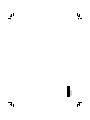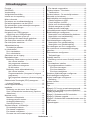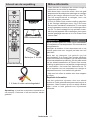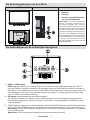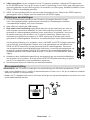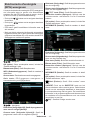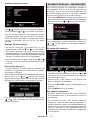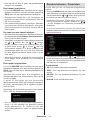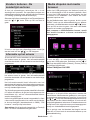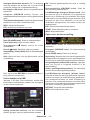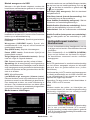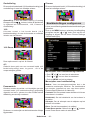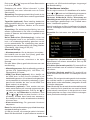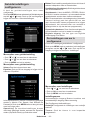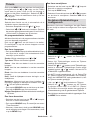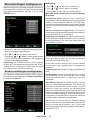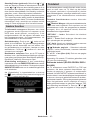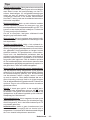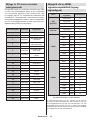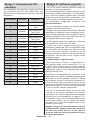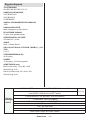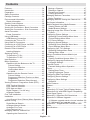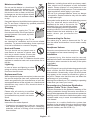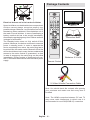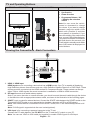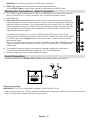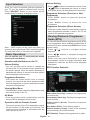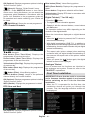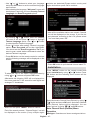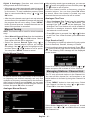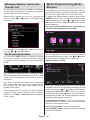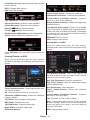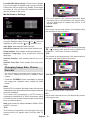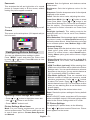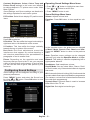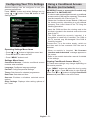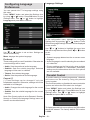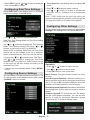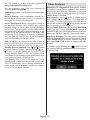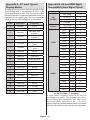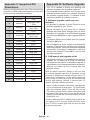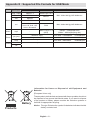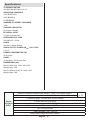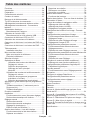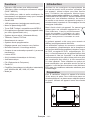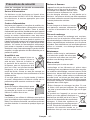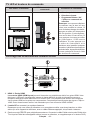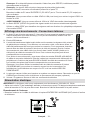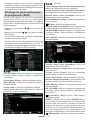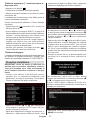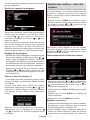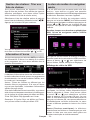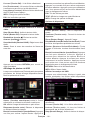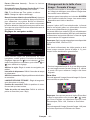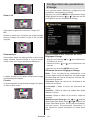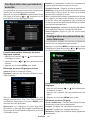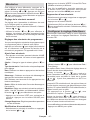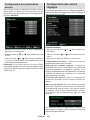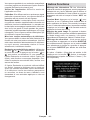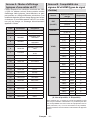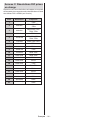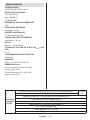Salora 19LED7010TW de handleiding
- Categorie
- Lcd-tv's
- Type
- de handleiding
Pagina wordt geladen...
Pagina wordt geladen...

Nederlands - 1 -
Inhoudsopgave
Functies .................................................................. 2
INLEIDING.............................................................. 2
Voorbereiding ......................................................... 2
Veiligheidsvoorschriften .......................................... 3
Inhoud van de verpakking ...................................... 5
Milieu-informatie .................................................... 5
De toetsen van de afstandsbediening .................... 6
De bedieningstoetsen van de LED-tv ..................... 7
De verbindingen op de achterzijde weergeven ...... 7
Zijdelingse aansluitingen ........................................ 8
Stroomaansluiting ................................................... 8
Het gebruik van USB-ingangen .............................. 9
Aansluiting voor USB-geheugen ........................ 9
De LED-tv aansluiten op een pc ............................. 9
De zijdelingse AV-aansluitingen gebruiken ............. 9
Een dvd-speler aansluiten via HDMI .................... 10
Een dvd-speler aansluiten .................................... 10
Afstandsbediening ................................................ 10
De batterijen plaatsen ....................................... 10
In-/uitschakelen .....................................................11
De tv inschakelen ..............................................11
De tv uitschakelen .............................................11
Selecteren van de ingang ......................................11
Basisbedieningen ..................................................11
Bediening via de toetsen op het tv-toestel: ........11
Het volume instellen ......................................11
Het programma selecteren ............................11
Het hoofdmenu weergeven ............................11
De AV-modus .................................................11
Bediening via de afstandsbediening ..................11
Het volume instellen ......................................11
Programmaselectie (Voorgaand of volgend
programma) ...................................................11
Het programma selecteren (directe toegang): ..
11
Elektronische Zendergids (EPG) weergeven ....... 12
Analoge Teletekst ............................................. 13
Eerste ingebruikneming ........................................ 13
Installatie .............................................................. 14
Bediening van het menu ‘Auto Channel
Scan’ (Automatische kanalenscan) (Opnieuw
afstemmen) ....................................................... 14
Manuele tuning ................................................... 14
Manuele zoekopdracht ..................................... 14
Analoog manueel zoeken: ................................ 15
Analoge jnafstemming .................................... 15
Servicelijst wissen (*) ........................................ 15
Zenders beheren - Kanalenlijst............................. 15
De zenderlijst beheren: ..................................... 15
Een kanaal verplaatsen: ................................... 15
Een kanaal verwijderen: ................................... 16
De naam van een kanaal wijzigen: ................... 16
Een kanaal vergrendelen: ................................. 16
Zenders beheren - Favorieten .............................. 16
Toetsfuncties ..................................................... 16
Zenders beheren - De zenderlijst sorteren ........... 17
Informatie op het scherm ...................................... 17
Media afspelen met media browser...................... 17
Video’s bekijken via USB ................................. 17
Foto’s bekijken via USB .................................... 18
Opties voor de diavoorstelling .......................... 18
Muziek weergeven via USB ............................ 19
Media browser instellingen ............................... 19
Het beeldformaat instellen: Beeldformaat ............ 19
Beeldinstellingen congureren ............................. 20
Menuopties voor beeldinstelling bedienen ....... 20
Menuopties voor beeldinstelling ....................... 20
PC beeldmenu instellen .................................... 21
Geluidsinstellingen congureren .......................... 22
Menuopties voor geluidsinstelling ..................... 22
Menuopties voor geluidsinstelling ..................... 22
De instellingen van uw tv congureren ................. 22
Een module met voorwaardelijke toegang
gebruiken .............................................................. 23
Taalvoorkeuren congureren ................................ 23
Taalinstellingen ................................................. 24
Ouderlijk toezicht .................................................. 24
Bediening van het menu Ouderlijk toezicht ...... 24
Timers ................................................................... 25
De slaaptimer instellen ..................................... 25
De programmatimers instellen .......................... 25
Een timer toevoegen ..................................... 25
Een timer bewerken ...................................... 25
Een timer verwijderen ................................... 25
De datum-/tijdsinstellingen congureren .............. 25
Broninstellingen congureren ............................... 26
Andere instellingen congureren .......................... 26
Bediening .......................................................... 26
Andere functies..................................................... 27
Teletekst ............................................................... 27
Tips ....................................................................... 28
Bijlage A: PC-invoer normale weergavemodi ....... 29
Bijlage B: AV en HDMI-signaalcompatibiliteit
(Ingang signaaltypes) ........................................... 29
Bijlage C: Ondersteunde DVI-resoluties ............... 30
Bijlage D: Software upgrade ................................. 30
Bijlage E: Ondersteunde bestandsformaten voor de
USB-modus .......................................................... 31
Eigenschappen ..................................................... 32

Nederlands - 2 -
Functies
Kleuren-LED-tv met afstandsbediening.•
Volledig geïntegreerde aardse digitale kabel TV •
(DVB-T MPEG2).
HDMI-aansluitingen voor digitale video en geluid. •
Deze verbinding is ook compatibel met hoge-
denitiesignalen.
USB-ingang.•
1000 programma’s (analoog en digitaal)•
Instelmenu op scherm (On-screen Display).•
•Ingebouwde tuner DVB-T, MPEG 2.•
compatibel.•
Scart aansluiting voor externe apparaten (zoals •
video, videospelletjes, audioset, etc.).
Stereo geluidssysteem. (Duits+Nicam)•
Teletekst, fastext, TOP-tekst.•
Aansluiting voor hoofdtelefoon.•
Automatisch programmeersysteem.•
Vo o r w a a r t s e o f achterwaa r t s e m a n u e l e •
afstemming.
Slaaptimer/ kindervergrendeling.•
Automatische geluidsdemping indien geen •
uitzending.
NTSC-weergave. •
Automatische volumebegrenzing (Automatic Volume •
Limiting).
Automatische uitschakeling•
PLL (frequentie zoeken).•
Pc-ingang. •
Plug&Play voor Windows 98, ME, 2000, XP, Vista, •
windows 7.
Spelmodus. •
INLEIDING
Lees de bijhorende intsructies van dit handboek
alvorens het apparaat te gebruiken, zelfs als het
gebruik van elektronische apparaten u bekend is. Lees
zeker het hoofstuk VEILIGHEIDSVOORSCHRIFTEN.
Houd deze handleiding voor naslag op een later
tijdstip. Geef deze gebruikshandleiding bij het
verkopen of weggeven van dit apparaat.
Hartelijk dank om dit product te kiezen. Deze
handleiding helpt u bij de correcte bediening
van uw tv. Lees deze handleiding zorgvuldig
door vóór u de tv in gebruik neemt. Bewaar
deze handleiding op een veilige plaats voor
een eventuele naslag in de toekomst.
Dit apparaat is bedoeld voor de ontvangst en
uitzending van TV programma’s.
De uiteenlopende verbindingsmogelijkheden bieden
de mogelijkheid voor een bijkomende uitbreiding van
de ontvangst en weergavebronnen (ontvanger, DVD-
speler, DVD-recorder, VCR, PC, etc.). Dit apparaat
is enkel geschikt voor werking in droge ruimten. Dit
apparaat is enkel bedoeld voor priv huishoudelijk
gebruik en mag niet worden gebruikt voor industriële
commerciële doeleinden. We sluiten principieel iedere
aansprakelijkheid uit als het apparaat niet wordt
gebruikt zoals bedoeld, of indien niet toegelaten
wijzigingen werden uitgevoerd. Uw LED TV in extreme
milieu omstandigheden te bedienen, kan leiden tot
schade aan het apparaat.
Voorbereiding
Voor een correcte ventilatie moet u minimum 10
cm vrije ruimte laten rond het toestel. Om defecten
en onveilige situaties te voorkomen, mogen geen
voorwerpen op het toestel worden geplaatst. Gebruik
dit apparaat in een gematigd klimaat.
10 cm
10 cm
10 cm

Nederlands - 3 -
Veiligheidsvoorschriften
Voor uw veiligheid raden wij u aan de volgende
aanbevolen veiligheidsmaatregelen aandachtig
te lezen.
Voedingsbron
Dit televisietoestel mag enkel aangesloten worden op
een stopcontact van 220-240V, 50 Hz. Zorg ervoor dat
u de correcte spanningsinstelling selecteert.
Netsnoer
Plaats het toestel, een meubelstuk of andere objecten
niet op het netsnoer (elektriciteitskabel) of klem het
netsnoer niet af. Hanteer het netsnoer aan de stekker.
Trek de stekker nooit aan het snoer uit het stopcontact
en raak het netsnoer nooit met natte handen aan,
dit zou een kortsluiting of elektrische schok kunnen
veroorzaken. Leg geen knopen in het snoer of bind het
niet samen met andere snoeren. De netsnoeren moeten
zo geplaatst worden dat er niet op gestapt kan worden.
Een beschadigd snoer kan brand veroorzaken of een
elektrische schok veroorzaken. Indien het beschadigd
is en vervangen moet worden, dient dit door een erkend
technicus te worden uitgevoerd.
Vocht en water
Gebruik dit toestel niet in een vochtige
en natte omgeving (vermijd badkamers,
de gootsteen in de keuken, en de
nabijheid van een wasmachine). Stel
dit toestel niet bloot aan water of regen
want dit kan gevaarlijk zijn. Plaats
nooit voorwerpen die water bevatten
(zoals vazen) bovenop het toestel. Vermijd druppels
of spatten.
Indien er een voorwerp of vloeistof in de behuizing
terecht komt, dient u de stekker van het tv-toestel uit
het stopcontact te trekken en het toestel door een
erkend technicus laten nakijken voor u het opnieuw
in gebruik neemt.
Reinigen
Voor u het toestel reinigt, dient u de
stekker van de tv uit het wandstopcontact
te trekken. Gebruik geen vloeibare
reinigingsmiddelen of spuitbussen om
het toestel schoon te maken. Gebruik
een zachte, droge doek.
Ventilation (ventilatie)
De sleuven en openingen in het tv-toestel zijn als
ventilatie bedoeld en verzekeren een betrouwbare
werking. Om oververhitting te vermijden, mogen deze
openingen nooit geblokkeerd of afgesloten worden.
Hitte en vlammen
Plaats het toestel niet in de nabijheid
van open vlammen en intense hitte,
zoals een elektrische verwarmer. Zorg
ervoor dat er geen open vlambronnen,
zoals aangestoken kaarsen, op het tv-toestel worden
geplaatst. Batterijen mogen niet worden blootgesteld
aan warmtebronnen zoals zonlicht, vuur of andere.
Bliksem
Bij onweer en bliksem of vóór u op
vakantie gaat, dient u de stekker uit het
stopcontact te trekken.
Vervangende Onderdelen
Indien er vervangstukken nodig zijn, zorg er dan
voor dat de onderhoudstechnicus vervangstukken
gebruikt die worden toegelaten door de fabrikant of
die dezelfde specicaties hebben als de originele
stukken. Niet-geautoriseerde vervangstukken kunnen
brand, elektrische schokken of andere gevaren
veroorzaken.
Onderhoud
Laat het onderhoud uitvoeren door
een erkend technicus. Verwijder de
behuizing nooit zelf, want dit kan
elektrische schokken veroorzaken.
Afvalverwerking
Instructies voor afvalverwerking:•
De verpakking en verpakkingstoebehoren zijn
recyclebaar en dienen recycled te worden. Houd
verpakkingsmateriaal zoals plastic zakken buiten
het bereik van kinderen. Batterijen, inclusief deze die
geen zware metalen bevatten, mogen niet samen met
het huishoudelijk afval worden afgehandeld. Verwijder
gebruikte batterijen op een milieuvriendelijke wijze.
Informeer u over de wettelijke regelmenten in uw
regio.
Pro b e e r de b a t teri j e n nie t t e he r l a d en. •
Ontploffingsgevaar. Batterijen uitsluitend met
hetzelfde of equivalent type vervangen.
Dit symbool op het product of op de verpakking
b eteken t d a t u w elekt r i s c h e e n
elektronische apparaten aan het einde
van hun levensduur afzonderlijk van uw
huishoudelijk afval afgehandeld moeten
worden. Er bestaan afzonderlijke
inzamelingsystemen voor recyclage in de
EU. Voor meer informatie kunt u contact
opnemen met de lokale autoriteiten of de verdeler
waar u het product hebt aangekocht.

Nederlands - 4 -
Elektrisch apparaat uit de handen van kinderen
houden
Laat kinderen nooit zonder toezicht elektrische
toestellen gebruiken. Kinderen zien niet altijd de
mogelijke gevaren in. Batterijen of accu’s kunnen
levensgevaarlijk zijn als ze worden ingeslikt. Berg
batterijen op buiten het bereik van kinderen. Indien
een batterij wordt ingeslikt, dient men onmiddellijk
medische hulp in te roepen. Houd ook verpakkingsfolie
uit de buurt van kinderen Er bestaat een gevaar voor
verstikking.
Opmerking: De HDMI aansluiting tussen PC en TV
kan radiostoringen veroorzaken. In dit geval wordt
het aanbevolen een VGA(DSUB-15) aansluiting te
gebruiken.
De Stand-by Uit/Aan-schakelaar koppelt dit toestel
niet volledig los van het elektriciteitsnetwerk.
Bovendien blijft het toestel stroom verbruiken in de
stand-by bewerking. Om het toestel volledig los te
koppelen van het elektriciteitsnetwerk moet de stekker
uit het stopcontact verwijderd worden. Om die reden
moet het toestel zodanig opgesteld worden dat een
onbelemmerde toegang tot het stopcontact steeds
mogelijk is zodat men de stekker onmiddellijk kan
verwijderen in een noodsituatie. Om het risico op
brand uit te sluiten, moet het netsnoer in principe
afgescheiden worden van het stopcontact voor
een langdurige periode van inactiviteit, bijv. tijdens
vakanties
Het toestel loskoppelen
De stekker dient om het tv-toestel los te koppelen
van het elektriciteitsnet en moet daarom gemakkelijk
te bedienen zijn.
Volume hoofdtelefoon
O v e r m a t i g e ge l u i ds d r u k v a n ee n
h o o f d t e l e f o o n k a n g e h o o r v e r l i e s
veroorzaken.
Installatie
Om het risico op letsels te voorkomen, moet dit
apparaat stevig bevestigd zijn aan de muur volgens
de installatierichtlijnen (indien deze optie beschikbaar
is).
LCD scherm
Het LCD-paneel is een hoogtechnologisch product
met ongeveer een miljoen dunne filmtransistors.
Dit levert heel jne beelddetails op. Het is mogelijk
dat een aantal inactieve pixels als een onbeweeglijk
blauw, groen of rood punt op het scherm verschijnen.
Dit heeft dit geen invloed op de prestaties van uw
toestel.
Waarschuwing! Laat uw tv niet in stand-by of
operationele modus wanneer u uw huis verlaat.
Tuner met een Televie-distributiesysteem
verbinden (Kabel TV etc.):
Toestellen die aangesloten zijn via de hoofdverbinding
of via andere toestellen met een aardingverbinding
met de aarding van de gebouwinstallatie – en met
een televisie distributiesysteem dat coaxiale kabel
gebruikt, kunnen in sommige omstandigheden
brandgevaar veroorzaken.
De verbinding met een kabeldistributiesysteem
moet daarom worden voorzien via een toestel met
elektrische isolatie onder een bepaald frequentiebereik
(galvanische isolator, zie EN 60728-11).

Nederlands - 5 -
Inhoud van de verpakking
MENU
RETURN
OK
SOURCE FA V
PRESETS SLEEP
?
INFO
EPG
V+
V- P-
P+
1
2
3
4
6
5
9
7 8
0
SCREEN
LANG
SUBTITLE
Afstandbediening
LED TV
Gebruikshandleiding
Batterijen: 2 X AAA
1 X Audio & video verbindingskabel
Opmerking: U moet de accessoires controleren na
uw aankoop. Controleer of alle accessoires werden
geleverd
Milieu-informatie
Deze televisie is ontworpen om minder energie te •
verbruiken om het milieu te besparen.
Niet alleen helpt u het milieu maar u kunt ook geld •
besparen door de elektrische rekeningen te verlagen
dankzij de energie efciente functie van deze TV.
Om het energieverbruik te verlagen, kunt u de
volgende stappen uitvoeren:
U kunt de Power Save modus instelling gebruiken •
in het Overige instellingen menu. Als u de Power
Save modus inschakelt, schakelt de TV over op de
energie-besparen modus en het verlichtingsniveau
van de TV wordt verlaagd tot het optimale niveau.
Merk op dat bepaalde foto-instellingen niet kunnen
worden gewijzigd wanneer de tv in de Power Save
modus staat.
Als de TV niet in gebruik is, moet u de tv uitschakelen
of verwijderen uit het stopcontact. Dit vermindert het
energieverbruik.
Verwijder de stekker uit het stopcontact als u het
toestel gedurende een langere periode niet zult
gebruiken.
Merk dat, op jaarbasis, het gebruik van het
televisietoestel in de Power Save modus efciënter
is dan het toestel los te koppelen van het stopcontact
of het overschakelen op stand-by. Om die reden wordt
het ten sterkste aanbevolen de Power Save modus
instelling te gebruiken om uw jaarlijks energieverbruik
te verminderen. Het wordt ook aanbevolen de TV
los te koppelen van het stopcontact om energie te
besparen wanneer u het toestel niet gebruikt.
• Help ons het milieu te redden door deze stappen
te volgen.
Reparatie information
Laat het onderhoud uitvoeren door een erkend
technicus. Enkel gekwaliceerd personeel mag de tv
repareren. Neem contact op met uw lokale verdeler
waar u deze tv hebt gekocht voor bijkomende
informatie.

Nederlands - 6 -
De toetsen van de afstandsbediening
Stand-by1.
Mono-Stereo / Dual I-II / Huidige taal (in DTV-2.
modus)
Beeldgrootte3.
Groen knop4.
Rood knop5.
Rechtstreekse zender6.
Teletext / Mix (in Tkst-modus) 7.
Cursor links8.
Menu9.
AV / Externe bron10.
FAV (*) (Favoriete selectie) (in DTV-modus)11.
Volume omhoog12.
Info / Openbaren (in TXT-modus)13.
Geluid dempen14.
Volume omlaag15.
Programma omlaag / Programma omhoog (in 16.
DTV-modus)
Elektronische programmagids (in DTV-modus)17.
Programma omhoog/ Programma omlaag (in 18.
DTV-modus)
Slaaptimer19.
Beeldmodus selectie20.
OK (bewaren) / Houden (in TXT-modus)/ Edit 21.
kanaal ist
Cursor omlaag22.
Afsluiten / Terugkeren / Indexpagina (in TXT-23.
modus)
Cursor Rechts / Subpagina (in TXT-modus)24.
Cursor omhoog25.
Vorige zender26.
Gele knop27.
Blauw knop28.
Geen functie (*)29.
Ondertiteling aan-uit (in DTV-modus) 30.
V
V
SCREEN
LANG
SUBTITLE
MENU
RETURN
OK
SOURCE FAV
PRESETS SLEEP
?
INFO
EPG
V+
V- P-
P+
1
2
3
4
6
5
9
7 8
0
V
8
9
10
11
15
28
29
12
13
14
16
17
27
26
25
20
23
22
21
19
18
1
2
3
4
5
6
7
24
30
Deze toetsen verschillen naargelang het model:
/ Webbrowser (optioneel) (*) of Pip/ Pip-
functie(optioneel) (*)

Nederlands - 7 -
De verbindingen op de achterzijde weergeven
HDMI 1
SPDIF
Coax.OUT
HDMI 1: HDMI Ingang 1.
HDMI-ingangen dienen voor de aansluiting op een toestel met een HDMI-aansluiting. Uw LED TV
kan High Denition beelden weergeven via apparaten zoals een High Denition satelliet ontvanger of
DVD-speler. Deze apparaten sluit u aan via de HDMI-aansluitingen of de component-aansluiting. Deze
aansluitingen kunnen zowel 720p als 1080i signalen ontvangen. Er is geen geluidsverbinding nodig
voor een HDMI- naar HDMI-aansluiting.
RF-ingang2. wordt verbonden op een antenne systeem.
Als u gebruik maakt van een decoder of een media recorder is het van het allergrootste belang dat de
antennekabel aangesloten wordt via het toestel op de televisie, zoals weergegeven op afbeelding op de
volgende pagina’s.
SCART-ingang of uitgang voor externe apparaten. Verbind de SCART kabel met een SCART aansluiting op 3.
de TV en een SCART aansluiting op uw extern toestel (zoals een decoder, een VCR of een DVD speler).
Opmerking: Als een extern apparaat aangesloten is via de SCART aansluiting schakelt de TV automatisch
over op de AV modus.
Opmerking: S-VHS signaal wordt ondersteund via scartaansluiting (optioneel).
De bedieningstoetsen van de LED-tv
VOOR- en ACHTERAANZICHT
Controleschakelaar WEERGAVE
Controleschakelaar
Omhoog1.
Omlaag2.
Zender/volume/AV/Stand-by 3.
aan selectieschakelaar
Opmerking: U kunt de schakelaar
omhoog of omlaag verschuiven om
het volume te wijzigen. Als u schakelt
tussen de zenders drukt u een maal op
de middelste toets (positie 3) en daarna
omhoog of omlaag. Als u de middelste
toets opnieuw indrukt, verschijnt de bron
OSD. Als u de middelste schakelaar
indrukt en een aantal seconden ingedrukt
houdt, schakelt de tv over op de stand-
by modus. Het hoofdscherm OSD
kan niet weergegeven worden met de
bedieningstoetsen.

Nederlands - 8 -
VGA-ingang dient4. om een computer met het TV toestel te verbinden. Verbind de PC-kabel tussen
de PC INVOER op de TV en de PC uitvoer op uw PC.Opmerking: U kunt YPbPr naar VGA kabel (niet
geleverd) gebruiken om het YPbPr signaal in te schakelen via VGA ingang. WAARSCHUWING: U kunt
VGA en YPbPr niet gelijktijdig gebruiken.
SPDIF uit voert geluidsignalen uit naar de huidig weergegeven bron. Gebruik een SPDIF kabel om 5.
geluidsignalen over te dragen naar een toestel met een SPDIF-ingang.
Zijdelingse aansluitingen
CI-Slot (CI-sleuf) wordt gebruikt om een CI-kaart in te brengen. Met een CI-kaart 1.
kunt u alle kanalen waarop u geabonneerd bent bekijken. Raadpleeg het hoofdstuk
“Voorwaardelijke toegang” voor meer informatie..
Side USB input (zijdelingse USB-ingang).2.
Zijde audio-video verbinding 3. ingang wordt gebruikt voor de aansluiting van video en
audio signalen van externe toestellen. Om een videoverbinding te maken, moet u de
gevelerde AV verbindingskabel gebruiken om de verbinding in te schakelen. Voer eerst
de enkele aansluiting van de kabel in de TV zijde AV aansluiting. Daarna voert u de
videokabel (niet geleverd) connector in de GELE ingang (op de plurale zijde) van de
geleverde AV verbindingskabel. De kleuren van de aansluitingen moet overeenstemmen.
Om de geluidsverbinding in te schakelen, moet u de RODE en WITTE ingangen gebruiken
van de zijde AV verbindingskabel. Daarna voert u de geluidskabel van het toestel in de
RODE en WITTE aansluiting van de geleverde zijde AV verbindingskabel. De kleuren
van de aansluitingen moet overeenstemmen.Opmerking: U moet de geluidsingangen van
de zijde AV verbindingskabel (ROOD & WIT) gebruiken om de geluidsverbinding in te
schakelen wanneer u een toestel aansluit op uw TV via de PC of COMPONENT VIDEO
ingang.
Headphone jack (hoofdtelefoonaansluiting) wordt gebruikt om een externe hoofdtelefoon 4.
aan te sluiten op uw systeem. Sluit aan op de HOOFDTELEFOON aansluiting om geluid
van de TV te beluisteren via de hoofdtelefoon (optioneel).
Zender/volume/ Source en Stand-by aan selectieschakelaar.5.
Stroomaansluiting
BELANGRIJK: Het TV-toestel is ontworpen voor een bediening met 220-240V wisselstroom, 50 Hz.
Laat na het uitpakken het tv- toestel op kamertemperatuur komen voor u het op de netstroom schakelt. •
Steek het netsnoer in het stopcontact.
Nadat u de TV uitgepakt hebt, moet u het toestel de tijd gunnen op kamertemperatuur te komen voor u het •
op het elektriciteitsnet aansluit.
HDMI 1
SPDIF
Coax.OUT
MODE
o

Nederlands - 9 -
Het gebruik van USB-ingangen
U kunt USB-apparaten aansluiten op uw tv via de •
USB-ingang van de tv. Met deze functie kunt u
JPG- en MP3-bestanden weergeven vanop een
USB-geheugen.
Het is mogelijk dat bepaalde soorten USB-apparaten •
(bv. MP3-spelers) niet compatibel zijn met deze tv.
Het is raadzaam een veiligheidskopie van uw •
bestanden te maken vóórr u aansluitingen uitvoert
op het tv-toestel om eventueel gegevensverlies
te vermijden. De fabrikant is niet aansprakelijk
is voor eventuele schade aan bestanden of
gegevensverlies.
Verwijder de USB-module niet tijdens de weergave •
van een bestand.
LET OP: Het snel in- en uitvoeren van USB-
apparaten kan gevaarlijk zijn. Steek de USB-driver
er niet snel en herhaaldelijk in en uit. Dit kan
materiële schade veroorzaken aan de USB-speler
en in het bijzonder aan het USB-apparaat zelf.
ZIJAANZICHT USB-GEHEUGEN
5Vdc
Max:500mA
USB
Aansluiting voor USB-geheugen
BELANGRIJK: Het tv-toestel dient uitgeschakeld
te zijn vóór u er een USB-apparaat op aansluit of
van loskoppelt. Steek uw USB-apparaat in de USB-
ingang van de tv. U kunt USB-apparaten aansluiten
op uw tv via de USB-ingang van de tv.
Opmerking: Sommige harde schijven worden niet
ondersteund.
De LED-tv aansluiten op een pc
Om het beeld van uw computer op uw LED-tv weer
te geven, kunt u uw computer aansluiten op het tv-
toestel. Schakel zowel de computer als het scherm uit
vóór u een aansluiting tot stand brengt. Gebruik de 15-
pin D-sub weergavekabel om een pc aan te sluiten op
de LED-tv. Na het maken van de aansluiting, schakelt
u over naar pc-bron. Raadpleeg de Ingangselectie
sectie. Stel de gewenste resolutie in. U vindt informatie
met betrekking tot de resolutie in de bijlagen.
PC ingang
(Zwart)
AV-aansluitingen
PC RGB kabel
(niet geleverd)
PC geluidskabel
(niet geleverd)
Side Video/ audio
verbindingskabel
(Geleverd)
Of
SIDE AV
Opmerking: U moet de geluidsingangen van de zijde
AV verbindingskabel (ROOD & WIT) gebruiken om
de geluidsverbinding in te schakelen wanneer u een
toestel aansluit op uw TV via de PC ingang.
Opmerking: Als u een PC aansluit op de TV met de
HDMI-aansluiting kunnen radiostoringen optreden.
Om die reden wordt dit type aansluiting niet
aanbevolen. U kunt de VGA-aansluiting gebruiken.
De zijdelingse AV-aansluitingen
gebruiken
U kunt verschillende optionele toestellen aansluiten op
uw LED TV met de zijde connectoren van de TV.
Om een camcorder of camera aan te sluiten, moet u de •
ZIJDE AV aansluiting (zijde) gebruiken. Hiervoor moet u
de geleverde video/audio verbindingskabel gebruiken.
Voer eerst de enkele aansluiting van de kabel in de TV
AV IN aansluiting (zijde). Daarna voert u de camera
kabel (niet geleverd) aansluitingen in het plurale deel
van de component video/ audio verbindingskabel. De
kleuren van de aansluitingen moet overeenstemmen.
Zie de onderstaande afbeelding.
Daarna schakelt u de Zijde AV bron in. Zie de •
ingangselectie sectie in de volgende secties voor
meer informatie.
Camera
Zijde AV verbindingskabel
(Geleverd)
AV kabel
(niet geleverd)
Koptelefoon
SIDE AV
Om het TV geluid te beluisteren via de hoofdtelefoon •
moet u de hoofdtelefoon aansluiten op uw TV met
de HOOFDTELEFOON aansluiting zoals hierboven
aangegeven.

Nederlands - 10 -
Opmerking: Deze drie aansluitingssmethodes
voeren dezelfde functie uit maar met een verschillend
kwaliteitsniveau. Het is niet nodig een verbinding tot
stand te brengen via alle drie methoden.
YPbPr naar PC
Kabel(optioneel)
DVD-speler
Zij AV-ingang
Geluidskabel
(niet geleverd)
Zijde AV
Verbindingskabel
(Geleverd)
Side AV
Naar RODE & WITTE ingangen
Video-aansluiting
Geluidsaansluiting
DVD-speler
HDMI
Ingang
Scart ingang
Afstandsbediening
De batterijen plaatsen
Verwijder het deksel van het batterijvakje aan de •
achterzijde van de afstandsbediening door zachtjes
naar achter te trekken vanaf het gemarkeerde
deel.
Voer twee • AA/R3 of gelijkwaardige batterijen in.
Respecteer de correcte polariteit (+/-) wanneer u
de batterijen invoert en vervang het deksel van het
batterijcompartiment.
+
+
-
-
Opmerking: Verwijder de batterijen uit de
afstandsbediening als u het gedurende een lange
periode niet zal gebruiken. Zo niet, kan dit schade
veroorzaken door lekkage van de batterijen. Het bereik
van de afstandsbediening is ongeveer 7m/23ft..
Een dvd-speler aansluiten via
HDMI
Raadpleeg de gebruikshandleiding van uw dvd-
speler voor aanvullende informatie. Schakel zowel
het toestel als de tv uit vóór u een aansluiting tot
stand brengt.
Opmerking: Niet alle kabels die in de afbeelding worden
weergegeven, zijn bijgeleverd.
Indien uw DVD-speler een HDMI-aansluiting heeft, •
kunt u aansluiten via HDMI voor een betere video en
audio kwaliteit.
HDMI 1
SPDIF
Coax.OUT
DVD-speler
(niet geleverd)
HDMI kabel
Wanneer u de dvd-speler hebt aangesloten zoals •
hierboven weergegeven, schakelt u over op de
aangesloten HDMI-bron. Zie de Ingangselectie
sectie voor meer informatie over het wijzigen van de
bronnen.
Een dvd-speler aansluiten
Als u een dvd-speler wenst aan te sluiten op uw
LED-tv, kunt u daarvoor de aansluitingen van
het tv-toestel gebruiken. Dvd-spelers kunnen
verschillende aansluitingen hebben. Raadpleeg
de gebruikshandleiding van uw dvd-speler voor
aanvullende informatie. Schakel zowel het toestel als
de tv uit vóór u een aansluiting tot stand brengt.
Opmerking: De Kabels in de afbeelding worden niet
geleverd.
Indien uw dvd-speler een HDMI aansluiting heeft, •
kunt u hem via HDMI aansluiten. Wanneer u de
dvd-speler hebt aangesloten, schakelt u over naar
HDMI-bron. Raadpleeg hiervoor de
Sommige dvd-spelers worden via COMPONENTE •
AANSLUITINGEN (YPbPr) verbonden. De YpbPr
kan enkel gebruikt worden als u een apparaat
aansluit met een YPbPr-uitgang via de PC-ingang
met YPbPr naar PC-kabel (De YPbPr-kabel wordt
niet geleverd).
U kunt ook een verbinding tot stand brengen via •
SCART. Gebruik daarbij een SCART-kabel, zoals
hieronder weergegeven.

Nederlands - 11 -
In-/uitschakelen
De tv inschakelen
Sluit het netsnoer aan op een 220-240V AC 50 •
Hz stopcontact. Daarna begint het stand-by LED
te branden (de LED knippert tijdens de stand-by
Aan/Uit).
Om de tv in te schakelen vanuit stand-bymodus, •
doet u het volgende:
Druk op de “•
” toets, P+ / P- of een numeriek toets
van de afstandsbediening.
Druk op de controleschakelaar aan rechterzijde van •
de TV. De tv schakelt in.
Opmerking: Indien u de tv inschakelt met ZENDER
OMHOOG/OMLAAG-toets van de afstandsbediening
of op het tv-toestel, zal de laatst weergegeven zender
opnieuw worden geselecteerd.
Op beide manieren kunt u de tv inschakelen.
De tv uitschakelen
Druk op de “• ”toets van de afstandsbediening of
houd de controleschakelaar van de TV ingedrukt
om de TV uit te schakelen zodat de TV overschakelt
naar de stand-by modus.
Om de tv volledig uit te schakelen, trekt u de •
stekker van de tv uit het stopcontact.
Opmerking: Wanneer de tv in stand-bymodus staat,
knippert het stand-byindicatorlampje om aan te geven
dat functies zoals ‘Stand-by zoeken’, ‘Downloaden
over de ether’ of ‘Timer’ actief zijn.
Selecteren van de ingang
Van zodra u externe systemen hebt aangesloten
op uw tv, kunt u overschakelen naar verschillende
ingangsbronnen. Druk op de SOURCE (BRON)- toets
van uw afstandsbediening om rechtsreeks de bronnen
te veranderen.
Opmerking: De YPbPr-modus kan enkel gebruikt
worden als u een apparaat aansluit met een YPbPr-
uitgang via de PC-ingang met YPbPr naar PC-kabel
(Niet geleverd).
Basisbedieningen
U kunt uw tv zowel met de afstandsbediening als
met de toetsen op het tv- toestel bedienen.
Bediening via de toetsen op het tv-toestel:
Het volume instellen
U kunt de controleschakelaar omhoog of omlaag •
verschuiven om het volume te wijzigen. Om het
volume te verhogen, verplaatst u de schakelaar
omhoog. Verplaats de schakelaar neerwaarts om
het volume te verlagen. Een schuifregelaar voor het
volumeniveau verschijnt op het scherm.
Het programma selecteren
Druk eerst een maal op de controleschakelaar •
om de zender te wijzigen. U kunt de schakelaar
omhoog verplaatsen om het volgende programma
te selecteren of verplaats hem omlaag om het vorige
programma te selecteren.
Het hoofdmenu weergeven
Het menuscherm kan niet worden weergegeven met •
de controleschakelaar.
De AV-modus
Druk herhaaldelijk op de controleschakelaar tot de •
bron OSD verschijnt op het scherm.
Bediening via de afstandsbediening
De afstandbediening van uw tv is ontworpen om alle •
functies te besturen van het model dat u geselecteerd
hebt. De functies worden beschreven in de volgorde
van het menusysteem van uw tv.
Het volume instellen
Druk op de “• V+” toets om het volume te verhogen.
Druk op de “V-” toets om het volume te verlagen.
Een schuifregelaar voor het volumeniveau verschijnt
op het scherm.
Programmaselectie (Voorgaand of volgend
programma)
Druk op de “• P-” toets om het vorige programma te
selecteren.
Druk op de “• P+” toets om het volgende programma
te selecteren.
Het programma selecteren (directe toegang):
Druk op de cijfertoetsen van de afstandsbediening •
om programma’s tussen 0 en 9 te selecteren.
De tv zal automatisch naar het geselecteerde
programma overschakelen. Om programma’s
tussen 10 en 99 te kiezen, drukt u achtereenvolgens
op de numerieke toetsen. Wanneer de indruktijd
voor het tweede cijfer verstreken is, wordt enkel
de zender die overeenstemt met het eerste
cijfer weergegeven. Druk rechtstreeks op het
programmanummer om programma’s met een enkel
cijfer te herselecteren.
(optioneel)

Nederlands - 12 -
Elektronische Zendergids
(EPG) weergeven
U kunt de elektronische zendergids (EPG) weergeven
om informatie weer te geven over beschikbare
zenders. Om het EPG-menu weer te geven, drukt u
op de EPG toets op de afstandsbediening.
Druk op de “•
”/“ ” toetsen om te navigeren doorheen
de zenders.
Druk op de “•
”/“ toetsen om te navigeren doorheen
de zenderlijst.
EPG-menu geeft beschikbare informatie weer op •
alle zenders.
Merk op dat de gebeurtenisinformatie automatisch •
bijgewerkt wordt. Als er geen gebeurtenisinformatie
gegevens beschikbaar zijn voor zenders wordt EPG
weergegeven met blanco spaties.
/ / / : Navigeren
OK (opties): Geen zenderopties weerd, inclusief de
“Zender selecteren” optie.
Blauwe toets (Filter): Geeft lteropties weer.
INFO (Gebeurtenisgegevens): Geeft de zenders in
detail weer.
Groene toets: Zenderschema wordt weergegeven
Gele toets: EPG-gegevens weergeven in
overeenstemming met tijdlijnschema
/ / / : Navigeren
Rode toets (Vorige tijdschijf): Geeft de programma’s
weer van de vorige tijdschijf.
Groene toets (Volgende tijdschijf): Geeft de
programma’s weer van de volgende tijdschijf.
Gele toets (Vorige dag): Geeft de programma’s weer
van de vorige dag.
Blauwe toets (Volgende dag): Geeft de programma’s
weer van de volgende dag.
“TXT” toets (Filter): Geeft lteropties weer.
Numerieke toetsen (Springen): Springt naar de
voorkeurzender rechtstreeks via de numerieke
toetsen.
OK (opties): Geen zenderopties weerd, inclusief de
“Zender selecteren” optie.
INFORMATIE (Details): Geeft de zenders in detail
weer.
Rode toets (Vorige dag): Geeft de programma’s weer
van de vorige dag.
Groene toets (Volgende dag): Geeft de programma’s
weer van de volgende dag.
Gele toets (Zoom): Breidt de zenderinformatie uit.
Blauwe toets (Filter): Geeft lteropties weer.
Numerieke toetsen (Springen): Springt naar de
voorkeurzender rechtstreeks via de numerieke
toetsen.
INFORMATIE (Details): Geeft de zenders in detail
weer.
OK (opties): Geen zenderopties weerd, inclusief de
“Zender selecteren” optie.
Tekst (Zoeken): Geeft “Gids zoeken” menu
weer.
ONDERT: Druk op de SUBTITLE toets om het
Genre selecteren menu weer te geven. Gebruik deze
functie om de zendergids databank te doorzoeken
in overeenstemming met het genre. De beschikbare
informatie in de programmagids wordt doorzocht en
de resultaten die overeenstemmen met uw criteria
verschijnen in een lijst.
(Nu) : Geeft de huidige zender weer.

Nederlands - 13 -
Digitale teletekst (** uitsluitend voor het
VK)
• Druk de (TELETEKST) “ ” toets in.
De digitale teletekstinformatie verschijnt.
Gebruik de gekleurde toetsen, de cursortoetsen en de
OK toets om dit menu te bedienen.
De bedieningsmethode kan verschillen afhankelijk van
de inhoud van de digitale teletekst.
Volg de instructies op het digitale teletekstscherm.
Wanneer de “
” toets ingedrukt wordt, keert de TV
terug naar de televisie uitzending.
Met de Digitale uitzending (DVB-T), naast digitale
teletekst uitzendingen samen met normale uitzendingen,
zijn er ook zenders met uitsluitend digitale teletekst
uitzendingen.
De beeldverhouding (vorm van het beeld) van een
kanaal met uitsluitend digitale teletekst uitzendingen
is net dezelfde als de beeldverhouding van het eerder
weergegeven beeld.
Als u de “
” toets opnieuw indrukt, verschijnt het
digitale teletekstscherm.
Analoge Teletekst
Het gebruik van teletekst en zijn functies zijn identiek
aan het analoge tekstsysteem. Zie de “TELETEKST”
toelichtingen.
Eerste ingebruikneming
BELANGRIJK: Zorg ervoor dat de antenne of
kabel verbonden is en er geen Common Interface
module is ingevoerd voor u de TV inschakelt voor
de initiële installatie.
Wanneer u het tv-toestel voor de eerste maal •
gebruikt, zal een hulpprogramma u begeleiden bij
het installatieproces. Eerst verschijnt er een scherm
voor het selecteren van de taal.
Selecteer uw taal aan de hand van de“• ” of “
-knoppen en druk vervolgens op de OK-knop om
te bevestigen en verder te gaan.
Vervolgens verschijnt er een verwelkomingscherm, •
waarin in u de opties Land, Teletekst taal en Scan-
encryptie dient in te stellen.
Druk op“• ” of “ ” om het land te selecteren dat u
wilt instellen en druk op “ ” om de Teleteksttaal
optie te markeren. Gebruik de “ ” of “ ”toets om
de gewenste Teleteksttaal te selecteren.
Druk op de “•
” toets nadat u de Teleteksttaal optie
hebt ingesteld. Scan Encrypted (Scan encryptie)
zal dan worden gemarkeerd. U kunt Scan encryptie
instellen als Ja als u gecodeerde zenders wilt
scannen. Daarna selecteert u de gewenste
Teleteksttaal.
Druk op de OK toets op de afstandsbediening om •
door te gaan, het volgende bericht verschijnt dan
op het scherm:
Om de “Ja” of “Nee” optie te selecteren, maarkeert
u het item met de“ ” of “ ” toetsen en druk op de
OK toets.
Daarna wordt het volgende OSD weergegeven op het
scherm en de digitale televisie zoekt digitale aardse
TV-uitzendingen.
Opmerking: Om te annuleren, drukt u op de • MENU-
knop.

Nederlands - 14 -
Einde van de zoekopdracht, het • Regio selecteren
menuscherm verschijnt (als er meerdere regio
varianten worden gedetecteerd). Selecteer het land
en de regio en druk op OK om door te gaan.
Nadat alle kanalen zijn opgeslagen, verschijnt een •
zenderlijst op het scherm. Als u de zenders wilt
sorteren volgens de LCN selecteert u “Ja” en daarna
drukt u op “OK”.
Druk op de OK-knop om de zenderlijst te verlaten en •
tv te kijken.
Installatie
Druk op de MENU toets op de afstandsbediening en
selecteer Installatie met de “ ” of “ ” toets. Druk op de
OK toets en het volgende menuscherm verschijnt.
Selecteer de Automatische zenderscan ((opnieuw
afstemmen) met de “ ”/“ ” toets en druk op de OK
toets. Automatische zender scanopties (opnieuw
afstemmen) wordt weergegeven. U kunt opties
selecteren met de “ ”/“ ” en OK toetsen.
Bediening van het menu ‘Auto Channel
Scan’ (Automatische kanalenscan)
(Opnieuw afstemmen)
Digitaal aards: Zoekt antenne DVB-zenders en
slaat ze op.
Analoog: Zoekt analoge stations en slaat ze op.
Volledig: Zoekt zowel analoge als antenne DVB-
zenders en slaat ze op.
Nadat u een automatische zoekoptie hebt •
geselecteert, drukt u op de OK-toets en vervolgens
verschijnt er een bevestigingsscherm. Om het
installatieproces te beginnen, selecteert u Yes (Ja)
- of om te annuleren No (Nee) - met de “
” of “ ”
knop, en vervolgens drukt u op de OK-knop.
Nadat het scantype werd geselecteerd, ingesteld en •
bevestigd, begint het installatieproces en beweegt
de voortgangsbalk. Om het proces te annuleren,
drukt u op de MENU-knop. In dat geval worden de
gevonden kanalen niet opgeslagen.
Manuele tuning
TIP: Deze functie kan worden gebruikt voor het
opslagen van rechtstreekse uitzendingen.
In het installatiemenu selecteert u Manual Channel •
Scan (Manuele kanalenscan) met de “
”/“ ” en OK-
knoppen. Het optiescherm Manual Scan (Manuele
scan) wordt weergegeven.
Selecteer het gewenste Search Type (Zoektype) met •
de “
” of “ -knop. De opties voor manueel zoeken
zullen zich dan automatisch aanpassen. Druk op “
”/“ ” om een optie te markeren en gebruik vervolgens
“ ” of “ ” om de optie in te stellen. Om te annuleren,
drukt u op de MENU-knop.
Manuele zoekopdracht
In de manuele zenderscan wordt het cijfer van de
multiplex of frequentie manueel ingevoerd en enkel
die multiplex of frequentie worden doorzocht voor de
zenders. Na selectie van het zoektype als Digitaal kunt
u het multiplex of frequentie cijfer invoeren met de
numerieke toetsen en druk op OK om te zoeken.

Nederlands - 15 -
Analoog manueel zoeken:
Nadat u het analoge zoektype hebt geselecteerd, kunt
u de “ ”/“ ” -knop drukken om een optie te markeren.
Druk vervolgens “ ” of “ ” om de optie in te stellen.
Voer het zendernummer in of de frequentie met de
numerieke toetsen. Druk dan op OK om te zoeken.
Zodra de zender gevonden is, worden alle nieuwe
zenders opgeslagen die niet op de lijst staan
vermeld.
Analoge jnafstemming
Se le c te er Anal og e f ijn af ste mm ing i n h et •
Installatiemenu met de “ ” of “ ” en OK toetsen.
Het scherm ‘Analoge Fine Tune (Analoge tuning)
wordt weergegeven. De functie Analoge tuning is niet
beschikbaar indien er geen analoge kanalen, digitale
kanalen en externe bronnen zijn opgeslagen.
Druk op OK om door te gaan. Gebruik de “•
” of “
” toets om af te stemmen. Bij het beëindigen, drukt
u op OK:
Servicelijst wissen (*)
(*) Deze instelling is enkel zichtbaar wanneer de
Landoptie is ingesteld op Denenmarken, Zweden,
Noorwegen of Finland.
Gebruik deze instelling om de opgeslagen kanalen te
wissen. Druk op de “
” of “ ” toets om Servicelijst
Wissen te selecteren en druk dan op OK. De volgende
OSD zal dan op het scherm weergegeven worden.
Druk OK om te annuleren. Selecteer Ja door op de
“ ” of “ ” toets te drukken en druk op OK om alle
kanalen te wissen.
Zenders beheren - Kanalenlijst
Het tv-toestel sorteert alle opgeslagen zenders in
een zenderlijst. Aan de hand van de opties van de
zenderlijst, kunt u deze zenderlijst bewerken, uw
favouriete kanalen instellen of de actieve kanalen
selecteren die u wenst op te nemen in de lijst.
Druk op de • MENU-toets om naar het hoofdmenu te
gaan. Selecteer nu de optie Channel List (Zenderlijst)
aan de hand van de “
” of “ ”-knop. Druk op OK om
de inhoud van het menu weer te geven.
Selecteer Edit Channel List (Zenderlijst bewerken)
om de opgeslagen kanalen te beheren. Gebruik de
“ ” of “ ” en OK toetsen om Zenderlijst bewerken
te selecteren.
De zenderlijst beheren:
Druk op de “• ” of “ ” toetsen om het kanaal te
selecteren dat u wil bewerken. Druk op de “ ” of “ ”
toetsen om een functie te selecteren in het Channel
List (Zenderlijst)-menu.
Gebruik de • P- of P+ toetsen om de pagina naar
boven of beneden te bewegen.
Druk op de • BLAUWE toets op de lteropties weer
te geven.
Druk op • MENU om het te verlaten.
Een kanaal verplaatsen:
Selecteer eerste het gewenste kanaal. Selecteer •
de Verplaatsen optie in de zenderlijst en druk op
de OK toets.
Er verschijnt een menu Edit Number (Nummer •
bewerken). Voer het gewenste kanaalnummer in
met de numerieke toetsen op de afstandsbediening.
Indier er al een kanaal werd opgeslagen onder dat
nummer, verschijnt er een waarschuwingbericht.
Selecteer Yes (Ja) indien u het kanaal wil verplaatsen
en druk op OK.

Nederlands - 16 -
Druk op OK om door te gaan. Het geselecteerde •
kanaal is nu verplaatst.
Een kanaal verwijderen:
U kunt de • GROENE toets indrukken om een tag te
plaatsen/verwijderen voor alle zenders; gebruik de
GELE toets om een tag te plaatsen/verwijderen.
Selecteer het kanaal dat u wil verwijderen en •
selecteer de optie Delete (Verwijderen). Druk op
OK om door te gaan.
Een waarschuwingsmelding verschijnt. Selecteer •
Yes (Ja) om de kanalen te verwijderen, druk op No
(Nee) om het proces te annuleren. Druk op OK om
door te gaan.
De naam van een kanaal wijzigen:
Selecteer het kanaal waarvan u de naam wil wijzigen •
en selecteer de optie Edit Name (Naam bewerken).
Druk op OK om door te gaan.
Verplaatst u zich naar het vorige/volgende teken met •
de “
” of “ toetsen. Als u de “ ” of “ ” toetsen
indrukt, schakelt u over op het volgende teken, bijv.
‘b’ teken wordt ‘a’ met “ ” of ‘c’ met “ ” Als u op
de numerieke toetsen ‘0...9’ drukt, vervangt u het
gemarkeerde teken één voor één met de boven
de toets afgedrukte tekens iedere maal u op de
toets drukt.
Wanneer u klaar bent, drukt op OK om de wijziging •
op te slagen: Druk op MENU om de functie te
verlaten.
Een kanaal vergrendelen:
U kunt de GROENE toets indrukken om een tag te
plaatsen/verwijderen voor alle zenders; gebruik de
GELE toets om een tag te plaatsen/verwijderen bij
een zender.
Selecteer het kanaal dat u wilt verwijderen en
selecteer de optie Lock (Vergrendelen). Druk op OK
om door te gaan.
U wor dt nu ge vr aag d om ee n p ers oo nli jk
identicatienummer (PIN) voor ouderlijke controle in
te voeren. Het standaard PIN is ingesteld op 0000.
Voer dit PIN in.
Opmerking: Als de landoptie ingesteld is op Frankrijk
kunt u 4725 als standaardcode gebruiken.
Om een kanaal te vergrendelen/ontgrendelen, •
drukt u op OK wanneer het gewenste kanaal
word t gemarkeerd. Er verschij nt dan een
vergrendelingssymbool naast het geselecteerde
kanaal.
Zenders beheren - Favorieten
U kunt een lijst van uw favoriete programma’s
creëren..
Druk op de • MENU-toets om naar het hoofdmenu te
gaan. Selecteer nu de optie Channel List (Zenderlijst)
aan de hand van de “
” of “ ” knop. Druk op OK om
de inhoud van het menu weer te geven.
Selecteer Favourites (Favorieten) om de lijst •
met uw favorieten te creëren. Gebruik de “
”/“
” en OK- knoppen om Favourites (Favorieten) te
selecteren.
U kunt verschillende zenders als favorieten •
instellen zodat enkel doorheen de favoriete zenders
genavigeerd wordt.
Selecteer een kanaal met de “• ” of “ ” toets. Druk
op de OK-knop om de geselecteerde kanalen toe te
voegen aan uw favorietenlijst. Druk opnieuw op de
OK toets om te verwijderen.
Toetsfuncties
OK: • Een zender toevoegen/verwijderen.
GEEL: • Een tag plaatsen/verwijderen bij een
zender.
GROEN: • Een tag plaatsen/verwijderen bij alle
zenders.
BLAUW: • Geeft de lteropties weer.

Nederlands - 17 -
Zenders beheren - De
zenderlijst sorteren
U kunt de uitzendingen selecteren die u in de
zenderlijstwilopnemen.Omspeciekesoortenvan
uitzendingen weer te geven, gebruikt u Active Channel
List Setting (Instelling actieve kanalenlijst).
Selecteer de Actieve zenderlijst in het Zenderlijstmenu
met de “
” of “ ” toets. Druk op OK om door te
gaan.
U kunt nu een type van uitzending kiezen uit de lijst
aan de hand van de “ ”/“ ”- en OK-knoppen.
Informatie op het scherm
U kunt de INFO toets indrukken om de informatie op
het scherm weer te geven. Het informatievaandel
toont dan de details van het kanaal en van het huidige
programma.
U kunt de INFO toets indrukken om de informatie op
het scherm weer te geven. Het informatievaandel
toont dan de details van het kanaal en van het huidige
programma.
Het informatievaandel biedt informatie over het
geselecteerde kanaal en het uitgezonden programma.
De naam van het kanaal wordt weergegeven, samen
met zijn kanalenlijstnummer.
Tip: Niet alle programma’s zenden dezelfde informatie
uit. Indien de naam en de tijd van het programma niet
beschikbaar zijn, zal het informatievaandel blanco
worden weergegeven.
Indien het geselecteerde kanaal vergrendeld is, dient
u de correcte viercijfercode in te voeren om de zender
te kunnen bekijken (standaardcode is 0000). “PIN
invoeren” verschijnt op het scherm.
Opmerking: Als de landoptie ingesteld is op Frankrijk
kunt u 4725 als standaardcode gebruiken.
Media afspelen met media
browser
Indien het USB-geheugen niet herkend wordt na
het in-/uitschakelen of na de eerste installatie, dient
u eerst het USB-apparaat te verwijderen en het
tv-toestel uit te schakelen. Sluit daarna het USB-
apparaat opnieuw aan.
Om de Mediabrowser weer te geven, drukt u op de
“MENU” toets van de afstandsbediening en daarna
selecteert u de Mediabrowser met de “
” of “ ” toets.
Druk op OK om door te gaan. Het menu van Media
Browser zal worden weergegeven.
Ook, wanneer u USB-toestellen invoert, wordt
het media browser scherm automatisch
weergegeven:
U kunt de MP3- en video-bestanden weergeven
vanop een USB-geheugen. Selecteer met de “ ” of
“ ”-knop de opties Videos (Video’s), Photos (Foto’s)
of Settings (Instellingen).
Video’s bekijken via USB
Wanneer u in de optie Video selecteert, worden alle
beschikbare videobestanden gelterd en vervolgens
op het scherm weergegeven in een lijst. U kunt u met
de “ ” of “ ”-knop een videobestand selecteren en op
OK drukken om een video te bekijken. U kunt ook een
ondertitelingbestand selecteren of deselecteren met
de OK toets. Het volgende menu wordt weergegeven
terwijl een videobestand wordt afgespeeld:
De tv springt naar het bestand dat begint met de
letter die u invoert met de numerieke toetsen op uw
afstandsbediening.

Nederlands - 18 -
Springen (Numerieke toetsen): De TV verspringt
naar het bestand met de letter die u invoert via de
numerieke toetsen op uw afstandsbediening.
Dit afspelen (OK-toets): Speelt het geselecteerde
bestand af.
Afspelen (GROENE toets): Sp e e l t al l e
mediabestanden af die beginnen met de geselecteerde
optie.
Taal (Voorbeeld afspelen): Speelt het geselecteerde
bestand af in een klein voorbeeldscherm.
INFO: Wijzigt de lteropties.
FAV: Sorteert de bestanden op naam.
Weergeven (RODE toets): Start de videoweergave.
Stop (BLAUWE toets): Stopt de videoweergave.
Pauze (OK toets): Stopt de video tijdelijk.
Terugspoelen (
toets): S poelt de vi de o
achterwaarts.
Vooruit (
toets): Spoelt de video vlug verder.
Ondertiteling / Audio (LANG): Stelt de ondertiteling/het
geluid in.
Geel: Opent het menu voor de tijdscorrectie van de
ondertiteling.
Door op de toets RETURN te drukken, schakelt u
terug naar het vorige menu.
Foto’s bekijken via USB
Wanneer u de optie Foto’s selecteert, worden alle
beschikbare fotobestanden gelterd en vervolgens
op het scherm opgesomd.
Spring (numerieke toetsen): met de numerieke
toetsen springen naar het geselecteerde bestand.
OK: Geeft de geselecteerde foto weer in volledig
scherm.
Diavoorstelling (GROENE toets): Start de
diavoorstelling met alle foto’s.
Lus/Willekeurige weergave (blauwe toets): Druk
een maal om Lus in te schakelen. Druk opnieuw om
zowel Lus en Willekeurig in te schakelen. Een derde
maal drukken om enkel Willekeurig te activeren. Druk
opnieuw om alles uit te schakelen. U kunt aan de
veranderde pictogrammen zien welke functies zijn
gedeactiveerd.
FAV: Sorteert de bestanden per datum.
TEKST: Geeft afbeelding weer in miniatuur.
INFO: Wijzigt lteropties.
Opties voor de diavoorstelling
Pauze (GEEL toets): De diavoorstelling tijdelijk
stopzetten.
Doorgaan (GROENE toets): De diavoorstelling
verderzetten.
Zoom (RODE toets): Zoomt in op de foto.
Opmerking: Wanneer een foto wordt uitgezoomd/in
volledig scherm weergegeven, kunt u niet navigeren in
de foto met de omhoog/omlaag/rechts/links toetsen.
Vorige/Volgende (links/rechts toetsen): Springen
naar het vorige of volgende bestand in de
diavoorstelling.
Roteer (omhoog/omlaag-toetsen): De afbeelding
roteren met de omhoog/omlaag-toetsen.
Lus/Willekeurige weergave (blauwe toets):
Eénmaal drukken om de lus te deactiveren Opnieuw
drukken om zowel Lus als Willekeurig te deactiveren.
Een derdemaal drukken om enkel Willekeurig te
activeren. Een vierdemaal drukken om beide opties
te activeren. U kunt aan de veranderde pictogrammen
zien welke functies zijn gedeactiveerd.
RETURN: Terug naar de bestandlijst.
INFO: Geeft help-scherm weer.

Nederlands - 19 -
Muziek weergeven via USB
Wanneer u de optie Muziek selecteert, worden alle
beschikbare audiobestanden gelterd en vervolgens
op het scherm opgesomd.
0..9 (Numerieke toetsen): De TV verspringt naar het
bestand met de letter die u invoert via de numerieke
toetsen op uw afstandsbediening.
Dit Weergeven (OK toets): Speelt het geselecteerde
bestand af.
Weergeven (GROENE toets): S pee lt al le
mediabestanden in de map af, met als eerste het
geselecteerde bestand.
Stop (RODE toets): Stopt de videoweergave.
Pauze (GEEL toets): Onderbreekt tijdelijk het
geselecteerde nummer.
Vorige/Volgende (links/rechts toetsen): Springt
naar het vorige of volgende bestand.
FAV: Sorteert bestanden per titel, artiest of album.
Opmerking: Als de weergavestijl wordt ingesteld op
Map in de Mediabrowser instellingen wordt de Muziek
map weergegeven zoals gesorteerd en de bestanden
moeten niet opnieuw worden gesorteerd door de FAV
toets in te drukken.
INFO: Wijzigt lteropties.
Lus/Willekeurige weergave (blauwe toets):
Eénmaal drukken om de lus te deactiveren Opnieuw
drukken om zowel Lus als Willekeurig te deactiveren.
Een derdemaal drukken om enkel Willekeurig te
activeren. Een vierdemaal drukken om beide opties
te activeren. U kunt aan de veranderde pictogrammen
zien welke functies zijn gedeactiveerd.
Media browser instellingen
U kunt de voorkeuren van uw Media Browser instellen
aan de hand van de Instellingsdialoog. Druk op “ ”
of “
” om het item te markeren en gebruik dan “ ”
of “ ”-om in te stellen.
View Style (Stijl weergeven): Stelt de standaard
navigatiemodus in.
Slide Show Interval (Interval diavoorstelling): Stelt
de intervaltijd voor de diavoorstelling in.
Show Subtitle (Ondertiteling weergeven): Stelt de
voorkeuren voor ondertitelingsactivering in.
Subtitle Position (Positie van ondertiteling): Stelt de
positie van de ondertiteling in (boven of onder).
Ondertiteltaal: Stelt de ondersteunde ondertiteltaal
in.
Subtitle Font Size (Lettergrootte van ondertiteling):
Stelt de lettergrootte van de ondertiteling in (max.
54pt).
Het beeldformaat instellen:
Beeldformaat
U kunt de beeldverhouding (beeldgrootte) van de •
tv wijzigen om het beeld in verschillende zoommodi
te bekijken.
Druk herhaaldelijk of de • SCREEN (SCHERM)-
knop om het formaat van het beeld te wijzigen.
De beschikbare zoommodi worden onderaan
weergegeven.
Auto
Als AUTO geselecteerd is, wordt de beeldverhouding
van het scherm aangepast volgens de informatie
geleverd door de geselecteerde bron (indien
beschikbaar)
Het formaat day in AUTO-modus wordt weergegeven
is volledig onafhankelijk van de WSS-informatie die
in het uitzendsignaal of het signaal van een extern
apparaat kan bijgevoegd worden.
Opmerking: De auto modus is enkel beschikbaar in
HDMI, YPbPr en DTV bronnen.
16:9
Hierdoor worden de rechter- en linkerzijden van
een normaal beeld (4:3 breedte-lengteverhouding)
gelijkmatig uitgestrekt om het volledige brede
televisiescherm te vullen.
Voor beelden met een 16:9 breedte-lengteverhouding •
die in een normaal formaat (4:3 breedte-
lengteverhouding) werden samengedrukt, gebruikt
u de 16:9 modus om de afbeelding te herstellen naar
de oorspronkelijke vorm.

Nederlands - 20 -
Ondertiteling
Dit zoomt het brede beeld (16:9 beeldverhouding) met
ondertiteling uit naar het volledige scherm.
Opmerking: U kunt het beeld omhoog of omlaag
bewegen met de / toetsen, indien de beeldzoom
is ingesteld als Panoramisch, 14:9, Cinema of
Ondertiteling.
14:9
Hierm e e z o o m t u h e t b r e d e b e e l d ( 1 4 :9
beeldverhouding) uit naar de bovenste en onderste
limieten van het scherm.
14:9 Zoom
Deze optie zoomt in op het 14:9 beeld.
4:3
Gebruik deze optie om een normaal beeld (4:3
beeldverhouding) weer te geven - dit is de
oorspronkelijke grootte.
Panoramisch
Hierdoor worden de rechter- en linkerzijden van een
normaal beeld (4:3 beeldverhouding) gelijkmatig
uitgerekt om het tv- scherm te vullen zonder dat de
afbeelding onnatuurlijk overkomt.
De boven- en onderzijde van het beeld worden lichtjes
bijgesneden.
Cinema
Dit zoomt het brede beeld (16:9 beeldverhouding) uit
naar het volledige scherm.
Beeldinstellingen congureren
U kunt verschillende gedetailleerde beeldinstellingen
gebruiken.
Druk op de MENU toets en selecteer het afbeelding
pictogram met de “
” of “ ” toets. Druk op OK om
toegang te krijgen tot het menu Picture Settings
(‘Beeldinstellingen).
Menuopties voor beeldinstelling bedienen
Druk “• ” of “ ” om een item te selecteren.
Druk “•
” of “ ” om een item te selecteren.
Druk op • MENU om het te verlaten.
Menuopties voor beeldinstelling
Modus: Voor uw weergavevereisten kunt u de
verwante modusoptie instellen. De beeldmodus
kan worden ingesteld op een van deze opties:
Cinema,Spel,Dynamisch en Natuurlijk.
Contrast: Om het contrast tussen donker en licht van
het scherm in te stellen.
Helderheid; Om de helderheid van het scherm in
te stellen.
Scherpte; Om de scherpte van de objecten op het
scherm in te stellen.
Kleur; Om de kleurwaarden in te stellen/
Power Save modus: Gebruik de “
” of “ ” toetsen
om de Power Save modus te selecteren.

Nederlands - 21 -
Druk op de “ ” of “ ” knop om de Power Save modus
in of uit te schakelen.
Raadpleeg de sectie “Milieu-informatie” in deze
handleiding voor meer informatie over de Power
Save modus.
Opmerking: De achtergrondverlichting functie is niet
actief wanneer de Power Save modus ingeschakeld
is.
Tegenlicht (optioneel): Deze instelling bedient de
achtergrondverlichting en kan worden ingesteld op
Auto, Maximum, Minimum, Medium en Eco modus
(optioneel).
Opmerking: De achtergrondverlichting kan niet
worden ingeschakeld in de VGA of mediabrowser
modus of wanneer de beeldmodus ingesteld is als
Game (spel).
Noise Reduction (Ruisdemping): Indien het
uitzendsignaal zwak is en het beeld ruis bevat,
kunt u de ruisdempingsinstelling gebruiken om de
ruis te onderdrukken. De ruisdemping kan worden
ingesteld op een van deze opties: Low (Laag), Medium
(Gemiddeld), High (Hoog) of Off (Uit).
Advanced Settings
Kleurtemperatuur: • Om de kleurtoon in te stellen.
Het instellen van de optie Cool (Koel), geeft witte
kleuren een blauwe accentuering.
Voor normale kleuren, selecteert u de optie
Normaal.
De optie Warm (Warm) geeft witte kleuren een rode
accentuering.
Afbeelding zoomen:• Stelt de afbeelding grootte in
op Auto,16:9, Ondertiteling,14:9, 14:9 Zoom, 4:3,
Panoramisch of Cinema.
HDMI True Black (optionel): • Als u bekijkt via
de HDMI bron is deze functie zichtbaar in het
beeldinstellingenmenu. U kunt deze functie gebruiken
om de zwartheid in het beeld te verbeteren. U kunt
deze functie instellen als “aan” om de HDMI True
Black modus in te schakelen.
Filmmodus (optionel):• Films worden aan een
ander aantal frames per seconde opgenomen dan
normale televisieprogramma’s. Druk op de “
” of
“ ” toets om de Filmmodus te selecteren. Druk
op de “ ” of “ ” toets om deze functie in of uit te
schakelen. Schakel deze functie aan wanneer u
lms bekijkt om de snelle animatiescènes duidelijk
te kunnen zien.
Kleurverschuiving: • De gewenste kleurtoon
aanpassen.
Reset: Om het beeldformaat terug op de fabrieksmatige
standaardinstelling te zetten.
In VGA (pc)-modus, zijn sommige opties in het menu
Beeld niet beschikbaar. In plaats daarvan worden in
pc-modus de VGA-modusinstellingen toegevoegd
aan Beeldinstelling
PC beeldmenu instellen
Ga als volgt te werk om PC-beelditems af te stellen:
Druk “
” of “ ” toets om het Afbeelding pictogram te
selecteren. Beeldmenu verschijnt op het scherm.
Contrast, Helderheid, Kleur, Kleurtemp en
Afbeelding zoom instellingen in dit menu zijn identiek
aan instellingen gedenieerd in het TV-beeld menu
onder “Hoofdmenu systeem”.
Geluid, Instellingen en Bron instellingen zijn identiek
aan de instellingen beschreven in het hoofdmenu
systeem.
Pc-positie Om het menu voor pc-positie weer te
geven.
Autoposition (Automatische positionering):
Optimaliseert het scherm automatisch. Druk op OK
om te selecteren.
H Position (Horizontale positie): Dit verschuift het
beeld horizontaal naar de rechter-of linkerzijde van
het scherm.
V Position (Verticale positie): Dit verschuift het
beeld verticaal naar de boven- of onderzijde van het
scherm.
Pixelfreq. Dit corrigeert de storingen die zich voordoen
als verticale banden in presentaties met een hoog
aantal pixels zoals rekenbladen, paragrafen of tekst
in kleinere lettertypen.
Fase: Afhankelijk van de resolutie en de scanfrequentie
die u instelt op het tv-toestel kan een onzuiver beeld
op het scherm verschijnen. In dat geval kunt u deze
functie gebruiken om een zuiver beeld te ontvangen
via de proefondervindelijke methode.

Nederlands - 22 -
Geluidsinstellingen
congureren
U k unt d e g e l u i dsi n s t ell i n g en n aar wen s
congureren.
Druk op de MENU toets en selecteer het Geluidpictogram
met de “
” of “ ” toets. Druk op OK om toegang te
krijgen tot het menu ‘Geluidsinstellingen’.
Menuopties voor geluidsinstelling
Druk “• ” of “ ” om een item te selecteren.
Druk “•
” of “ ” om een item te selecteren.
Druk op • MENU om het te verlaten.
Menuopties voor geluidsinstelling
Volume Past het volumeniveau aan.
Equalizer Druk op OK om toegang te krijgen tot het
submenu ‘Equalizer’.
In het equalizermenu, kan de voorinstelling gewijzigd
worden in Muziek, Film, Spraak, Vlak, Klassiek en
Persoonlijk. Druk op de MENU toets om terug te keren
naar het vorige menu.
Opmerking: De equalizerinstellingen kunnen
uitsluitend gewijzigd worden wanneer de Equalizer
modus (Equalizer Mode) op Gebruiker staat.
Balans Deze instelling wordt gebruikt om de linkse of
rechtse luidspreker meer te benadrukken.
Hoofdtelefoon (Headphone): Stelt het geluidsvolume
van de hoofdtelefoon in.
Geluidsmode: U kunt de MONO, STEREO, DUAL-I
of DUAL-II modus selecteren, op voorwaarde dat de
geselecteerde zender deze modus ondersteunt.
AVL: De automatische volumebegrenzing (Automatic
Volume Limiting) past het geluid aan om een
vast uitvoerniveau tussen programma’s te krijgen
(bjvoorbeeld, het volumeniveau van reclame is
geneigd luider te zijn dan dat van programma’s).
Dynamische bastonen: Deze functie wordt gebruikt
om het baseffect van het tv-toestel te verhogen.
Digitale uitgang: Om het type van digitale
audiouitgang in te stellen.
De instellingen van uw tv
congureren
Ukuntdeinstellingengedetailleerdcongureren.
Druk op de MENU toets en selecteer het Instellingen
pictogram met de “
” of “ ” toets. Druk op OK om
toegang te krijgen tot het menu ‘Instellingen’
Menuopties voor Instellingen
Druk “• ” of “ ” om een item te selecteren.
Druk op • OK om een item te selecteren.
Druk op • MENU om het te verlaten.
Instellingsmenu
Voorwaardelijke toegang Bestuurt modules met
voorwaardelijke toegang indien aanwezig.
Taal Congureert taalinstellingen.
Ouderlijk Congureert de instellingen van ouderlijk
toezicht.
Timers: S te lt d e ti me rs i n vo or b ep aa ld e
programma’s.

Nederlands - 23 -
Datum/tijd: Stelt datum en tijd in
Bronnen: Activeert of deactiveert bepaalde
bronopties.
Andere instellingen: Geeft de andere instellingsopties
voor het tv-toestel weer.
Een module met voorwaardelijke
toegang gebruiken
BELANGRIJK: Verwijder of voeg de CI module enkel
in wanneer de tv UITGESCHAKELD is.
Om bepaalde digitale kanalen te bekijken, is een •
module met voorwaardelijke toegang (een CAM,
‘Conditional Access Module’) eventueel vereist. Deze
module dient dan in de CI-sleuf van uw tv te worden
aangesloten.
Vraag de voorwaardelijk toegangsmodule (CAM) en •
de weergavekaart aan door zich te abonneren voor
betaal-tv, en voer dan deze in de televisie aan de hand
van volgende procedure.
Voer de CAM in, en steek daarna de weergavekaart •
in de sleuf in de terminal aan de acherkant van de tv.
De CAM dient correct te worden ingevoerd, ze kan niet •
volledig ingevoerd worden aan de verkeerde kant. De
CTM of de tv-terminal kunnen beschadigd worden als
de CTM met te veel kracht ingevoerd wordt.
Sluit de tv aan op het elektrisch netwerk, schakel het •
toestel aan en wacht even tot de kaart geactiveerd
wordt.
Indien geen module ingevoerd is, verschijnt “Geen •
gemeenschappelijk interface gedetecteerd” op het
scherm.
Voor details over de instellingen raadpleegt u de •
handleiding van de module.
Het menu Voorwaardelijke toegang
weergeven (*)
(*) Deze instellingen kunnen verschillen afhankelijk
van de serviceprovider.
Druk op de MENU toets en selecteer het pictogram
met de “
” of “ ” toets. Druk op OK om toegang te
krijgen tot het menu ‘Instellingen’. Gebruik d “ ” of “
” -knop om Voorwaardelijke toegang te selecteren
en druk op OK om het menu weer te geven.
Taalvoorkeuren congureren
Met dit menu kunt u de taalopties instellen.
Druk op de MENU toets en selecteer het Instellingen
pictogram met de “
” of “ ” toets. Druk op OK om
toegang te krijgen tot het menu ‘Instellingen’. Gebruik
de “ ” of “ ” -knop om Taal te selecteren en druk
dan op OK om verder te gaan:
Druk “ ” of “ ” om een item te selecteren. De
instellingen worden automatisch opgeslagen.
Menu: geeft de taal van het systeem weer.
Voorkeur
Deze instellingen worden gebruikt, indien beschikbaar.
Zo niet worden de huidige instellingen gebruikt.
Audio: • Om de voorkeurstaal voor het geluid in te
stellen.
Ondertiteling: • Om de taal van de ondertiteling in te
stellen. De ondertiteling wordt weergegeven in de
geselecteerde taal.
Teletekst: • Om de taal van de teletekst in te
stellen.
Gids:• Stelt de voorkeur Gidstaal in.
Huidig (*)
(*) Deze instellingen kunnen worden veranderd
wanneer de uitzender dit ondersteunt. Zo niet, kunnen
de instellingen niet worden veranderd.
Audio: • Wijzigt de audiotaal voor het huidige
kanaal.
Ondertiteling:• Wijzigt de ondertitelingstaal voor het
huidige kanaal.
Opmerking: Indien de Landoptie op Denenmarken,
Zweden, Noorwegen of Finland is ingesteld, zal
het Instellingenmenu voor Taal zoals hieronder
beschreven werken:

Nederlands - 24 -
Taalinstellingen
In het Conguratiemenu markeert u het Taal item
door op de “ ” of “ ” toetsen te drukken. Druk op OK
en het Taalinstellingen sub-menu zal op het scherm
weergegeven worden:
Gebruik de “
” of “ ” toetsen om het menu-item dat
u wenst aan te passen te markeren en druk op de
“
” of “ ” toets om in te stellen.
Opmerkingen:
Systeemtaal bepaalt de menutaal op het scherm•
Audio Taal wordt gebruikt om de soundtrack van een •
kanaal te selecteren.
Basisinstellingen zijn de eerste prioriteit wanneer er •
meerdere keuzes beschikbaar zijn bij een uitzending.
Secundaire instellingen zijn de alternatieven
wanneer de eerste opties niet beschikbaar zijn.
Ouderlijk toezicht
Om te vermijden dat bepaalde programma’s
toegankelijk zouden zijn, kunnen bepaalde kanalen
en menu worden vergrendeld aan de hand van het
besturingssysteem voor ouderlijk toezicht.
Deze functie schakelt het beveiligingsysteem in of uit
en maakt het mogelijk de pincode te wijzigen.
Druk op de MENU toets en selecteer het Instellingen
pictogram met de “
” of “ ” toets. Druk op OK om
toegang te krijgen tot het menu ‘Instellingen’. Gebruik
de “ ” of “ ” knop om Ouderlijk toezicht te selecteren
en druk dan op OK om verder te gaan:
Om de menuopties voor ouderlijk toezicht weer te
geven, dient u een pin-nummer in te voeren. Het
standaard fabriek PIN-nummer is 000.
Opmerking: Als de landoptie ingesteld is op Frankrijk
kunt u 4725 als standaardcode gebruiken.
Nadat het correcte PIN-nummer wordt ingevoerd,
verschijnt het ouderlijke instellingen menu:
Bediening van het menu Ouderlijk toezicht
Selecteer een optie met de “• ” of “ ” toets.
Druk “•
” of “ ” om een item te selecteren.
Druk op de OK toets om meer opties weer te •
geven.
Menuvergrendeling (optioneel): Deze functie
vergrendelt of ontgrendeld de toegang tot het menu.
U kunt de toegang tot het installatiemenu, of tot het
volledige menusysteem vergrendelen.
Volwassenen vergrendeling (optioneel): Als dit
ingesteld is, wordt informatie over leeftijdsbeperking
ingewonnen bij de zender, en indien het desbetreffende
leeftijdsniveau is uitgeschakeld, worden het beeld en
het geluid niet weergegeven.
Kinderslot (optioneel): Als het kinderslot is
ingesteld, kan de TV enkel worden bediend met de
afstandsbediening. In dat geval werken de toetsen
van het conguratiepaneel niet. Als een van deze
toetsen ingedrukt wordt, verschijnt de boodschap
“Kinderslot AAN” op het scherm als het menuscherm
niet zichtbaar is.
PIN instellen: Om een nieuw pin-nummer vast te
leggen. Voer een nieuw pin-nummer in aan de hand
van de numerieke toetsen. Voer daarna het nieuwe
pin-nummer een tweede maal in ter vericatie.
BELANGRIJK: De standaardfabrieksinstelling voor
het pin-nummer is 0000. Wanneer u het pin-nummer
wijzigt, noteer het dan en bewaar het op een veilige
plaats.
Opmerking: Als de landoptie ingesteld is op Frankrijk
kunt u 4725 als standaardcode gebruiken.

Nederlands - 25 -
Timers
Druk op de MENU toets en selecteer het Instellingen
pictogram met de “
” of “ ” toets om het Timers
menu weer te geven. Druk op OK om toegang te
krijgen tot het menu ‘Instellingen’. Gebruik de “
” of
“
” toets om Timers te markeren en druk op OK om
door te gaan:
De slaaptimer instellen
Gebruik deze functie om de tv atuomatisch uit te
schakelen na een bepaalde tijd.
Selecteer Slaaptimer met de “•
” of “ ”knop.
Gebruik de “•
” of “ ” toets om in te stellen. De timer
kan worden geprogrammeerd tussen Uit en 2.00 uur
(120 minuten) in stappen van 30 minuten.
De programmatimers instellen
Met deze functie kunt u de programmatimers instellen
voor een bepaald programma.
Druk op de “
”button om de timers in te stellen.
Er verschijnen nu op het scherm knoppen voor de
programmatimer
Een timer toevoegen
Druk op de • GELE knop op de afstandsbediening om
een timer toe te voegen. Het onderstaande menu
verschijnt op het scherm.
Zender: Wijzigt netwerktype met “
” of “ ”
Type timer: Dit kan niet worden ingesteld.
Datum : Voer hier een datum in met de numerieke
knoppen.
Start: Voer hier een startdatum in met de numerieke
knoppen.
Einde: Voer hier een einddatum in met de numerieke
knoppen.
Duur: Geeft de tijdsspanne tussen de begin- en de
eindtijd weer.
Herhalen: Hiermee kunt een timer instellen om
Eenmalig, Dagelijks of Wekelijks te herhalen. Druk “
”
of “ ” om een optie te selecteren
Druk op de • GROENE knop om de timer op te slaan.
Druk op de RODE knop om te annuleren.
Wijzigen/Verwijderen: Bedient de kinderslot instellingen
op timers.
Een timer bewerken
Selecteer aan de hand van de “• ” of “ ”-knop de
timer die u wenst te bewerken
Druk op de • GROENE knop. Er verschijnt een menu
“Timer bewerken”.
Wanneer u klaar bent, drukt op de • GROENE knop
om de wijziging op te slagen: Om te annuleren, drukt
u op de MENU-knop.
Een timer verwijderen
Selecteer aan de hand van de “• ” of “ ”-knop de
timer die u wenst te verwijderen.
Druk op de • RODE knop.
Selecteer JA aan de hand van de “•
” of “ ”-knoppen
om de timer te verwijderen. Selecteer NEE om te
annuleren.
De datum-/tijdsinstellingen
congureren
Selecteer in het menu ‘Instellingen’ de optie Datum/
Tijd om de tijd en datum te congureren. Druk op de
OK toets.
Gebruik de “• ” of “ ” toetsen om Datum/Tijd te
markeren.
Datum, tijd, Tijdsinstellingen modus en Tijdzone •
instelling zijn beschikbaar.
Gebruik de “•
” of “ ” toetsen om de Tijdinstellingen
modus te markeren. Tijdinstellingen modus wordt
ingesteld met de “ ” of “ ” toetsen. Het kan AUTO
of MANUEEL ingesteld worden
Als AUTO wordt geselecteerd, zijn de Datum/Tijd •
en Tijdzone opties niet beschikbaar voor instelling.
Indien de HANDMATIGE optie geselecteerd is, kan
de Tijdzone worden gewijzigd:
• Als u op “•
” of “ ” drukt, selecteert u Tijdzone.
Gebruik de “•
” of “ ” toetsen om de Tijdzone
te wijzigen tussen GMT-12 of GMT+12. Datum/
Tijd bovenin de menulijst worden dan gewijzigd in
overeenstemming met de geselecteerde Tijdzone.
De wijzigingen worden automatisch opgeslagen. Druk •
op MENU om te verlaten.

Nederlands - 26 -
Broninstellingen congureren
Met deze functie kunt u bepalde bronopties activeren of
deactiveren. De tv zal dan niet naar de gedeactiveerde
bronopties overschakelen wanneer u op de knop
SOURCE drukt.
Selecteer in het menu Instellingen de optie Bronnen •
en druk vervolgens op de OK-toets.
Druk “•
” of “ ” om een bron te selecteren.
Gebruik de “•
” of “ ” toetsen om de geselecteerde
bron te activeren of te deactiveren. De wijzigingen
worden automatisch opgeslagen.
Opmerking: De YPbPr-modus kan enkel gebruikt
worden als u een apparaat aansluit met een YPbPr-
uitgang via de PC-ingang met YPbPr naar PC-kabel
(De YPbPr-kabel wordt niet geleverd).
Andere instellingen congureren
Om algemene conguratievoorkeuren weer te geven,
drukt u in het menu Instellingen op Andere instellingen
en drukt op de OK-toets.
Bediening
Druk “• ” of “ ” om een item te selecteren.
Druk “•
” of “ ” om een optie in te stellen.
Druk op • OK om een submenu weer te geven’
Menu time-out Om de time-out voor menuschermen
te wijzigen.
Gecodeerde Scan: Wanneer deze instelling is
ingeschakeld, zal het zoekproces ook de gecodeerde
kanalen vinden. Als deze optie op UIT (Off) staat,
zullen de gecodeerde kanalen niet gevonden worden
wanneer u automatische of handmatige zoekopdracht
uitvoert.
Blauwe achtergrond (optioneel): Activeert of
deactiveert het blauweachtergrondsysteem wanneer
het signaal zwak of niet aanwezig is.
Bijwerking van software: Om zeker te zijn dat uw tv
steeds de meest recente informatie bevat, kunt u deze
instelling gebruiken. Voor een juiste werking dient de
tv in stand-by te staan
U kunt de automatische bijwerking activeren of
deactiveren aan de hand van de optie Automatisch
scannen (Automatic scanning).
U kunt ook manueel zoeken naar nieuwe software
door Scannen naar upgrades (Scan for upgrade) te
selecteren.
Toepassingsversie: Geeft de huidige applicatieversie
weer.
Hardhorenden: Indien de zender speciale signalen
met betrekking tot het geluid toelaat, kunt u deze
instelling inschakelen en dergelijke signalen
ontvangen.
Geluidsbeschrijving: Audiobeschrijving verwijst
naar een bijkomende verhaaltrack voor blinden en
slechtziende kijkers van visuele media, inclusief
televisie en lms. De verteller van de beschrijving
spreekt doorheen de presentatie, beschrijft wat er op
het scherm gebeurt tijdens de natuurlijke pauzes in de
audio (soms tijdens dialogen, als men dit nodig acht).
U kunt deze functie gebruiken, enkel als de uitzender
die bijkomende verhaaltracks ondersteunt.
Auto tv uit: U kunt de time-out waarde instellen
van de automatische uitschakelfunctie. Wanneer de
time-out waarde wordt bereikt en de TV niet wordt
ingeschakeld gedurende een geselecteerde tijdsduur,
schakelt de TV uit.
(optioneel)

Nederlands - 27 -
Stand-by Zoeken (optioneel): Gebruik de “ ” of “ ”
toets om Stand-by Zoeken te selecteren en druk dan
op de “ ” of “ ” toets om deze instelling naar in of uit
te schakelen. Als u Stand-by zoeken uitschakelt, wordt
deze functie onbeschikbaar. Om Stand-by zoeken te
gebruiken, moet u Stand-by zoeken inschakelen.
Als Stand-by zoeken is ingesteld op Aan wanneer de
TV in stand-by modus staat, worden de beschikbare
uitzendingen gezocht. Als de TV nieuwe of ontbrekende
uitzendingen vindt, verschijnt een scherm met de
vraag of u deze wijzigingen al of niet wilt uitvoeren
Andere functies
Tv-informatie weergeven Wanneer een nieuw
programma wordt ingevoerd of wanneer op de
INFO-toets wordt gedrukt, verschijnt er in de
rechterbovenhoek van het scherm informatie over
het Programmanummer, de Programmanaam, de
Geluidsindicator en de Zoommodus.
Geluidsdemping: Druk op de “
” toets om het
geluid uit te schakelen. De geluidsdempingindicator
verschijnt aan de bovenzijde van het scherm. Om
de geluidsdemping te annuleren, bestaan er twee
alternatieven: u kunt op “ ” drukken of u kunt het
volumeniveau verhogen.
Beeldmodus selecteren Door op de PP toets te
drukken, kunt u de Beeldmodusinstellingen wijzigen
naar gelang uw kijkvereisten. Beschikbare opties zijn:
Dynamisch, Natuurlijk, Bioscoop en Spel.
Ondertiteling weergeven: U kunt ondertiteling
inschakelen door de ONDERTITELING toets van de
afstandsbediening in te drukken. Druk opnieuw op de
ONDERTITELING toets om de ondertitelingsfunctie
uit te schakelen.
Als “Ondertiteling” is ingeschakeld en u drukt op
de “
” toets verschijnt een waarschuwing op het
scherm (** enkel voor het VK)
Teletekst
Het teletekstsysteem zendt informatie zoals nieuws,
sport en weer naar uw TV. Merk op dat indien
het signaal vermindert, bijvoorbeeld bij slechte
weeromstandigheden, sommige tekstfouten kunnen
voorkomen of de teletekstmodus onderbroken
wordt.
Teletekst functietoetsen worden hieronder
weergegeven:
“
” Teletekst / Mengen : Activeer de teletekstmodus
indien een maal ingedrukt. Druk opnieuw om het
teletekstscherm boven het programma te plaatsen
(mengen). Als u dit opnieuw indrukt, wordt de
teletekstmodus uitgeschakeld.
“RETURN” – Index: Selecteert de teletekst
inhoudsopgave.
“INFO” - Tonen Geeft verborgen informatie weer
(Bijv. oplossingen van spelletjes).
“OK” Hold: Houdt een teletekst pagina wanneer
gepast. Druk opnieuw om te hervatten.
“
”/“ ”Subcode pagina’s : Selecteert subcode
pagina’s, indien beschikbaar, wanneer teletekst
geactiveerd wordt.
“P-” of “P+” of en cijfers (0-9): Druk om een pagina
te selecteren.
Opmerking: De meeste TV-stations gebruiken code
100 voor hun indexpagina.
Gekleurde toetsen (ROOD/ GROEN/ GEEL/
BLAUW).
Uw TV ondersteunt zowel FASTEXT en TOP text
systemen. Als deze systemen beschikbaar zijn,
worden de pagina’s in groepen of onderwerpen
verdeeld. Als het FASTEXT-systeem beschikbaar is,
worden delen in een teletekstpagina kleurgecodeerd
en kunnen, door op de gekleurde toetsen te drukken,
geselecteerd worden. Druk op de gewenste gekleurde
toets. Het gekleurde schrift verschijnt en toont u
welke gekleurde toetsen te gebruiken wanneer TOP
text uitzending beschikbaar is. Door op “ ” of “ ”
te drukken zal u naar de volgende of vorige pagina
gaan.

Nederlands - 28 -
Tips
Scherm onderhouden: Reinig het scherm met een licht
vochtige, zachte doek. Gebruik geen schuurmiddelen
want deze kunnen de beschermlaag van het TV-
scherm beschadigen. Uit veiligheidsoverwegingen
raden we aan de stekker uit het stopcontact te
verwijderen wanneer u het toestel schoonmaakt.
Houd de TV stevig vast aan de onderkant wanneer u
het toestel verplaatst.
Beeldnawerking: Merk op dat dubbele beelden
kunnen optreden tijdens de weergave van een
doorlopend beeld. Doorlopende beelden op LED TV’s’
kunnen na een korte periode verdwijnen. Probeer de
TV een poosje uit te schakelen.
Om dit te vermijden, laat geen stilstaand beeld
langdurig op het scherm staan.
Geen stroom: Als uw tv-systeem geen stroom heeft,
controleer dan de voedingskabel en verbindingen naar
het stopcontact.
Zwakke beeldkwaliteit: Hebt u het verkeerde tv-
systeem geselecteerd? Is uw TV-toestel of antenne te
dicht bij niet-geaarde geluidsapparatuur of neon lichten,
etc. geplaatst? Hoge gebouwen en bergen kunnen
dubbele beelden of spookbeelden veroorzaken.
Soms kunt u de beeldkwaliteit verbeteren door de
oriëntering van de antenne te wijzigen. Is het beeld of
teletekst onherkenbaar? Controleer of u de correcte
frequentie hebt ingevoerd. Stel de kanalen opnieuw
af. De beeldkwaliteit kan verminderen wanneer twee
randapparaten gelijktijdig aangesloten zijn op de tv. In
dat geval kunt u één van beide loskoppelen.
Geen beeld Is de antenne correct aangesloten?
Zijn de stekkers stevig aangesloten op de antenne
aansluiting? Is de antennekabel beschadigd? Werden
de correcte stekkers gebruikt voor de aansluiting
van de antenne? Indien u twijfelt, neemt u contact
op met de verdeler. Geen beeld betekent dat uw tv
geen uitzending ontvangt. Hebt u de juiste knoppen
van de afstandsbediening geselecteerd? Probeer het
opnieuw. Zorg er ook voor dat de correcte invoerbron
geslecteerd werd.
Geluid: U hoort geen geluid. Is het mogelijk dat u
het geluid hebt onderbroken door op de “
” toets
te drukken? Het geluid komt slechts uit één van de
luidsprekers. Is de balans ingesteld op één uiteinde?
Raadpleeg het Geluidsmenu.
Afstandsbediening: Uw tv reageert niet meer op de
afstandsbediening. Misschien zijn de batterijen leeg.
Als dit het geval is, kunt u de lokale toetsen op de TV
nog steeds gebruiken.
Invoerbronnen: Indien u geen invoerbronnen kunt
selecteren, is het mogelijk dat het toestel niet is
aangesloten. Controleer de AV kabels en aansluitingen
als u een toestel hebt proberen aansluiten.

Nederlands - 29 -
Bijlage A: PC-invoer normale
weergavemodi
Het scherm heeft een maximum resolutie van 1920
x 1200. De onderstaande tabel is een toelichting
van een aantal typische video schermmodi. Het
is mogelijk dat uw TV verschillende resoluties niet
ondersteunt. Ondersteunde resolutiemodi worden
hieronder weergegeven. Indien u uw pc overschakelt
op een niet-ondersteunde modus verschijnt een
waarschuwing OSD op het scherm.
Inhoudsregister
Resolutie
Frequentie
1
640x350 85 Hz
2
640x400 70 Hz
3
640x480
60Hz-66Hz-72Hz
-75Hz-85Hz
4
800x600
56Hz-60Hz-70Hz-
72Hz -75Hz-85Hz
5
832x624 75 Hz
6
1024x768
60Hz-66Hz-70Hz-
72Hz -75Hz
7
1152x864
60Hz-70Hz-75Hz
-85 Hz
8
1280x768 60 HzA
9
1280x768 60 HzB
10
1280x768 75Hz-85Hz
11
1280x960
60Hz-75Hz-85Hz
12
1280x1024
60Hz-75Hz-85Hz
13
1360x768 60 Hz
14
1400x1050 60 HzA
15
1400x1050 60 HzB
16
1400x1050
75Hz-85Hz
17
1400x900
65Hz-75Hz
18
1600x1200 60 Hz
19
1680x1050 60 Hz
20
1920x1080 60 HzA
21
1920x1080 60 HzB
22
1920x1200 60HzA
23
1920x1200 60Hz
Bijlage B: AV en HDMI-
signaalcompatibiliteit (Ingang
signaaltypes)
Bron
Ondersteunde
signalen
Beschikbaar
EXT
(SCART )
PAL 50/60 O
NTSC 60 O
RGB 50 O
RGB 60 O
Side AV
PAL 50/60 O
NTSC 60 O
YPbPr
480I 60Hz O
480P 60Hz O
576I 50Hz O
576P 50Hz O
720P 50Hz O
720P 60Hz O
1080I 50Hz O
1080I 60Hz O
1080P 50Hz O
1080P 60Hz O
HDMI1
480I 60Hz O
480P 60Hz O
576I 50Hz O
576P 50Hz O
720P 50Hz O
720P 60Hz O
1080I 50Hz O
1080I 60Hz O
1080P 24Hz O
1080P 25Hz O
1080P 30Hz O
1080P 50Hz O
1080P 60Hz O
(X: Niet beschikbaar, O: Beschikbaar)
In bepaalde gevallen kan een signaal op de LED-tv
incorrect worden weergegeven. Het probleem kan een
onverenigbaarheid zijn met de standaarden van het
brontoestel (DVD, set-top-box, etc...) Indien een dergelijk
probleem zich voordoet, neemt u contact op met uw verdeler
en de fabrikant van het bronmateriaal.

Nederlands - 30 -
Bijlage C: Ondersteunde DVI-
resoluties
Als u apparaten wilt aansluiten op de connectoren
van uw televisie met DVI naar HDMI kabels (niet
geleverd) kunt u de onderstaande resolutie-informatie
raadplegen.
Inhoudsregister
Resolutie
Frequentie
1
640x400
70Hz
2
640x480
60Hz-66Hz-72Hz
-75Hz
3
800x600
56Hz-60Hz-70Hz-
72Hz -75Hz
4
832x624
75 Hz
5
1024x768
60Hz-66Hz-70Hz-
72Hz -75Hz
6
1152x864
60Hz-70Hz-75Hz
7
1152x870
75Hz
8
1280x768
60 Hz
9
1280x768
75Hz
10
1280x960
60Hz-75Hz
11
1280x1024
60Hz-75Hz
12
1360x768
60 Hz
13
1400x1050
60 Hz
14
1400x1050
75Hz
15
1400x900
65Hz-75Hz
16
1600x1200
60 Hz
17
1680x1050
60 Hz
18
1920x1080
60 Hz
19
1920x1200
60Hz
20
480i-480p
60Hz
21
576i-576p
50Hz
Bijlage D: Software upgrade
• Uw TV kan nieuwe software upgrades zoeken en
bijwerken via uitzendingskanalen.
• Om uitzendingskanalen te zoeken, zoekt de TV naar
beschikbare zenders opgeslagen in uw instellingen.
Voor u dus een software upgrade zoekt, wordt het
aanbevolen een automatische zoekopdracht uit te
voeren en alle beschikbare zenders bij te werken.
1 ) S o f t w a r e u p g r a d e z o e k e n v i a
gebruikersinterface
• U kunt handmatig controleren op nieuwe software
upgrades voor uw televisietoestel.
• Navigeer eenvoudig naar uw hoofdmenu. Selecteer
Instellingen en selecteer Overige instellingen menu.
In het Overige instellingen menu navigeert u naar het
Software upgrade item en u drukt op de OK toets om
het Upgrade opties menu te openen.
• In het Upgrade opties menu selecteert u Scannen
voor upgrade en u drukt op de OK toets.
• Indien een nieuwe upgrade wordt gevonden,
wordt deze gedownload. Een voortgangsbalk geeft
de resterende downloadtijd aan. Aan het einde
van de download verschijnt een bericht om de
computer opnieuw te starten en de nieuwe software
te activeren. Druk op OK om door te gaan met de
herstartbewerking.
2) 3.AM zoeken en upgrade modus
• Als Automatisch scannen is ingeschakeld in
het Upgrade opties menu schakelt de TV in om
03:00 en zoek zenders voor een nieuwe software
upgrade. Indien nieuwe software wordt gevonden en
gedownload, opent de TV de volgende maal met de
nieuwe software versie.
Opmerking bij herstartbewerking: Herstarten is de
laatste stap in de software upgrade bewerking als de
download van nieuwe software voltooid is. Tijdens
het herstarten, voert de TV denitieve initialisaties uit.
In het herstarten sequentiepaneel wordt de stroom
afgesloten en de LED-indicator voorin geeft activiteit
aan door te knipperen. Ca. 5 minuten later herstart de
TV met de nieuwe software ingeschakeld.
• Als uw TV niet herstart binnen 10 minuten moet
u de stroom 10 minuten uitschakelen en opnieuw
inschakelen. De TV moet veilig openen met de nieuwe
software. Als u er nog steeds niet in slaagt de TV in
te schakelen, moet u de in/uitschakelsequentie een
aantal maal herhalen. Als uw toestel nog steeds
niet werkt, belt u het onderhoudspersoneel om het
probleem op te lossen.
Opgelet: U mag de TV niet uitschakelen wanneer
de LED-indicator knippert tijdens het herstarten.
Dit kan ertoe leiden dat uw TV niet opnieuw
opent en enkel kan worden gerepareerd door
onderhoudspersoneel.

Nederlands - 31 -
Producten
Batterij
Informatie voor de gebruiker betreffende het wegwerpen van
oude apparatuur en batterijen
[Enkel Europese Unie]
Deze symbolen geven aan dat apparatuur met deze symbolen niet
weggeruimd mogen worden als algemeen huishoudelijk afval. Als u
het product of de batterij wilt wegruimen, moet u de ophaalsystemen
of faciliteiten overwegen voor een correcte recyclage.
Opmerking: Het Pb-symbool onder het symbool voor de batterijen
geeft aan dat deze batterij lood bevat.
Bijlage E: Ondersteunde bestandsformaten voor de USB-modus
Media
Bestandsex
tensie
Formaat
Opmerkingen
Video
Audio
(Maximum resolutie/Bitrate etc.)
Film
.mpg, .mpeg MPEG1, 2 MPEG Layer 1/2/3
MAX 1920x1080 @ 30P 20Mbit/sec
.dat MPEG1, 2
MPEG2
.vob MPEG2
.avi
MPEG2 PCM/MP3
MAX 1920x1080 @ 30P 20Mbit/sec
Xvid 1.00, Xvid 1.01,
Xvid 1.02, Xvid 1.03,
Xvid 1.10-beta1/2
PCM
Muziek .mp3 -
MPEG 1 Layer 1 / 2
(MP3)
32Kbps ~ 320Kbps(Bit rate)
32KHz ~ 48KHz(Sampling rate)
FOTO
.jpg .jpeg
Basislijn JPEG max WxH = 15360x8640 4147200bytes
Progressive JPEG max WxH = 1024x768 6291456bytes
.bmp - max WxH = 9600x6400 3840000bytes
Onderti
teling
.sub
- -
.srt

Nederlands - 32 -
Digitale
ontvangst
DVB-T
MHEG-5 MOTOR conform met ISO / IEC 13522-5 UK motorproel
voor VK
Element carousel ondersteuning conform
met ISO/IEC 135818-6 en UK DTT proel.
Frequentiebereik: 474-850 MHz voor UK-modellen
170-862 MHz voor EU-modellen
Transmissie standaarden: DVB-T. MPEG-2
Demodulatie: COFDM met 2K/8K FFT modus.
FEC: alle DVB modi
Video: MP@ML, PAL, 4:3/16:9
Audio: MPEG Layer I&II 32/44.148kHz.
Eigenschappen
TV-UITZENDING
PAL/SECAM B/G D/K K’ I/I’ L/L’
KANELEN ONTVANGEN
VHF (BAND I/III)
UHF (BAND U)
HYPERBAND
AANTAL VOORINGESTELDE KANALEN
1000
KANAALINDICATOR
Menu Weergave op het scherm.
RF ANTENNE INGANG
75 ohm (niet gebalanceerd)
OPERATIONEEL VOLTAGE
220-240V AC, 50 Hz.
AUDIO
Duits + Nicam Stereo
GELUIDsUITGANG STROOM (WRMS.) (10%
THD)
2 x 2,5
STROOMVERBRUIK (W)
45 W (max)
PANEEL
16:9 display, 19” Schermgrootte
AFMETINGEN (mm)
BxLxH (met voet): 134 x 463 x 340
Gewicht (kg): 3,00
BxLxH (zonder voet): 35 x 463 x 302
Gewicht (kg): 2,80
Pagina wordt geladen...
Pagina wordt geladen...
Pagina wordt geladen...
Pagina wordt geladen...
Pagina wordt geladen...
Pagina wordt geladen...
Pagina wordt geladen...
Pagina wordt geladen...
Pagina wordt geladen...
Pagina wordt geladen...
Pagina wordt geladen...
Pagina wordt geladen...
Pagina wordt geladen...
Pagina wordt geladen...
Pagina wordt geladen...
Pagina wordt geladen...
Pagina wordt geladen...
Pagina wordt geladen...
Pagina wordt geladen...
Pagina wordt geladen...
Pagina wordt geladen...
Pagina wordt geladen...
Pagina wordt geladen...
Pagina wordt geladen...
Pagina wordt geladen...
Pagina wordt geladen...
Pagina wordt geladen...
Pagina wordt geladen...
Pagina wordt geladen...
Pagina wordt geladen...
Pagina wordt geladen...
Pagina wordt geladen...
Pagina wordt geladen...
Pagina wordt geladen...
Pagina wordt geladen...
Pagina wordt geladen...
Pagina wordt geladen...
Pagina wordt geladen...
Pagina wordt geladen...
Pagina wordt geladen...
Pagina wordt geladen...
Pagina wordt geladen...
Pagina wordt geladen...
Pagina wordt geladen...
Pagina wordt geladen...
Pagina wordt geladen...
Pagina wordt geladen...
Pagina wordt geladen...
Pagina wordt geladen...
Pagina wordt geladen...
Pagina wordt geladen...
Pagina wordt geladen...
Pagina wordt geladen...
Pagina wordt geladen...
Pagina wordt geladen...
Pagina wordt geladen...
Pagina wordt geladen...
Pagina wordt geladen...
Pagina wordt geladen...
Pagina wordt geladen...
Pagina wordt geladen...
Pagina wordt geladen...
Pagina wordt geladen...
Documenttranscriptie
Inhoudsopgave Functies................................................................... 2 INLEIDING.............................................................. 2 Voorbereiding.......................................................... 2 Veiligheidsvoorschriften........................................... 3 Inhoud van de verpakking....................................... 5 Milieu-informatie ..................................................... 5 De toetsen van de afstandsbediening..................... 6 De bedieningstoetsen van de LED-tv...................... 7 De verbindingen op de achterzijde weergeven....... 7 Zijdelingse aansluitingen......................................... 8 Stroomaansluiting.................................................... 8 Het gebruik van USB-ingangen............................... 9 Aansluiting voor USB-geheugen......................... 9 De LED-tv aansluiten op een pc.............................. 9 De zijdelingse AV-aansluitingen gebruiken.............. 9 Een dvd-speler aansluiten via HDMI..................... 10 Een dvd-speler aansluiten..................................... 10 Afstandsbediening................................................. 10 De batterijen plaatsen........................................ 10 In-/uitschakelen......................................................11 De tv inschakelen...............................................11 De tv uitschakelen..............................................11 Selecteren van de ingang.......................................11 Basisbedieningen...................................................11 Bediening via de toetsen op het tv-toestel:.........11 Het volume instellen.......................................11 Het programma selecteren.............................11 Het hoofdmenu weergeven.............................11 De AV-modus..................................................11 Bediening via de afstandsbediening...................11 Het volume instellen.......................................11 Programmaselectie (Voorgaand of volgend programma)....................................................11 Het programma selecteren (directe toegang):... 11 Elektronische Zendergids (EPG) weergeven........ 12 Analoge Teletekst.............................................. 13 Eerste ingebruikneming......................................... 13 Installatie............................................................... 14 Bediening van het menu ‘Auto Channel Scan’ (Automatische kanalenscan) (Opnieuw afstemmen)........................................................ 14 Manuele tuning .................................................... 14 Manuele zoekopdracht...................................... 14 Analoog manueel zoeken:................................. 15 Analoge fijnafstemming..................................... 15 Servicelijst wissen (*)......................................... 15 Zenders beheren - Kanalenlijst............................. 15 De zenderlijst beheren:...................................... 15 Een kanaal verplaatsen:.................................... 15 Een kanaal verwijderen:.................................... 16 De naam van een kanaal wijzigen:.................... 16 Een kanaal vergrendelen:.................................. 16 Zenders beheren - Favorieten............................... 16 Toetsfuncties...................................................... 16 Zenders beheren - De zenderlijst sorteren............ 17 Informatie op het scherm....................................... 17 Media afspelen met media browser...................... 17 Video’s bekijken via USB . ................................ 17 Foto’s bekijken via USB..................................... 18 Opties voor de diavoorstelling........................... 18 Muziek weergeven via USB . ........................... 19 Media browser instellingen................................ 19 Het beeldformaat instellen: Beeldformaat............. 19 Beeldinstellingen configureren.............................. 20 Menuopties voor beeldinstelling bedienen........ 20 Menuopties voor beeldinstelling........................ 20 PC beeldmenu instellen..................................... 21 Geluidsinstellingen configureren........................... 22 Menuopties voor geluidsinstelling...................... 22 Menuopties voor geluidsinstelling...................... 22 De instellingen van uw tv configureren.................. 22 Een module met voorwaardelijke toegang gebruiken............................................................... 23 Taalvoorkeuren configureren................................. 23 Taalinstellingen.................................................. 24 Ouderlijk toezicht................................................... 24 Bediening van het menu Ouderlijk toezicht....... 24 Timers.................................................................... 25 De slaaptimer instellen...................................... 25 De programmatimers instellen........................... 25 Een timer toevoegen...................................... 25 Een timer bewerken....................................... 25 Een timer verwijderen.................................... 25 De datum-/tijdsinstellingen configureren............... 25 Broninstellingen configureren................................ 26 Andere instellingen configureren........................... 26 Bediening........................................................... 26 Andere functies..................................................... 27 Teletekst................................................................ 27 Tips........................................................................ 28 Bijlage A: PC-invoer normale weergavemodi........ 29 Bijlage B: AV en HDMI-signaalcompatibiliteit (Ingang signaaltypes)............................................ 29 Bijlage C: Ondersteunde DVI-resoluties................ 30 Bijlage D: Software upgrade.................................. 30 Bijlage E: Ondersteunde bestandsformaten voor de USB-modus........................................................... 31 Eigenschappen...................................................... 32 Nederlands - 1 - INLEIDING Functies • Kleuren-LED-tv met afstandsbediening. • Volledig geïntegreerde aardse digitale kabel TV (DVB-T MPEG2). • HDMI-aansluitingen voor digitale video en geluid. Deze verbinding is ook compatibel met hogedefinitiesignalen. • USB-ingang. • 1000 programma’s (analoog en digitaal) • Instelmenu op scherm (On-screen Display). • •Ingebouwde tuner DVB-T, MPEG 2. • compatibel. • Scart aansluiting voor externe apparaten (zoals video, videospelletjes, audioset, etc.). • Stereo geluidssysteem. (Duits+Nicam) • Teletekst, fastext, TOP-tekst. • Aansluiting voor hoofdtelefoon. • Automatisch programmeersysteem. • Vo o r w a a r t s e o f a c h t e r w a a r t s e m a n u e l e afstemming. • Slaaptimer/ kindervergrendeling. • Automatische geluidsdemping indien geen uitzending. • NTSC-weergave. • Automatische volumebegrenzing (Automatic Volume Limiting). • Automatische uitschakeling • PLL (frequentie zoeken). • Pc-ingang. • Plug&Play voor Windows 98, ME, 2000, XP, Vista, windows 7. Lees de bijhorende intsructies van dit handboek alvorens het apparaat te gebruiken, zelfs als het gebruik van elektronische apparaten u bekend is. Lees zeker het hoofstuk VEILIGHEIDSVOORSCHRIFTEN. Houd deze handleiding voor naslag op een later tijdstip. Geef deze gebruikshandleiding bij het verkopen of weggeven van dit apparaat. Hartelijk dank om dit product te kiezen. Deze handleiding helpt u bij de correcte bediening van uw tv. Lees deze handleiding zorgvuldig door vóór u de tv in gebruik neemt. Bewaar deze handleiding op een veilige plaats voor een eventuele naslag in de toekomst. Dit apparaat is bedoeld voor de ontvangst en uitzending van TV programma’s. De uiteenlopende verbindingsmogelijkheden bieden de mogelijkheid voor een bijkomende uitbreiding van de ontvangst en weergavebronnen (ontvanger, DVDspeler, DVD-recorder, VCR, PC, etc.). Dit apparaat is enkel geschikt voor werking in droge ruimten. Dit apparaat is enkel bedoeld voor priv huishoudelijk gebruik en mag niet worden gebruikt voor industriële commerciële doeleinden. We sluiten principieel iedere aansprakelijkheid uit als het apparaat niet wordt gebruikt zoals bedoeld, of indien niet toegelaten wijzigingen werden uitgevoerd. Uw LED TV in extreme milieu omstandigheden te bedienen, kan leiden tot schade aan het apparaat. Voorbereiding Voor een correcte ventilatie moet u minimum 10 cm vrije ruimte laten rond het toestel. Om defecten en onveilige situaties te voorkomen, mogen geen voorwerpen op het toestel worden geplaatst. Gebruik dit apparaat in een gematigd klimaat. • Spelmodus. Nederlands - 2 - 10 cm 10 cm 10 cm Veiligheidsvoorschriften Hitte en vlammen Voor uw veiligheid raden wij u aan de volgende aanbevolen veiligheidsmaatregelen aandachtig te lezen. Voedingsbron Dit televisietoestel mag enkel aangesloten worden op een stopcontact van 220-240V, 50 Hz. Zorg ervoor dat u de correcte spanningsinstelling selecteert. Netsnoer Plaats het toestel, een meubelstuk of andere objecten niet op het netsnoer (elektriciteitskabel) of klem het netsnoer niet af. Hanteer het netsnoer aan de stekker. Trek de stekker nooit aan het snoer uit het stopcontact en raak het netsnoer nooit met natte handen aan, dit zou een kortsluiting of elektrische schok kunnen veroorzaken. Leg geen knopen in het snoer of bind het niet samen met andere snoeren. De netsnoeren moeten zo geplaatst worden dat er niet op gestapt kan worden. Een beschadigd snoer kan brand veroorzaken of een elektrische schok veroorzaken. Indien het beschadigd is en vervangen moet worden, dient dit door een erkend technicus te worden uitgevoerd. Vocht en water Gebruik dit toestel niet in een vochtige en natte omgeving (vermijd badkamers, de gootsteen in de keuken, en de nabijheid van een wasmachine). Stel dit toestel niet bloot aan water of regen want dit kan gevaarlijk zijn. Plaats nooit voorwerpen die water bevatten (zoals vazen) bovenop het toestel. Vermijd druppels of spatten. Indien er een voorwerp of vloeistof in de behuizing terecht komt, dient u de stekker van het tv-toestel uit het stopcontact te trekken en het toestel door een erkend technicus laten nakijken voor u het opnieuw in gebruik neemt. Reinigen Voor u het toestel reinigt, dient u de stekker van de tv uit het wandstopcontact te trekken. Gebruik geen vloeibare reinigingsmiddelen of spuitbussen om het toestel schoon te maken. Gebruik een zachte, droge doek. Ventilation (ventilatie) De sleuven en openingen in het tv-toestel zijn als ventilatie bedoeld en verzekeren een betrouwbare werking. Om oververhitting te vermijden, mogen deze openingen nooit geblokkeerd of afgesloten worden. Plaats het toestel niet in de nabijheid van open vlammen en intense hitte, zoals een elektrische verwarmer. Zorg ervoor dat er geen open vlambronnen, zoals aangestoken kaarsen, op het tv-toestel worden geplaatst. Batterijen mogen niet worden blootgesteld aan warmtebronnen zoals zonlicht, vuur of andere. Bliksem Bij onweer en bliksem of vóór u op vakantie gaat, dient u de stekker uit het stopcontact te trekken. Vervangende Onderdelen Indien er vervangstukken nodig zijn, zorg er dan voor dat de onderhoudstechnicus vervangstukken gebruikt die worden toegelaten door de fabrikant of die dezelfde specificaties hebben als de originele stukken. Niet-geautoriseerde vervangstukken kunnen brand, elektrische schokken of andere gevaren veroorzaken. Onderhoud Laat het onderhoud uitvoeren door een erkend technicus. Verwijder de behuizing nooit zelf, want dit kan elektrische schokken veroorzaken. Afvalverwerking • Instructies voor afvalverwerking: De verpakking en verpakkingstoebehoren zijn recyclebaar en dienen recycled te worden. Houd verpakkingsmateriaal zoals plastic zakken buiten het bereik van kinderen. Batterijen, inclusief deze die geen zware metalen bevatten, mogen niet samen met het huishoudelijk afval worden afgehandeld. Verwijder gebruikte batterijen op een milieuvriendelijke wijze. Informeer u over de wettelijke regelmenten in uw regio. • P r o b e e r d e b a t t e r i j e n n i e t t e h e r l a d e n . Ontploffingsgevaar. Batterijen uitsluitend met hetzelfde of equivalent type vervangen. Dit symbool op het product of op de verpakking betekent dat uw elektrische en elektronische apparaten aan het einde van hun levensduur afzonderlijk van uw huishoudelijk afval afgehandeld moeten worden. Er bestaan afzonderlijke inzamelingsystemen voor recyclage in de EU. Voor meer informatie kunt u contact opnemen met de lokale autoriteiten of de verdeler waar u het product hebt aangekocht. Nederlands - 3 - Het toestel loskoppelen De stekker dient om het tv-toestel los te koppelen van het elektriciteitsnet en moet daarom gemakkelijk te bedienen zijn. Volume hoofdtelefoon Overmatige geluidsdruk van een hoofdtelefoon kan gehoorverlies veroorzaken. Installatie Om het risico op letsels te voorkomen, moet dit apparaat stevig bevestigd zijn aan de muur volgens de installatierichtlijnen (indien deze optie beschikbaar is). LCD scherm Het LCD-paneel is een hoogtechnologisch product met ongeveer een miljoen dunne filmtransistors. Dit levert heel fijne beelddetails op. Het is mogelijk dat een aantal inactieve pixels als een onbeweeglijk blauw, groen of rood punt op het scherm verschijnen. Dit heeft dit geen invloed op de prestaties van uw toestel. Waarschuwing! Laat uw tv niet in stand-by of operationele modus wanneer u uw huis verlaat. Tuner met een Televie-distributiesysteem verbinden (Kabel TV etc.): Toestellen die aangesloten zijn via de hoofdverbinding of via andere toestellen met een aardingverbinding met de aarding van de gebouwinstallatie – en met een televisie distributiesysteem dat coaxiale kabel gebruikt, kunnen in sommige omstandigheden brandgevaar veroorzaken. Elektrisch apparaat uit de handen van kinderen houden Laat kinderen nooit zonder toezicht elektrische toestellen gebruiken. Kinderen zien niet altijd de mogelijke gevaren in. Batterijen of accu’s kunnen levensgevaarlijk zijn als ze worden ingeslikt. Berg batterijen op buiten het bereik van kinderen. Indien een batterij wordt ingeslikt, dient men onmiddellijk medische hulp in te roepen. Houd ook verpakkingsfolie uit de buurt van kinderen Er bestaat een gevaar voor verstikking. Opmerking: De HDMI aansluiting tussen PC en TV kan radiostoringen veroorzaken. In dit geval wordt het aanbevolen een VGA(DSUB-15) aansluiting te gebruiken. De Stand-by Uit/Aan-schakelaar koppelt dit toestel niet volledig los van het elektriciteitsnetwerk. Bovendien blijft het toestel stroom verbruiken in de stand-by bewerking. Om het toestel volledig los te koppelen van het elektriciteitsnetwerk moet de stekker uit het stopcontact verwijderd worden. Om die reden moet het toestel zodanig opgesteld worden dat een onbelemmerde toegang tot het stopcontact steeds mogelijk is zodat men de stekker onmiddellijk kan verwijderen in een noodsituatie. Om het risico op brand uit te sluiten, moet het netsnoer in principe afgescheiden worden van het stopcontact voor een langdurige periode van inactiviteit, bijv. tijdens vakanties De verbinding met een kabeldistributiesysteem moet daarom worden voorzien via een toestel met elektrische isolatie onder een bepaald frequentiebereik (galvanische isolator, zie EN 60728-11). Nederlands - 4 - Milieu-informatie Inhoud van de verpakking • Deze televisie is ontworpen om minder energie te verbruiken om het milieu te besparen. SCREEN LANG 1 2 5 • Niet alleen helpt u het milieu maar u kunt ook geld besparen door de elektrische rekeningen te verlagen dankzij de energie efficiente functie van deze TV. Om het energieverbruik te verlagen, kunt u de volgende stappen uitvoeren: SUBTITLE 3 4 6 7 8 9 0 RETURN MENU Gebruikshandleiding OK SOURCE LED TV FAV PRESETS SLEEP Als de TV niet in gebruik is, moet u de tv uitschakelen of verwijderen uit het stopcontact. Dit vermindert het energieverbruik. V+ P+ ? INFO EPG V- • U kunt de Power Save modus instelling gebruiken in het Overige instellingen menu. Als u de Power Save modus inschakelt, schakelt de TV over op de energie-besparen modus en het verlichtingsniveau van de TV wordt verlaagd tot het optimale niveau. Merk op dat bepaalde foto-instellingen niet kunnen worden gewijzigd wanneer de tv in de Power Save modus staat. Verwijder de stekker uit het stopcontact als u het toestel gedurende een langere periode niet zult gebruiken. P- Batterijen: 2 X AAA Afstandbediening Merk dat, op jaarbasis, het gebruik van het televisietoestel in de Power Save modus efficiënter is dan het toestel los te koppelen van het stopcontact of het overschakelen op stand-by. Om die reden wordt het ten sterkste aanbevolen de Power Save modus instelling te gebruiken om uw jaarlijks energieverbruik te verminderen. Het wordt ook aanbevolen de TV los te koppelen van het stopcontact om energie te besparen wanneer u het toestel niet gebruikt. • Help ons het milieu te redden door deze stappen te volgen. Reparatie information 1 X Audio & video verbindingskabel Laat het onderhoud uitvoeren door een erkend technicus. Enkel gekwalificeerd personeel mag de tv repareren. Neem contact op met uw lokale verdeler waar u deze tv hebt gekocht voor bijkomende informatie. Opmerking: U moet de accessoires controleren na uw aankoop. Controleer of alle accessoires werden geleverd Nederlands - 5 - De toetsen van de afstandsbediening 1. Stand-by 2. Mono-Stereo / Dual I-II / Huidige taal (in DTVmodus) 3. Beeldgrootte 4. Groen knop 5. Rood knop 6. Rechtstreekse zender 7. Teletext / Mix (in Tkst-modus) 8. Cursor links 9. Menu 10. AV / Externe bron 11. FAV (*) (Favoriete selectie) (in DTV-modus) 12. Volume omhoog 13. Info / Openbaren (in TXT-modus) 14. Geluid dempen 15. Volume omlaag 16. Programma omlaag / Programma omhoog (in DTV-modus) 17. Elektronische programmagids (in DTV-modus) 18. Programma omhoog/ Programma omlaag (in DTV-modus) 19. Slaaptimer 20. Beeldmodus selectie 21. OK (bewaren) / Houden (in TXT-modus)/ Edit kanaal ist 22. Cursor omlaag 23. Afsluiten / Terugkeren / Indexpagina (in TXTmodus) 24. Cursor Rechts / Subpagina (in TXT-modus) 25. Cursor omhoog 26. Vorige zender 27. Gele knop 28. Blauw knop 29. Geen functie (*) 30. Ondertiteling aan-uit (in DTV-modus) 1 30 2 3 4 5 6 SCREEN LANG 1 2 5 7 29 28 SUBTITLE 27 3 4 6 7 8 9 0 26 25 24 8 9 OK 10 SOURCE 11 12 13 14 15 23 22 21 RETURN MENU FAV PRESETS V+ P+ V V ? INFO V 20 SLEEP 19 18 EPG V- P- 17 16 Deze toetsen verschillen naargelang het model: / Webbrowser (optioneel) (*) of Pip/ Pipfunctie(optioneel) (*) Nederlands - 6 - De bedieningstoetsen van de LED-tv VOOR- en ACHTERAANZICHT Controleschakelaar WEERGAVE Controleschakelaar 1. Omhoog 2. Omlaag 3. Zender/volume/AV/Stand-by aan selectieschakelaar Opmerking: U kunt de schakelaar omhoog of omlaag verschuiven om het volume te wijzigen. Als u schakelt tussen de zenders drukt u een maal op de middelste toets (positie 3) en daarna omhoog of omlaag. Als u de middelste toets opnieuw indrukt, verschijnt de bron OSD. Als u de middelste schakelaar indrukt en een aantal seconden ingedrukt houdt, schakelt de tv over op de standby modus. Het hoofdscherm OSD kan niet weergegeven worden met de bedieningstoetsen. HDMI 1 De verbindingen op de achterzijde weergeven SPDIF Coax.OUT 1. HDMI 1: HDMI Ingang HDMI-ingangen dienen voor de aansluiting op een toestel met een HDMI-aansluiting. Uw LED TV kan High Definition beelden weergeven via apparaten zoals een High Definition satelliet ontvanger of DVD-speler. Deze apparaten sluit u aan via de HDMI-aansluitingen of de component-aansluiting. Deze aansluitingen kunnen zowel 720p als 1080i signalen ontvangen. Er is geen geluidsverbinding nodig voor een HDMI- naar HDMI-aansluiting. 2. RF-ingang wordt verbonden op een antenne systeem. Als u gebruik maakt van een decoder of een media recorder is het van het allergrootste belang dat de antennekabel aangesloten wordt via het toestel op de televisie, zoals weergegeven op afbeelding op de volgende pagina’s. 3. SCART-ingang of uitgang voor externe apparaten. Verbind de SCART kabel met een SCART aansluiting op de TV en een SCART aansluiting op uw extern toestel (zoals een decoder, een VCR of een DVD speler). Opmerking: Als een extern apparaat aangesloten is via de SCART aansluiting schakelt de TV automatisch over op de AV modus. Opmerking: S-VHS signaal wordt ondersteund via scartaansluiting (optioneel). Nederlands - 7 - 4. VGA-ingang dient om een computer met het TV toestel te verbinden. Verbind de PC-kabel tussen de PC INVOER op de TV en de PC uitvoer op uw PC.Opmerking: U kunt YPbPr naar VGA kabel (niet geleverd) gebruiken om het YPbPr signaal in te schakelen via VGA ingang. WAARSCHUWING: U kunt VGA en YPbPr niet gelijktijdig gebruiken. 5. SPDIF uit voert geluidsignalen uit naar de huidig weergegeven bron. Gebruik een SPDIF kabel om geluidsignalen over te dragen naar een toestel met een SPDIF-ingang. Zijdelingse aansluitingen 1. CI-Slot (CI-sleuf) wordt gebruikt om een CI-kaart in te brengen. Met een CI-kaart kunt u alle kanalen waarop u geabonneerd bent bekijken. Raadpleeg het hoofdstuk “Voorwaardelijke toegang” voor meer informatie.. 2. Side USB input (zijdelingse USB-ingang). Om de geluidsverbinding in te schakelen, moet u de RODE en WITTE ingangen gebruiken van de zijde AV verbindingskabel. Daarna voert u de geluidskabel van het toestel in de RODE en WITTE aansluiting van de geleverde zijde AV verbindingskabel. De kleuren van de aansluitingen moet overeenstemmen.Opmerking: U moet de geluidsingangen van de zijde AV verbindingskabel (ROOD & WIT) gebruiken om de geluidsverbinding in te schakelen wanneer u een toestel aansluit op uw TV via de PC of COMPONENT VIDEO ingang. MODE o 3. Zijde audio-video verbinding ingang wordt gebruikt voor de aansluiting van video en audio signalen van externe toestellen. Om een videoverbinding te maken, moet u de gevelerde AV verbindingskabel gebruiken om de verbinding in te schakelen. Voer eerst de enkele aansluiting van de kabel in de TV zijde AV aansluiting. Daarna voert u de videokabel (niet geleverd) connector in de GELE ingang (op de plurale zijde) van de geleverde AV verbindingskabel. De kleuren van de aansluitingen moet overeenstemmen. 4. Headphone jack (hoofdtelefoonaansluiting) wordt gebruikt om een externe hoofdtelefoon aan te sluiten op uw systeem. Sluit aan op de HOOFDTELEFOON aansluiting om geluid van de TV te beluisteren via de hoofdtelefoon (optioneel). 5. Zender/volume/ Source en Stand-by aan selectieschakelaar. Stroomaansluiting BELANGRIJK: Het TV-toestel is ontworpen voor een bediening met 220-240V wisselstroom, 50 Hz. • Laat na het uitpakken het tv- toestel op kamertemperatuur komen voor u het op de netstroom schakelt. Steek het netsnoer in het stopcontact. HDMI 1 • Nadat u de TV uitgepakt hebt, moet u het toestel de tijd gunnen op kamertemperatuur te komen voor u het op het elektriciteitsnet aansluit. SPDIF Coax.OUT Nederlands - 8 - ZIJAANZICHT USB-GEHEUGEN USB PC RGB kabel (niet geleverd) PC ingang (Zwart) Of Side Video/ audio verbindingskabel (Geleverd) PC geluidskabel (niet geleverd) AV-aansluitingen Opmerking: U moet de geluidsingangen van de zijde AV verbindingskabel (ROOD & WIT) gebruiken om de geluidsverbinding in te schakelen wanneer u een toestel aansluit op uw TV via de PC ingang. Opmerking: Als u een PC aansluit op de TV met de HDMI-aansluiting kunnen radiostoringen optreden. Om die reden wordt dit type aansluiting niet aanbevolen. U kunt de VGA-aansluiting gebruiken. 5Vdc Max:500mA Aansluiting voor USB-geheugen De LED-tv aansluiten op een pc Om het beeld van uw computer op uw LED-tv weer te geven, kunt u uw computer aansluiten op het tvtoestel. Schakel zowel de computer als het scherm uit vóór u een aansluiting tot stand brengt. Gebruik de 15pin D-sub weergavekabel om een pc aan te sluiten op de LED-tv. Na het maken van de aansluiting, schakelt u over naar pc-bron. Raadpleeg de Ingangselectie sectie. Stel de gewenste resolutie in. U vindt informatie met betrekking tot de resolutie in de bijlagen. SIDE AV Het gebruik van USB-ingangen • U kunt USB-apparaten aansluiten op uw tv via de USB-ingang van de tv. Met deze functie kunt u JPG- en MP3-bestanden weergeven vanop een USB-geheugen. • Het is mogelijk dat bepaalde soorten USB-apparaten (bv. MP3-spelers) niet compatibel zijn met deze tv. • Het is raadzaam een veiligheidskopie van uw bestanden te maken vóórr u aansluitingen uitvoert op het tv-toestel om eventueel gegevensverlies te vermijden. De fabrikant is niet aansprakelijk is voor eventuele schade aan bestanden of gegevensverlies. • Verwijder de USB-module niet tijdens de weergave van een bestand. LET OP: Het snel in- en uitvoeren van USBapparaten kan gevaarlijk zijn. Steek de USB-driver er niet snel en herhaaldelijk in en uit. Dit kan materiële schade veroorzaken aan de USB-speler en in het bijzonder aan het USB-apparaat zelf. BELANGRIJK: Het tv-toestel dient uitgeschakeld te zijn vóór u er een USB-apparaat op aansluit of van loskoppelt. Steek uw USB-apparaat in de USBingang van de tv. U kunt USB-apparaten aansluiten op uw tv via de USB-ingang van de tv. Opmerking: Sommige harde schijven worden niet ondersteund. De zijdelingse AV-aansluitingen gebruiken U kunt verschillende optionele toestellen aansluiten op uw LED TV met de zijde connectoren van de TV. • Om een camcorder of camera aan te sluiten, moet u de ZIJDE AV aansluiting (zijde) gebruiken. Hiervoor moet u de geleverde video/audio verbindingskabel gebruiken. Voer eerst de enkele aansluiting van de kabel in de TV AV IN aansluiting (zijde). Daarna voert u de camera kabel (niet geleverd) aansluitingen in het plurale deel van de component video/ audio verbindingskabel. De kleuren van de aansluitingen moet overeenstemmen. Zie de onderstaande afbeelding. • Daarna schakelt u de Zijde AV bron in. Zie de ingangselectie sectie in de volgende secties voor meer informatie. AV kabel (niet geleverd) SIDE AV Zijde AV verbindingskabel (Geleverd) Koptelefoon Camera • Om het TV geluid te beluisteren via de hoofdtelefoon moet u de hoofdtelefoon aansluiten op uw TV met de HOOFDTELEFOON aansluiting zoals hierboven aangegeven. Nederlands - 9 - Een dvd-speler aansluiten via HDMI Raadpleeg de gebruikshandleiding van uw dvdspeler voor aanvullende informatie. Schakel zowel het toestel als de tv uit vóór u een aansluiting tot stand brengt. Opmerking: Deze drie aansluitingssmethodes voeren dezelfde functie uit maar met een verschillend kwaliteitsniveau. Het is niet nodig een verbinding tot stand te brengen via alle drie methoden. Video-aansluiting Opmerking: Niet alle kabels die in de afbeelding worden weergegeven, zijn bijgeleverd. • Indien uw DVD-speler een HDMI-aansluiting heeft, kunt u aansluiten via HDMI voor een betere video en audio kwaliteit. Scart ingang YPbPr naar PC Kabel(optioneel) HDMI Ingang SPDIF HDMI kabel (niet geleverd) Coax.OUT Naar RODE & WITTE ingangen Side AV HDMI 1 DVD-speler Geluidsaansluiting Zij AV-ingang Zijde AV Verbindingskabel (Geleverd) Geluidskabel (niet geleverd) DVD-speler Afstandsbediening DVD-speler • Wanneer u de dvd-speler hebt aangesloten zoals hierboven weergegeven, schakelt u over op de aangesloten HDMI-bron. Zie de Ingangselectie sectie voor meer informatie over het wijzigen van de bronnen. Een dvd-speler aansluiten Als u een dvd-speler wenst aan te sluiten op uw LED-tv, kunt u daarvoor de aansluitingen van het tv-toestel gebruiken. Dvd-spelers kunnen verschillende aansluitingen hebben. Raadpleeg de gebruikshandleiding van uw dvd-speler voor aanvullende informatie. Schakel zowel het toestel als de tv uit vóór u een aansluiting tot stand brengt. De batterijen plaatsen • Verwijder het deksel van het batterijvakje aan de achterzijde van de afstandsbediening door zachtjes naar achter te trekken vanaf het gemarkeerde deel. • Voer twee AA/R3 of gelijkwaardige batterijen in. Respecteer de correcte polariteit (+/-) wanneer u de batterijen invoert en vervang het deksel van het batterijcompartiment. Opmerking: De Kabels in de afbeelding worden niet geleverd. + - • Indien uw dvd-speler een HDMI aansluiting heeft, kunt u hem via HDMI aansluiten. Wanneer u de dvd-speler hebt aangesloten, schakelt u over naar HDMI-bron. Raadpleeg hiervoor de • Sommige dvd-spelers worden via COMPONENTE AANSLUITINGEN (YPbPr) verbonden. De YpbPr kan enkel gebruikt worden als u een apparaat aansluit met een YPbPr-uitgang via de PC-ingang met YPbPr naar PC-kabel (De YPbPr-kabel wordt niet geleverd). -+ Opmerking: Verwijder de batterijen uit de afstandsbediening als u het gedurende een lange periode niet zal gebruiken. Zo niet, kan dit schade veroorzaken door lekkage van de batterijen. Het bereik van de afstandsbediening is ongeveer 7m/23ft.. • U kunt ook een verbinding tot stand brengen via SCART. Gebruik daarbij een SCART-kabel, zoals hieronder weergegeven. Nederlands - 10 - In-/uitschakelen Basisbedieningen De tv inschakelen • Sluit het netsnoer aan op een 220-240V AC 50 Hz stopcontact. Daarna begint het stand-by LED te branden (de LED knippert tijdens de stand-by Aan/Uit). • Om de tv in te schakelen vanuit stand-bymodus, doet u het volgende: • Druk op de “ ” toets, P+ / P- of een numeriek toets van de afstandsbediening. • Druk op de controleschakelaar aan rechterzijde van de TV. De tv schakelt in. Opmerking: Indien u de tv inschakelt met ZENDER OMHOOG/OMLAAG-toets van de afstandsbediening of op het tv-toestel, zal de laatst weergegeven zender opnieuw worden geselecteerd. Op beide manieren kunt u de tv inschakelen. De tv uitschakelen • Druk op de “ ”toets van de afstandsbediening of houd de controleschakelaar van de TV ingedrukt om de TV uit te schakelen zodat de TV overschakelt naar de stand-by modus. • Om de tv volledig uit te schakelen, trekt u de stekker van de tv uit het stopcontact. Opmerking: Wanneer de tv in stand-bymodus staat, knippert het stand-byindicatorlampje om aan te geven dat functies zoals ‘Stand-by zoeken’, ‘Downloaden over de ether’ of ‘Timer’ actief zijn. Selecteren van de ingang Van zodra u externe systemen hebt aangesloten op uw tv, kunt u overschakelen naar verschillende ingangsbronnen. Druk op de SOURCE (BRON)- toets van uw afstandsbediening om rechtsreeks de bronnen te veranderen. U kunt uw tv zowel met de afstandsbediening als met de toetsen op het tv- toestel bedienen. Bediening via de toetsen op het tv-toestel: Het volume instellen • U kunt de controleschakelaar omhoog of omlaag verschuiven om het volume te wijzigen. Om het volume te verhogen, verplaatst u de schakelaar omhoog. Verplaats de schakelaar neerwaarts om het volume te verlagen. Een schuifregelaar voor het volumeniveau verschijnt op het scherm. Het programma selecteren • Druk eerst een maal op de controleschakelaar om de zender te wijzigen. U kunt de schakelaar omhoog verplaatsen om het volgende programma te selecteren of verplaats hem omlaag om het vorige programma te selecteren. Het hoofdmenu weergeven • Het menuscherm kan niet worden weergegeven met de controleschakelaar. De AV-modus • Druk herhaaldelijk op de controleschakelaar tot de bron OSD verschijnt op het scherm. Bediening via de afstandsbediening • De afstandbediening van uw tv is ontworpen om alle functies te besturen van het model dat u geselecteerd hebt. De functies worden beschreven in de volgorde van het menusysteem van uw tv. Het volume instellen • Druk op de “V+” toets om het volume te verhogen. Druk op de “V-” toets om het volume te verlagen. Een schuifregelaar voor het volumeniveau verschijnt op het scherm. Programmaselectie (Voorgaand of volgend programma) • Druk op de “P-” toets om het vorige programma te selecteren. • Druk op de “P+” toets om het volgende programma te selecteren. (optioneel) Het programma selecteren (directe toegang): Opmerking: De YPbPr-modus kan enkel gebruikt worden als u een apparaat aansluit met een YPbPruitgang via de PC-ingang met YPbPr naar PC-kabel (Niet geleverd). • Druk op de cijfertoetsen van de afstandsbediening om programma’s tussen 0 en 9 te selecteren. De tv zal automatisch naar het geselecteerde programma overschakelen. Om programma’s tussen 10 en 99 te kiezen, drukt u achtereenvolgens op de numerieke toetsen. Wanneer de indruktijd voor het tweede cijfer verstreken is, wordt enkel de zender die overeenstemt met het eerste cijfer weergegeven. Druk rechtstreeks op het programmanummer om programma’s met een enkel cijfer te herselecteren. Nederlands - 11 - Elektronische Zendergids (EPG) weergeven U kunt de elektronische zendergids (EPG) weergeven om informatie weer te geven over beschikbare zenders. Om het EPG-menu weer te geven, drukt u op de EPG toets op de afstandsbediening. • Druk op de “ ”/“ ” toetsen om te navigeren doorheen de zenders. • Druk op de “ ”/“ toetsen om te navigeren doorheen de zenderlijst. • EPG-menu geeft beschikbare informatie weer op alle zenders. Gele toets (Vorige dag): Geeft de programma’s weer van de vorige dag. Blauwe toets (Volgende dag): Geeft de programma’s weer van de volgende dag. “TXT” toets (Filter): Geeft filteropties weer. Numerieke toetsen (Springen): Springt naar de voorkeurzender rechtstreeks via de numerieke toetsen. OK (opties): Geen zenderopties weerd, inclusief de “Zender selecteren” optie. INFORMATIE (Details): Geeft de zenders in detail weer. • Merk op dat de gebeurtenisinformatie automatisch bijgewerkt wordt. Als er geen gebeurtenisinformatie gegevens beschikbaar zijn voor zenders wordt EPG weergegeven met blanco spaties. Rode toets (Vorige dag): Geeft de programma’s weer van de vorige dag. Groene toets (Volgende dag): Geeft de programma’s weer van de volgende dag. / / / : Navigeren OK (opties): Geen zenderopties weerd, inclusief de “Zender selecteren” optie. Blauwe toets (Filter): Geeft filteropties weer. INFO (Gebeurtenisgegevens): Geeft de zenders in detail weer. Groene toets: Zenderschema wordt weergegeven G e le to ets : EPG-ge ge ven s w eer gev en in overeenstemming met tijdlijnschema Gele toets (Zoom): Breidt de zenderinformatie uit. Blauwe toets (Filter): Geeft filteropties weer. Numerieke toetsen (Springen): Springt naar de voorkeurzender rechtstreeks via de numerieke toetsen. INFORMATIE (Details): Geeft de zenders in detail weer. OK (opties): Geen zenderopties weerd, inclusief de “Zender selecteren” optie. Tekst (Zoeken): Geeft “Gids zoeken” menu weer. ONDERT: Druk op de SUBTITLE toets om het Genre selecteren menu weer te geven. Gebruik deze functie om de zendergids databank te doorzoeken in overeenstemming met het genre. De beschikbare informatie in de programmagids wordt doorzocht en de resultaten die overeenstemmen met uw criteria verschijnen in een lijst. (Nu) : Geeft de huidige zender weer. / / / : Navigeren Rode toets (Vorige tijdschijf): Geeft de programma’s weer van de vorige tijdschijf. Groene toets (Volgende tijdschijf): Geeft de programma’s weer van de volgende tijdschijf. Nederlands - 12 - Digitale teletekst (** uitsluitend voor het VK) • Druk de (TELETEKST) “ ” toets in. De digitale teletekstinformatie verschijnt. Gebruik de gekleurde toetsen, de cursortoetsen en de OK toets om dit menu te bedienen. De bedieningsmethode kan verschillen afhankelijk van de inhoud van de digitale teletekst. Volg de instructies op het digitale teletekstscherm. Wanneer de “ ” toets ingedrukt wordt, keert de TV terug naar de televisie uitzending. Met de Digitale uitzending (DVB-T), naast digitale teletekst uitzendingen samen met normale uitzendingen, zijn er ook zenders met uitsluitend digitale teletekst uitzendingen. De beeldverhouding (vorm van het beeld) van een kanaal met uitsluitend digitale teletekst uitzendingen is net dezelfde als de beeldverhouding van het eerder weergegeven beeld. Als u de “ ” toets opnieuw indrukt, verschijnt het digitale teletekstscherm. Analoge Teletekst • Druk op“ ” of “ ” om het land te selecteren dat u wilt instellen en druk op “ ” om de Teleteksttaal optie te markeren. Gebruik de “ ” of “ ”toets om de gewenste Teleteksttaal te selecteren. • Druk op de “ ” toets nadat u de Teleteksttaal optie hebt ingesteld. Scan Encrypted (Scan encryptie) zal dan worden gemarkeerd. U kunt Scan encryptie instellen als Ja als u gecodeerde zenders wilt scannen. Daarna selecteert u de gewenste Teleteksttaal. • Druk op de OK toets op de afstandsbediening om door te gaan, het volgende bericht verschijnt dan op het scherm: Het gebruik van teletekst en zijn functies zijn identiek aan het analoge tekstsysteem. Zie de “TELETEKST” toelichtingen. Eerste ingebruikneming BELANGRIJK: Zorg ervoor dat de antenne of kabel verbonden is en er geen Common Interface module is ingevoerd voor u de TV inschakelt voor de initiële installatie. • Wanneer u het tv-toestel voor de eerste maal gebruikt, zal een hulpprogramma u begeleiden bij het installatieproces. Eerst verschijnt er een scherm voor het selecteren van de taal. • Selecteer uw taal aan de hand van de“ ” of “ -knoppen en druk vervolgens op de OK-knop om te bevestigen en verder te gaan. • Vervolgens verschijnt er een verwelkomingscherm, waarin in u de opties Land, Teletekst taal en Scanencryptie dient in te stellen. Om de “Ja” of “Nee” optie te selecteren, maarkeert u het item met de“ ” of “ ” toetsen en druk op de OK toets. Daarna wordt het volgende OSD weergegeven op het scherm en de digitale televisie zoekt digitale aardse TV-uitzendingen. • Opmerking: Om te annuleren, drukt u op de MENUknop. Nederlands - 13 - Bediening van het menu ‘Auto Channel Scan’ (Automatische kanalenscan) (Opnieuw afstemmen) Digitaal aards: Zoekt antenne DVB-zenders en slaat ze op. Analoog: Zoekt analoge stations en slaat ze op. Volledig: Zoekt zowel analoge als antenne DVBzenders en slaat ze op. • Einde van de zoekopdracht, het Regio selecteren menuscherm verschijnt (als er meerdere regio varianten worden gedetecteerd). Selecteer het land en de regio en druk op OK om door te gaan. • Nadat alle kanalen zijn opgeslagen, verschijnt een zenderlijst op het scherm. Als u de zenders wilt sorteren volgens de LCN selecteert u “Ja” en daarna drukt u op “OK”. • Nadat u een automatische zoekoptie hebt geselecteert, drukt u op de OK-toets en vervolgens verschijnt er een bevestigingsscherm. Om het installatieproces te beginnen, selecteert u Yes (Ja) - of om te annuleren No (Nee) - met de “ ” of “ ” knop, en vervolgens drukt u op de OK-knop. • Nadat het scantype werd geselecteerd, ingesteld en bevestigd, begint het installatieproces en beweegt de voortgangsbalk. Om het proces te annuleren, drukt u op de MENU-knop. In dat geval worden de gevonden kanalen niet opgeslagen. Manuele tuning TIP: Deze functie kan worden gebruikt voor het opslagen van rechtstreekse uitzendingen. • In het installatiemenu selecteert u Manual Channel Scan (Manuele kanalenscan) met de “ ”/“ ” en OKknoppen. Het optiescherm Manual Scan (Manuele scan) wordt weergegeven. • Druk op de OK-knop om de zenderlijst te verlaten en tv te kijken. Installatie Druk op de MENU toets op de afstandsbediening en selecteer Installatie met de “ ” of “ ” toets. Druk op de OK toets en het volgende menuscherm verschijnt. Selecteer de Automatische zenderscan ((opnieuw afstemmen) met de “ ”/“ ” toets en druk op de OK toets. Automatische zender scanopties (opnieuw afstemmen) wordt weergegeven. U kunt opties selecteren met de “ ”/“ ” en OK toetsen. • Selecteer het gewenste Search Type (Zoektype) met de “ ” of “ -knop. De opties voor manueel zoeken zullen zich dan automatisch aanpassen. Druk op “ ”/“ ” om een optie te markeren en gebruik vervolgens “ ” of “ ” om de optie in te stellen. Om te annuleren, drukt u op de MENU-knop. Manuele zoekopdracht In de manuele zenderscan wordt het cijfer van de multiplex of frequentie manueel ingevoerd en enkel die multiplex of frequentie worden doorzocht voor de zenders. Na selectie van het zoektype als Digitaal kunt u het multiplex of frequentie cijfer invoeren met de numerieke toetsen en druk op OK om te zoeken. Nederlands - 14 - Analoog manueel zoeken: Zenders beheren - Kanalenlijst Het tv-toestel sorteert alle opgeslagen zenders in een zenderlijst. Aan de hand van de opties van de zenderlijst, kunt u deze zenderlijst bewerken, uw favouriete kanalen instellen of de actieve kanalen selecteren die u wenst op te nemen in de lijst. • Druk op de MENU-toets om naar het hoofdmenu te gaan. Selecteer nu de optie Channel List (Zenderlijst) aan de hand van de “ ” of “ ”-knop. Druk op OK om de inhoud van het menu weer te geven. Nadat u het analoge zoektype hebt geselecteerd, kunt u de “ ”/“ ” -knop drukken om een optie te markeren. Druk vervolgens “ ” of “ ” om de optie in te stellen. Voer het zendernummer in of de frequentie met de numerieke toetsen. Druk dan op OK om te zoeken. Zodra de zender gevonden is, worden alle nieuwe zenders opgeslagen die niet op de lijst staan vermeld. Analoge fijnafstemming • S e l e c t e e r A n a l o g e f i j n a f s t e m m i n g i n h e t Installatiemenu met de “ ” of “ ” en OK toetsen. Het scherm ‘Analoge Fine Tune (Analoge tuning) wordt weergegeven. De functie Analoge tuning is niet beschikbaar indien er geen analoge kanalen, digitale kanalen en externe bronnen zijn opgeslagen. Selecteer Edit Channel List (Zenderlijst bewerken) om de opgeslagen kanalen te beheren. Gebruik de “ ” of “ ” en OK toetsen om Zenderlijst bewerken te selecteren. De zenderlijst beheren: • Druk op OK om door te gaan. Gebruik de “ ” of “ ” toets om af te stemmen. Bij het beëindigen, drukt u op OK: Servicelijst wissen (*) (*) Deze instelling is enkel zichtbaar wanneer de Landoptie is ingesteld op Denenmarken, Zweden, Noorwegen of Finland. Gebruik deze instelling om de opgeslagen kanalen te wissen. Druk op de “ ” of “ ” toets om Servicelijst Wissen te selecteren en druk dan op OK. De volgende OSD zal dan op het scherm weergegeven worden. • Druk op de “ ” of “ ” toetsen om het kanaal te selecteren dat u wil bewerken. Druk op de “ ” of “ ” toetsen om een functie te selecteren in het Channel List (Zenderlijst)-menu. • Gebruik de P- of P+ toetsen om de pagina naar boven of beneden te bewegen. • Druk op de BLAUWE toets op de filteropties weer te geven. • Druk op MENU om het te verlaten. Een kanaal verplaatsen: Druk OK om te annuleren. Selecteer Ja door op de “ ” of “ ” toets te drukken en druk op OK om alle kanalen te wissen. • Selecteer eerste het gewenste kanaal. Selecteer de Verplaatsen optie in de zenderlijst en druk op de OK toets. • Er verschijnt een menu Edit Number (Nummer bewerken). Voer het gewenste kanaalnummer in met de numerieke toetsen op de afstandsbediening. Indier er al een kanaal werd opgeslagen onder dat nummer, verschijnt er een waarschuwingbericht. Selecteer Yes (Ja) indien u het kanaal wil verplaatsen en druk op OK. Nederlands - 15 - • Druk op OK om door te gaan. Het geselecteerde kanaal is nu verplaatst. Een kanaal verwijderen: • U kunt de GROENE toets indrukken om een tag te plaatsen/verwijderen voor alle zenders; gebruik de GELE toets om een tag te plaatsen/verwijderen. • Selecteer het kanaal dat u wil verwijderen en selecteer de optie Delete (Verwijderen). Druk op OK om door te gaan. • Een waarschuwingsmelding verschijnt. Selecteer Yes (Ja) om de kanalen te verwijderen, druk op No (Nee) om het proces te annuleren. Druk op OK om door te gaan. De naam van een kanaal wijzigen: Zenders beheren - Favorieten U kunt een lijst van uw favoriete programma’s creëren.. • Druk op de MENU-toets om naar het hoofdmenu te gaan. Selecteer nu de optie Channel List (Zenderlijst) aan de hand van de “ ” of “ ” knop. Druk op OK om de inhoud van het menu weer te geven. • Selecteer Favourites (Favorieten) om de lijst met uw favorieten te creëren. Gebruik de “ ”/“ ” en OK- knoppen om Favourites (Favorieten) te selecteren. • U kunt verschillende zenders als favorieten instellen zodat enkel doorheen de favoriete zenders genavigeerd wordt. • Selecteer het kanaal waarvan u de naam wil wijzigen en selecteer de optie Edit Name (Naam bewerken). Druk op OK om door te gaan. • Verplaatst u zich naar het vorige/volgende teken met de “ ” of “ toetsen. Als u de “ ” of “ ” toetsen indrukt, schakelt u over op het volgende teken, bijv. ‘b’ teken wordt ‘a’ met “ ” of ‘c’ met “ ” Als u op de numerieke toetsen ‘0...9’ drukt, vervangt u het gemarkeerde teken één voor één met de boven de toets afgedrukte tekens iedere maal u op de toets drukt. • Wanneer u klaar bent, drukt op OK om de wijziging op te slagen: Druk op MENU om de functie te verlaten. Een kanaal vergrendelen: U kunt de GROENE toets indrukken om een tag te plaatsen/verwijderen voor alle zenders; gebruik de GELE toets om een tag te plaatsen/verwijderen bij een zender. Selecteer het kanaal dat u wilt verwijderen en selecteer de optie Lock (Vergrendelen). Druk op OK om door te gaan. U wordt nu gevraagd om een persoonlijk identificatienummer (PIN) voor ouderlijke controle in te voeren. Het standaard PIN is ingesteld op 0000. Voer dit PIN in. • Selecteer een kanaal met de “ ” of “ ” toets. Druk op de OK-knop om de geselecteerde kanalen toe te voegen aan uw favorietenlijst. Druk opnieuw op de OK toets om te verwijderen. Toetsfuncties • OK: Een zender toevoegen/verwijderen. • GEEL: Een tag plaatsen/verwijderen bij een zender. • GROEN: Een tag plaatsen/verwijderen bij alle zenders. • BLAUW: Geeft de filteropties weer. Opmerking: Als de landoptie ingesteld is op Frankrijk kunt u 4725 als standaardcode gebruiken. • Om een kanaal te vergrendelen/ontgrendelen, drukt u op OK wanneer het gewenste kanaal wordt gemarkeerd. Er verschijnt dan een vergrendelingssymbool naast het geselecteerde kanaal. Nederlands - 16 - Zenders beheren - De zenderlijst sorteren U kunt de uitzendingen selecteren die u in de zenderlijst wil opnemen. Om specifieke soorten van uitzendingen weer te geven, gebruikt u Active Channel List Setting (Instelling actieve kanalenlijst). Selecteer de Actieve zenderlijst in het Zenderlijstmenu met de “ ” of “ ” toets. Druk op OK om door te gaan. Media afspelen met media browser Indien het USB-geheugen niet herkend wordt na het in-/uitschakelen of na de eerste installatie, dient u eerst het USB-apparaat te verwijderen en het tv-toestel uit te schakelen. Sluit daarna het USBapparaat opnieuw aan. Om de Mediabrowser weer te geven, drukt u op de “MENU” toets van de afstandsbediening en daarna selecteert u de Mediabrowser met de “ ” of “ ” toets. Druk op OK om door te gaan. Het menu van Media Browser zal worden weergegeven. Ook, wanneer u USB-toestellen invoert, wordt het media browser scherm automatisch weergegeven: U kunt nu een type van uitzending kiezen uit de lijst aan de hand van de “ ”/“ ”- en OK-knoppen. Informatie op het scherm U kunt de INFO toets indrukken om de informatie op het scherm weer te geven. Het informatievaandel toont dan de details van het kanaal en van het huidige programma. U kunt de MP3- en video-bestanden weergeven vanop een USB-geheugen. Selecteer met de “ ” of “ ”-knop de opties Videos (Video’s), Photos (Foto’s) of Settings (Instellingen). Video’s bekijken via USB U kunt de INFO toets indrukken om de informatie op het scherm weer te geven. Het informatievaandel toont dan de details van het kanaal en van het huidige programma. Het informatievaandel biedt informatie over het geselecteerde kanaal en het uitgezonden programma. De naam van het kanaal wordt weergegeven, samen met zijn kanalenlijstnummer. Tip: Niet alle programma’s zenden dezelfde informatie uit. Indien de naam en de tijd van het programma niet beschikbaar zijn, zal het informatievaandel blanco worden weergegeven. Indien het geselecteerde kanaal vergrendeld is, dient u de correcte viercijfercode in te voeren om de zender te kunnen bekijken (standaardcode is 0000). “PIN invoeren” verschijnt op het scherm. Opmerking: Als de landoptie ingesteld is op Frankrijk kunt u 4725 als standaardcode gebruiken. Wanneer u in de optie Video selecteert, worden alle beschikbare videobestanden gefilterd en vervolgens op het scherm weergegeven in een lijst. U kunt u met de “ ” of “ ”-knop een videobestand selecteren en op OK drukken om een video te bekijken. U kunt ook een ondertitelingbestand selecteren of deselecteren met de OK toets. Het volgende menu wordt weergegeven terwijl een videobestand wordt afgespeeld: De tv springt naar het bestand dat begint met de letter die u invoert met de numerieke toetsen op uw afstandsbediening. Nederlands - 17 - Springen (Numerieke toetsen): De TV verspringt naar het bestand met de letter die u invoert via de numerieke toetsen op uw afstandsbediening. Dit afspelen (OK-toets): Speelt het geselecteerde bestand af. Afspelen (GROENE toets): Speelt alle mediabestanden af die beginnen met de geselecteerde optie. Taal (Voorbeeld afspelen): Speelt het geselecteerde bestand af in een klein voorbeeldscherm. INFO: Wijzigt de filteropties. OK: Geeft de geselecteerde foto weer in volledig scherm. Diavoorstelling (GROENE toets): Start de diavoorstelling met alle foto’s. Lus/Willekeurige weergave (blauwe toets): Druk een maal om Lus in te schakelen. Druk opnieuw om zowel Lus en Willekeurig in te schakelen. Een derde maal drukken om enkel Willekeurig te activeren. Druk opnieuw om alles uit te schakelen. U kunt aan de veranderde pictogrammen zien welke functies zijn gedeactiveerd. FAV: Sorteert de bestanden per datum. FAV: Sorteert de bestanden op naam. TEKST: Geeft afbeelding weer in miniatuur. INFO: Wijzigt filteropties. Opties voor de diavoorstelling Weergeven (RODE toets): Start de videoweergave. Stop (BLAUWE toets): Stopt de videoweergave. Pauze (OK toets): Stopt de video tijdelijk. Terugspoelen ( achterwaarts. Vooruit ( toets): Spoelt de video toets): Spoelt de video vlug verder. Ondertiteling / Audio (LANG): Stelt de ondertiteling/het geluid in. Geel: Opent het menu voor de tijdscorrectie van de ondertiteling. Pauze (GEEL toets): De diavoorstelling tijdelijk stopzetten. Doorgaan (GROENE toets): De diavoorstelling verderzetten. Zoom (RODE toets): Zoomt in op de foto. Opmerking: Wanneer een foto wordt uitgezoomd/in volledig scherm weergegeven, kunt u niet navigeren in de foto met de omhoog/omlaag/rechts/links toetsen. Vorige/Volgende (links/rechts toetsen): Springen naar het vorige of volgende bestand in de diavoorstelling. Roteer (omhoog/omlaag-toetsen): De afbeelding roteren met de omhoog/omlaag-toetsen. Door op de toets RETURN te drukken, schakelt u terug naar het vorige menu. Foto’s bekijken via USB Wanneer u de optie Foto’s selecteert, worden alle beschikbare fotobestanden gefilterd en vervolgens op het scherm opgesomd. Lus/Willekeurige weergave (blauwe toets): Eénmaal drukken om de lus te deactiveren Opnieuw drukken om zowel Lus als Willekeurig te deactiveren. Een derdemaal drukken om enkel Willekeurig te activeren. Een vierdemaal drukken om beide opties te activeren. U kunt aan de veranderde pictogrammen zien welke functies zijn gedeactiveerd. RETURN: Terug naar de bestandlijst. INFO: Geeft help-scherm weer. Spring (numerieke toetsen): met de numerieke toetsen springen naar het geselecteerde bestand. Nederlands - 18 - Muziek weergeven via USB Wanneer u de optie Muziek selecteert, worden alle beschikbare audiobestanden gefilterd en vervolgens op het scherm opgesomd. U kunt de voorkeuren van uw Media Browser instellen aan de hand van de Instellingsdialoog. Druk op “ ” of “ ” om het item te markeren en gebruik dan “ ” of “ ”-om in te stellen. View Style (Stijl weergeven): Stelt de standaard navigatiemodus in. Slide Show Interval (Interval diavoorstelling): Stelt de intervaltijd voor de diavoorstelling in. Show Subtitle (Ondertiteling weergeven): Stelt de voorkeuren voor ondertitelingsactivering in. Subtitle Position (Positie van ondertiteling): Stelt de positie van de ondertiteling in (boven of onder). 0..9 (Numerieke toetsen): De TV verspringt naar het bestand met de letter die u invoert via de numerieke toetsen op uw afstandsbediening. Dit Weergeven (OK toets): Speelt het geselecteerde bestand af. We e r g e v e n ( G R O E N E t o e t s ) : S p e e l t a l l e mediabestanden in de map af, met als eerste het geselecteerde bestand. Stop (RODE toets): Stopt de videoweergave. Pauze (GEEL toets): Onderbreekt tijdelijk het geselecteerde nummer. Ondertiteltaal: Stelt de ondersteunde ondertiteltaal in. Subtitle Font Size (Lettergrootte van ondertiteling): Stelt de lettergrootte van de ondertiteling in (max. 54pt). Het beeldformaat instellen: Beeldformaat • U kunt de beeldverhouding (beeldgrootte) van de tv wijzigen om het beeld in verschillende zoommodi te bekijken. Vorige/Volgende (links/rechts toetsen): Springt naar het vorige of volgende bestand. • Druk herhaaldelijk of de SCREEN (SCHERM)knop om het formaat van het beeld te wijzigen. De beschikbare zoommodi worden onderaan weergegeven. FAV: Sorteert bestanden per titel, artiest of album. Auto Opmerking: Als de weergavestijl wordt ingesteld op Map in de Mediabrowser instellingen wordt de Muziek map weergegeven zoals gesorteerd en de bestanden moeten niet opnieuw worden gesorteerd door de FAV toets in te drukken. Als AUTO geselecteerd is, wordt de beeldverhouding van het scherm aangepast volgens de informatie geleverd door de geselecteerde bron (indien beschikbaar) INFO: Wijzigt filteropties. Lus/Willekeurige weergave (blauwe toets): Eénmaal drukken om de lus te deactiveren Opnieuw drukken om zowel Lus als Willekeurig te deactiveren. Een derdemaal drukken om enkel Willekeurig te activeren. Een vierdemaal drukken om beide opties te activeren. U kunt aan de veranderde pictogrammen zien welke functies zijn gedeactiveerd. Media browser instellingen Het formaat day in AUTO-modus wordt weergegeven is volledig onafhankelijk van de WSS-informatie die in het uitzendsignaal of het signaal van een extern apparaat kan bijgevoegd worden. Opmerking: De auto modus is enkel beschikbaar in HDMI, YPbPr en DTV bronnen. 16:9 Hierdoor worden de rechter- en linkerzijden van een normaal beeld (4:3 breedte-lengteverhouding) gelijkmatig uitgestrekt om het volledige brede televisiescherm te vullen. • Voor beelden met een 16:9 breedte-lengteverhouding die in een normaal formaat (4:3 breedtelengteverhouding) werden samengedrukt, gebruikt u de 16:9 modus om de afbeelding te herstellen naar de oorspronkelijke vorm. Nederlands - 19 - Ondertiteling Cinema Dit zoomt het brede beeld (16:9 beeldverhouding) met ondertiteling uit naar het volledige scherm. Dit zoomt het brede beeld (16:9 beeldverhouding) uit naar het volledige scherm. Opmerking: U kunt het beeld omhoog of omlaag toetsen, indien de beeldzoom bewegen met de / is ingesteld als Panoramisch, 14:9, Cinema of Ondertiteling. 14:9 Hiermee zoomt u het brede beeld (14:9 beeldverhouding) uit naar de bovenste en onderste limieten van het scherm. Beeldinstellingen configureren U kunt verschillende gedetailleerde beeldinstellingen gebruiken. Druk op de MENU toets en selecteer het afbeelding pictogram met de “ ” of “ ” toets. Druk op OK om toegang te krijgen tot het menu Picture Settings (‘Beeldinstellingen). 14:9 Zoom Deze optie zoomt in op het 14:9 beeld. 4:3 Gebruik deze optie om een normaal beeld (4:3 beeldverhouding) weer te geven - dit is de oorspronkelijke grootte. Menuopties voor beeldinstelling bedienen • Druk “ ” of “ ” om een item te selecteren. • Druk “ ” of “ ” om een item te selecteren. • Druk op MENU om het te verlaten. Menuopties voor beeldinstelling Panoramisch Hierdoor worden de rechter- en linkerzijden van een normaal beeld (4:3 beeldverhouding) gelijkmatig uitgerekt om het tv- scherm te vullen zonder dat de afbeelding onnatuurlijk overkomt. Modus: Voor uw weergavevereisten kunt u de verwante modusoptie instellen. De beeldmodus kan worden ingesteld op een van deze opties: Cinema,Spel,Dynamisch en Natuurlijk. Contrast: Om het contrast tussen donker en licht van het scherm in te stellen. Helderheid; Om de helderheid van het scherm in te stellen. Scherpte; Om de scherpte van de objecten op het scherm in te stellen. Kleur; Om de kleurwaarden in te stellen/ De boven- en onderzijde van het beeld worden lichtjes bijgesneden. Power Save modus: Gebruik de “ ” of “ ” toetsen om de Power Save modus te selecteren. Nederlands - 20 - Druk op de “ ” of “ ” knop om de Power Save modus in of uit te schakelen. pc-modus de VGA-modusinstellingen toegevoegd aan Beeldinstelling Raadpleeg de sectie “Milieu-informatie” in deze handleiding voor meer informatie over de Power Save modus. PC beeldmenu instellen Opmerking: De achtergrondverlichting functie is niet actief wanneer de Power Save modus ingeschakeld is. Tegenlicht (optioneel): Deze instelling bedient de achtergrondverlichting en kan worden ingesteld op Auto, Maximum, Minimum, Medium en Eco modus (optioneel). Opmerking: De achtergrondverlichting kan niet worden ingeschakeld in de VGA of mediabrowser modus of wanneer de beeldmodus ingesteld is als Game (spel). Ga als volgt te werk om PC-beelditems af te stellen: Druk “ ” of “ ” toets om het Afbeelding pictogram te selecteren. Beeldmenu verschijnt op het scherm. Contrast, Helderheid, Kleur, Kleurtemp en Afbeelding zoom instellingen in dit menu zijn identiek aan instellingen gedefinieerd in het TV-beeld menu onder “Hoofdmenu systeem”. Geluid, Instellingen en Bron instellingen zijn identiek aan de instellingen beschreven in het hoofdmenu systeem. Pc-positie Om het menu voor pc-positie weer te geven. Noise Reduction (Ruisdemping): Indien het uitzendsignaal zwak is en het beeld ruis bevat, kunt u de ruisdempingsinstelling gebruiken om de ruis te onderdrukken. De ruisdemping kan worden ingesteld op een van deze opties: Low (Laag), Medium (Gemiddeld), High (Hoog) of Off (Uit). Advanced Settings • Kleurtemperatuur: Om de kleurtoon in te stellen. Het instellen van de optie Cool (Koel), geeft witte kleuren een blauwe accentuering. Voor normale kleuren, selecteert u de optie Normaal. De optie Warm (Warm) geeft witte kleuren een rode accentuering. • Afbeelding zoomen: Stelt de afbeelding grootte in op Auto,16:9, Ondertiteling,14:9, 14:9 Zoom, 4:3, Panoramisch of Cinema. • HDMI True Black (optionel): Als u bekijkt via de HDMI bron is deze functie zichtbaar in het beeldinstellingenmenu. U kunt deze functie gebruiken om de zwartheid in het beeld te verbeteren. U kunt deze functie instellen als “aan” om de HDMI True Black modus in te schakelen. • Filmmodus (optionel): Films worden aan een ander aantal frames per seconde opgenomen dan normale televisieprogramma’s. Druk op de “ ” of “ ” toets om de Filmmodus te selecteren. Druk op de “ ” of “ ” toets om deze functie in of uit te schakelen. Schakel deze functie aan wanneer u films bekijkt om de snelle animatiescènes duidelijk te kunnen zien. Autoposition (Automatische positionering): Optimaliseert het scherm automatisch. Druk op OK om te selecteren. H Position (Horizontale positie): Dit verschuift het beeld horizontaal naar de rechter-of linkerzijde van het scherm. V Position (Verticale positie): Dit verschuift het beeld verticaal naar de boven- of onderzijde van het scherm. Pixelfreq. Dit corrigeert de storingen die zich voordoen als verticale banden in presentaties met een hoog aantal pixels zoals rekenbladen, paragrafen of tekst in kleinere lettertypen. Fase: Afhankelijk van de resolutie en de scanfrequentie die u instelt op het tv-toestel kan een onzuiver beeld op het scherm verschijnen. In dat geval kunt u deze functie gebruiken om een zuiver beeld te ontvangen via de proefondervindelijke methode. • Kleurverschuiving: De gewenste kleurtoon aanpassen. Reset: Om het beeldformaat terug op de fabrieksmatige standaardinstelling te zetten. In VGA (pc)-modus, zijn sommige opties in het menu Beeld niet beschikbaar. In plaats daarvan worden in Nederlands - 21 - Balans Deze instelling wordt gebruikt om de linkse of rechtse luidspreker meer te benadrukken. Geluidsinstellingen configureren U kunt de geluidsinstellingen naar wens configureren. Druk op de MENU toets en selecteer het Geluidpictogram met de “ ” of “ ” toets. Druk op OK om toegang te krijgen tot het menu ‘Geluidsinstellingen’. Hoofdtelefoon (Headphone): Stelt het geluidsvolume van de hoofdtelefoon in. Geluidsmode: U kunt de MONO, STEREO, DUAL-I of DUAL-II modus selecteren, op voorwaarde dat de geselecteerde zender deze modus ondersteunt. AVL: De automatische volumebegrenzing (Automatic Volume Limiting) past het geluid aan om een vast uitvoerniveau tussen programma’s te krijgen (bjvoorbeeld, het volumeniveau van reclame is geneigd luider te zijn dan dat van programma’s). Dynamische bastonen: Deze functie wordt gebruikt om het baseffect van het tv-toestel te verhogen. Digitale uitgang: Om het type van digitale audiouitgang in te stellen. De instellingen van uw tv configureren U kunt de instellingen gedetailleerd configureren. Druk op de MENU toets en selecteer het Instellingen pictogram met de “ ” of “ ” toets. Druk op OK om toegang te krijgen tot het menu ‘Instellingen’ Menuopties voor geluidsinstelling • Druk “ ” of “ ” om een item te selecteren. • Druk “ ” of “ ” om een item te selecteren. • Druk op MENU om het te verlaten. Menuopties voor geluidsinstelling Volume Past het volumeniveau aan. Equalizer Druk op OK om toegang te krijgen tot het submenu ‘Equalizer’. Menuopties voor Instellingen • Druk “ ” of “ ” om een item te selecteren. • Druk op OK om een item te selecteren. • Druk op MENU om het te verlaten. Instellingsmenu In het equalizermenu, kan de voorinstelling gewijzigd worden in Muziek, Film, Spraak, Vlak, Klassiek en Persoonlijk. Druk op de MENU toets om terug te keren naar het vorige menu. Opmerking: De equalizerinstellingen kunnen uitsluitend gewijzigd worden wanneer de Equalizer modus (Equalizer Mode) op Gebruiker staat. Voorwaardelijke toegang Bestuurt modules met voorwaardelijke toegang indien aanwezig. Taal Configureert taalinstellingen. Ouderlijk Configureert de instellingen van ouderlijk toezicht. Ti m er s: S t e l t d e t i m e r s i n v o o r b e p a a l d e programma’s. Nederlands - 22 - Datum/tijd: Stelt datum en tijd in Bronnen: Activeert of deactiveert bepaalde bronopties. Andere instellingen: Geeft de andere instellingsopties voor het tv-toestel weer. Een module met voorwaardelijke toegang gebruiken Taalvoorkeuren configureren Met dit menu kunt u de taalopties instellen. Druk op de MENU toets en selecteer het Instellingen pictogram met de “ ” of “ ” toets. Druk op OK om toegang te krijgen tot het menu ‘Instellingen’. Gebruik de “ ” of “ ” -knop om Taal te selecteren en druk dan op OK om verder te gaan: BELANGRIJK: Verwijder of voeg de CI module enkel in wanneer de tv UITGESCHAKELD is. • Om bepaalde digitale kanalen te bekijken, is een module met voorwaardelijke toegang (een CAM, ‘Conditional Access Module’) eventueel vereist. Deze module dient dan in de CI-sleuf van uw tv te worden aangesloten. • Vraag de voorwaardelijk toegangsmodule (CAM) en de weergavekaart aan door zich te abonneren voor betaal-tv, en voer dan deze in de televisie aan de hand van volgende procedure. • Voer de CAM in, en steek daarna de weergavekaart in de sleuf in de terminal aan de acherkant van de tv. • De CAM dient correct te worden ingevoerd, ze kan niet volledig ingevoerd worden aan de verkeerde kant. De CTM of de tv-terminal kunnen beschadigd worden als de CTM met te veel kracht ingevoerd wordt. Druk “ ” of “ ” om een item te selecteren. De instellingen worden automatisch opgeslagen. Menu: geeft de taal van het systeem weer. • Sluit de tv aan op het elektrisch netwerk, schakel het toestel aan en wacht even tot de kaart geactiveerd wordt. Voorkeur • Indien geen module ingevoerd is, verschijnt “Geen gemeenschappelijk interface gedetecteerd” op het scherm. • Audio: Om de voorkeurstaal voor het geluid in te stellen. • Voor details over de instellingen raadpleegt u de handleiding van de module. Het menu Voorwaardelijke toegang weergeven (*) Deze instellingen worden gebruikt, indien beschikbaar. Zo niet worden de huidige instellingen gebruikt. • Ondertiteling: Om de taal van de ondertiteling in te stellen. De ondertiteling wordt weergegeven in de geselecteerde taal. • Teletekst: Om de taal van de teletekst in te stellen. (*) Deze instellingen kunnen verschillen afhankelijk van de serviceprovider. Druk op de MENU toets en selecteer het pictogram met de “ ” of “ ” toets. Druk op OK om toegang te krijgen tot het menu ‘Instellingen’. Gebruik d “ ” of “ ” -knop om Voorwaardelijke toegang te selecteren en druk op OK om het menu weer te geven. • Gids: Stelt de voorkeur Gidstaal in. Huidig (*) (*) Deze instellingen kunnen worden veranderd wanneer de uitzender dit ondersteunt. Zo niet, kunnen de instellingen niet worden veranderd. • Audio: Wijzigt de audiotaal voor het huidige kanaal. • Ondertiteling: Wijzigt de ondertitelingstaal voor het huidige kanaal. Opmerking: Indien de Landoptie op Denenmarken, Zweden, Noorwegen of Finland is ingesteld, zal het Instellingenmenu voor Taal zoals hieronder beschreven werken: Nederlands - 23 - Taalinstellingen Nadat het correcte PIN-nummer wordt ingevoerd, verschijnt het ouderlijke instellingen menu: Bediening van het menu Ouderlijk toezicht • Selecteer een optie met de “ ” of “ ” toets. • Druk “ ” of “ ” om een item te selecteren. In het Configuratiemenu markeert u het Taal item door op de “ ” of “ ” toetsen te drukken. Druk op OK en het Taalinstellingen sub-menu zal op het scherm weergegeven worden: Gebruik de “ ” of “ ” toetsen om het menu-item dat u wenst aan te passen te markeren en druk op de “ ” of “ ” toets om in te stellen. Opmerkingen: • Systeemtaal bepaalt de menutaal op het scherm • Audio Taal wordt gebruikt om de soundtrack van een kanaal te selecteren. • Basisinstellingen zijn de eerste prioriteit wanneer er meerdere keuzes beschikbaar zijn bij een uitzending. Secundaire instellingen zijn de alternatieven wanneer de eerste opties niet beschikbaar zijn. Ouderlijk toezicht Om te vermijden dat bepaalde programma’s toegankelijk zouden zijn, kunnen bepaalde kanalen en menu worden vergrendeld aan de hand van het besturingssysteem voor ouderlijk toezicht. Deze functie schakelt het beveiligingsysteem in of uit en maakt het mogelijk de pincode te wijzigen. Druk op de MENU toets en selecteer het Instellingen pictogram met de “ ” of “ ” toets. Druk op OK om toegang te krijgen tot het menu ‘Instellingen’. Gebruik de “ ” of “ ” knop om Ouderlijk toezicht te selecteren en druk dan op OK om verder te gaan: • Druk op de OK toets om meer opties weer te geven. Menuvergrendeling (optioneel): Deze functie vergrendelt of ontgrendeld de toegang tot het menu. U kunt de toegang tot het installatiemenu, of tot het volledige menusysteem vergrendelen. Volwassenen vergrendeling (optioneel): Als dit ingesteld is, wordt informatie over leeftijdsbeperking ingewonnen bij de zender, en indien het desbetreffende leeftijdsniveau is uitgeschakeld, worden het beeld en het geluid niet weergegeven. Kinderslot (optioneel): Als het kinderslot is ingesteld, kan de TV enkel worden bediend met de afstandsbediening. In dat geval werken de toetsen van het configuratiepaneel niet. Als een van deze toetsen ingedrukt wordt, verschijnt de boodschap “Kinderslot AAN” op het scherm als het menuscherm niet zichtbaar is. PIN instellen: Om een nieuw pin-nummer vast te leggen. Voer een nieuw pin-nummer in aan de hand van de numerieke toetsen. Voer daarna het nieuwe pin-nummer een tweede maal in ter verificatie. BELANGRIJK: De standaardfabrieksinstelling voor het pin-nummer is 0000. Wanneer u het pin-nummer wijzigt, noteer het dan en bewaar het op een veilige plaats. Opmerking: Als de landoptie ingesteld is op Frankrijk kunt u 4725 als standaardcode gebruiken. Om de menuopties voor ouderlijk toezicht weer te geven, dient u een pin-nummer in te voeren. Het standaard fabriek PIN-nummer is 000. Opmerking: Als de landoptie ingesteld is op Frankrijk kunt u 4725 als standaardcode gebruiken. Nederlands - 24 - Een timer verwijderen Timers Druk op de MENU toets en selecteer het Instellingen pictogram met de “ ” of “ ” toets om het Timers menu weer te geven. Druk op OK om toegang te krijgen tot het menu ‘Instellingen’. Gebruik de “ ” of “ ” toets om Timers te markeren en druk op OK om door te gaan: De slaaptimer instellen Gebruik deze functie om de tv atuomatisch uit te schakelen na een bepaalde tijd. • Selecteer Slaaptimer met de “ ” of “ ”knop. • Gebruik de “ ” of “ ” toets om in te stellen. De timer kan worden geprogrammeerd tussen Uit en 2.00 uur (120 minuten) in stappen van 30 minuten. • Selecteer aan de hand van de “ ” of “ ”-knop de timer die u wenst te verwijderen. • Druk op de RODE knop. • Selecteer JA aan de hand van de “ ” of “ ”-knoppen om de timer te verwijderen. Selecteer NEE om te annuleren. De datum-/tijdsinstellingen configureren Selecteer in het menu ‘Instellingen’ de optie Datum/ Tijd om de tijd en datum te configureren. Druk op de OK toets. De programmatimers instellen Met deze functie kunt u de programmatimers instellen voor een bepaald programma. Druk op de “ ”button om de timers in te stellen. Er verschijnen nu op het scherm knoppen voor de programmatimer Een timer toevoegen • Druk op de GELE knop op de afstandsbediening om een timer toe te voegen. Het onderstaande menu verschijnt op het scherm. Zender: Wijzigt netwerktype met “ ” of “ ” Type timer: Dit kan niet worden ingesteld. Datum : Voer hier een datum in met de numerieke knoppen. Start: Voer hier een startdatum in met de numerieke knoppen. Einde: Voer hier een einddatum in met de numerieke knoppen. Duur: Geeft de tijdsspanne tussen de begin- en de eindtijd weer. Herhalen: Hiermee kunt een timer instellen om Eenmalig, Dagelijks of Wekelijks te herhalen. Druk “ ” of “ ” om een optie te selecteren • Druk op de GROENE knop om de timer op te slaan. Druk op de RODE knop om te annuleren. Wijzigen/Verwijderen: Bedient de kinderslot instellingen op timers. Een timer bewerken • Gebruik de “ ” of “ markeren. ” toetsen om Datum/Tijd te • Datum, tijd, Tijdsinstellingen modus en Tijdzone instelling zijn beschikbaar. • Gebruik de “ ” of “ ” toetsen om de Tijdinstellingen modus te markeren. Tijdinstellingen modus wordt ingesteld met de “ ” of “ ” toetsen. Het kan AUTO of MANUEEL ingesteld worden • Als AUTO wordt geselecteerd, zijn de Datum/Tijd en Tijdzone opties niet beschikbaar voor instelling. Indien de HANDMATIGE optie geselecteerd is, kan de Tijdzone worden gewijzigd: • • Als u op “ ” of “ ” drukt, selecteert u Tijdzone. • Gebruik de “ ” of “ ” toetsen om de Tijdzone te wijzigen tussen GMT-12 of GMT+12. Datum/ Tijd bovenin de menulijst worden dan gewijzigd in overeenstemming met de geselecteerde Tijdzone. • De wijzigingen worden automatisch opgeslagen. Druk op MENU om te verlaten. • Selecteer aan de hand van de “ ” of “ ”-knop de timer die u wenst te bewerken • Druk op de GROENE knop. Er verschijnt een menu “Timer bewerken”. • Wanneer u klaar bent, drukt op de GROENE knop om de wijziging op te slagen: Om te annuleren, drukt u op de MENU-knop. Nederlands - 25 - Broninstellingen configureren Met deze functie kunt u bepalde bronopties activeren of deactiveren. De tv zal dan niet naar de gedeactiveerde bronopties overschakelen wanneer u op de knop SOURCE drukt. Bediening • Druk “ ” of “ ” om een item te selecteren. • Druk “ ” of “ ” om een optie in te stellen. • Druk op OK om een submenu weer te geven’ Menu time-out Om de time-out voor menuschermen te wijzigen. Gecodeerde Scan: Wanneer deze instelling is ingeschakeld, zal het zoekproces ook de gecodeerde kanalen vinden. Als deze optie op UIT (Off) staat, zullen de gecodeerde kanalen niet gevonden worden wanneer u automatische of handmatige zoekopdracht uitvoert. (optioneel) Blauwe achtergrond (optioneel): Activeert of deactiveert het blauweachtergrondsysteem wanneer het signaal zwak of niet aanwezig is. Bijwerking van software: Om zeker te zijn dat uw tv steeds de meest recente informatie bevat, kunt u deze instelling gebruiken. Voor een juiste werking dient de tv in stand-by te staan • Selecteer in het menu Instellingen de optie Bronnen en druk vervolgens op de OK-toets. • Druk “ ” of “ ” om een bron te selecteren. • Gebruik de “ ” of “ ” toetsen om de geselecteerde bron te activeren of te deactiveren. De wijzigingen worden automatisch opgeslagen. U kunt de automatische bijwerking activeren of deactiveren aan de hand van de optie Automatisch scannen (Automatic scanning). Opmerking: De YPbPr-modus kan enkel gebruikt worden als u een apparaat aansluit met een YPbPruitgang via de PC-ingang met YPbPr naar PC-kabel (De YPbPr-kabel wordt niet geleverd). U kunt ook manueel zoeken naar nieuwe software door Scannen naar upgrades (Scan for upgrade) te selecteren. Andere instellingen configureren Om algemene configuratievoorkeuren weer te geven, drukt u in het menu Instellingen op Andere instellingen en drukt op de OK-toets. Toepassingsversie: Geeft de huidige applicatieversie weer. Hardhorenden: Indien de zender speciale signalen met betrekking tot het geluid toelaat, kunt u deze instelling inschakelen en dergelijke signalen ontvangen. Geluidsbeschrijving: Audiobeschrijving verwijst naar een bijkomende verhaaltrack voor blinden en slechtziende kijkers van visuele media, inclusief televisie en films. De verteller van de beschrijving spreekt doorheen de presentatie, beschrijft wat er op het scherm gebeurt tijdens de natuurlijke pauzes in de audio (soms tijdens dialogen, als men dit nodig acht). U kunt deze functie gebruiken, enkel als de uitzender die bijkomende verhaaltracks ondersteunt. Auto tv uit: U kunt de time-out waarde instellen van de automatische uitschakelfunctie. Wanneer de time-out waarde wordt bereikt en de TV niet wordt ingeschakeld gedurende een geselecteerde tijdsduur, schakelt de TV uit. Nederlands - 26 - Stand-by Zoeken (optioneel): Gebruik de “ ” of “ ” toets om Stand-by Zoeken te selecteren en druk dan op de “ ” of “ ” toets om deze instelling naar in of uit te schakelen. Als u Stand-by zoeken uitschakelt, wordt deze functie onbeschikbaar. Om Stand-by zoeken te gebruiken, moet u Stand-by zoeken inschakelen. Als Stand-by zoeken is ingesteld op Aan wanneer de TV in stand-by modus staat, worden de beschikbare uitzendingen gezocht. Als de TV nieuwe of ontbrekende uitzendingen vindt, verschijnt een scherm met de vraag of u deze wijzigingen al of niet wilt uitvoeren Andere functies Tv-informatie weergeven Wanneer een nieuw programma wordt ingevoerd of wanneer op de INFO-toets wordt gedrukt, verschijnt er in de rechterbovenhoek van het scherm informatie over het Programmanummer, de Programmanaam, de Geluidsindicator en de Zoommodus. Geluidsdemping: Druk op de “ ” toets om het geluid uit te schakelen. De geluidsdempingindicator verschijnt aan de bovenzijde van het scherm. Om de geluidsdemping te annuleren, bestaan er twee alternatieven: u kunt op “ ” drukken of u kunt het volumeniveau verhogen. Beeldmodus selecteren Door op de PP toets te drukken, kunt u de Beeldmodusinstellingen wijzigen naar gelang uw kijkvereisten. Beschikbare opties zijn: Dynamisch, Natuurlijk, Bioscoop en Spel. Ondertiteling weergeven: U kunt ondertiteling inschakelen door de ONDERTITELING toets van de afstandsbediening in te drukken. Druk opnieuw op de ONDERTITELING toets om de ondertitelingsfunctie uit te schakelen. Als “Ondertiteling” is ingeschakeld en u drukt op de “ ” toets verschijnt een waarschuwing op het scherm (** enkel voor het VK) Teletekst Het teletekstsysteem zendt informatie zoals nieuws, sport en weer naar uw TV. Merk op dat indien het signaal vermindert, bijvoorbeeld bij slechte weeromstandigheden, sommige tekstfouten kunnen voorkomen of de teletekstmodus onderbroken wordt. Teletekst functietoetsen worden hieronder weergegeven: “ ” Teletekst / Mengen : Activeer de teletekstmodus indien een maal ingedrukt. Druk opnieuw om het teletekstscherm boven het programma te plaatsen (mengen). Als u dit opnieuw indrukt, wordt de teletekstmodus uitgeschakeld. “RETURN” – Index: Selecteert de teletekst inhoudsopgave. “INFO” - Tonen Geeft verborgen informatie weer (Bijv. oplossingen van spelletjes). “OK” Hold: Houdt een teletekst pagina wanneer gepast. Druk opnieuw om te hervatten. “ ”/“ ”Subcode pagina’s : Selecteert subcode pagina’s, indien beschikbaar, wanneer teletekst geactiveerd wordt. “P-” of “P+” of en cijfers (0-9): Druk om een pagina te selecteren. Opmerking: De meeste TV-stations gebruiken code 100 voor hun indexpagina. Gekleurde toetsen (ROOD/ GROEN/ GEEL/ BLAUW). Uw TV ondersteunt zowel FASTEXT en TOP text systemen. Als deze systemen beschikbaar zijn, worden de pagina’s in groepen of onderwerpen verdeeld. Als het FASTEXT-systeem beschikbaar is, worden delen in een teletekstpagina kleurgecodeerd en kunnen, door op de gekleurde toetsen te drukken, geselecteerd worden. Druk op de gewenste gekleurde toets. Het gekleurde schrift verschijnt en toont u welke gekleurde toetsen te gebruiken wanneer TOP text uitzending beschikbaar is. Door op “ ” of “ ” te drukken zal u naar de volgende of vorige pagina gaan. Nederlands - 27 - Tips Scherm onderhouden: Reinig het scherm met een licht vochtige, zachte doek. Gebruik geen schuurmiddelen want deze kunnen de beschermlaag van het TVscherm beschadigen. Uit veiligheidsoverwegingen raden we aan de stekker uit het stopcontact te verwijderen wanneer u het toestel schoonmaakt. Houd de TV stevig vast aan de onderkant wanneer u het toestel verplaatst. Beeldnawerking: Merk op dat dubbele beelden kunnen optreden tijdens de weergave van een doorlopend beeld. Doorlopende beelden op LED TV’s’ kunnen na een korte periode verdwijnen. Probeer de TV een poosje uit te schakelen. Om dit te vermijden, laat geen stilstaand beeld langdurig op het scherm staan. Geen stroom: Als uw tv-systeem geen stroom heeft, controleer dan de voedingskabel en verbindingen naar het stopcontact. Zwakke beeldkwaliteit: Hebt u het verkeerde tvsysteem geselecteerd? Is uw TV-toestel of antenne te dicht bij niet-geaarde geluidsapparatuur of neon lichten, etc. geplaatst? Hoge gebouwen en bergen kunnen dubbele beelden of spookbeelden veroorzaken. Soms kunt u de beeldkwaliteit verbeteren door de oriëntering van de antenne te wijzigen. Is het beeld of teletekst onherkenbaar? Controleer of u de correcte frequentie hebt ingevoerd. Stel de kanalen opnieuw af. De beeldkwaliteit kan verminderen wanneer twee randapparaten gelijktijdig aangesloten zijn op de tv. In dat geval kunt u één van beide loskoppelen. Geen beeld Is de antenne correct aangesloten? Zijn de stekkers stevig aangesloten op de antenne aansluiting? Is de antennekabel beschadigd? Werden de correcte stekkers gebruikt voor de aansluiting van de antenne? Indien u twijfelt, neemt u contact op met de verdeler. Geen beeld betekent dat uw tv geen uitzending ontvangt. Hebt u de juiste knoppen van de afstandsbediening geselecteerd? Probeer het opnieuw. Zorg er ook voor dat de correcte invoerbron geslecteerd werd. Geluid: U hoort geen geluid. Is het mogelijk dat u het geluid hebt onderbroken door op de “ ” toets te drukken? Het geluid komt slechts uit één van de luidsprekers. Is de balans ingesteld op één uiteinde? Raadpleeg het Geluidsmenu. Afstandsbediening: Uw tv reageert niet meer op de afstandsbediening. Misschien zijn de batterijen leeg. Als dit het geval is, kunt u de lokale toetsen op de TV nog steeds gebruiken. Invoerbronnen: Indien u geen invoerbronnen kunt selecteren, is het mogelijk dat het toestel niet is aangesloten. Controleer de AV kabels en aansluitingen als u een toestel hebt proberen aansluiten. Nederlands - 28 - Bijlage A: PC-invoer normale weergavemodi Het scherm heeft een maximum resolutie van 1920 x 1200. De onderstaande tabel is een toelichting van een aantal typische video schermmodi. Het is mogelijk dat uw TV verschillende resoluties niet ondersteunt. Ondersteunde resolutiemodi worden hieronder weergegeven. Indien u uw pc overschakelt op een niet-ondersteunde modus verschijnt een waarschuwing OSD op het scherm. Inhoudsregister Resolutie Frequentie 1 640x350 85 Hz 2 640x400 70 Hz 3 640x480 60Hz-66Hz-72Hz -75Hz-85Hz 4 800x600 56Hz-60Hz-70Hz72Hz -75Hz-85Hz 5 832x624 75 Hz 6 1024x768 60Hz-66Hz-70Hz72Hz -75Hz 7 1152x864 60Hz-70Hz-75Hz -85 Hz 8 1280x768 60 HzA 9 1280x768 60 HzB 10 1280x768 75Hz-85Hz 11 1280x960 60Hz-75Hz-85Hz 12 1280x1024 13 1360x768 14 Bijlage B: AV en HDMIsignaalcompatibiliteit (Ingang signaaltypes) Bron Ondersteunde signalen Beschikbaar PAL 50/60 O EXT NTSC 60 O (SCART ) RGB 50 O Side AV YPbPr RGB 60 O PAL 50/60 O NTSC 60 O 480I 60Hz 480P 60Hz O O 576I 50Hz O 576P 50Hz O 720P 50Hz O 720P 60Hz O 1080I 50Hz O 1080I 60Hz O 1080P 50Hz O 1080P 60Hz O 480I 60Hz O 480P 60Hz O 576I 50Hz O 60Hz-75Hz-85Hz 576P 50Hz O 60 Hz 720P 50Hz O 1400x1050 60 HzA 15 720P 60Hz O 1400x1050 60 HzB 1080I 50Hz O 16 1400x1050 75Hz-85Hz 1080I 60Hz O 17 1400x900 65Hz-75Hz 1080P 24Hz O 18 1600x1200 60 Hz 1080P 25Hz O 19 1680x1050 60 Hz 1080P 30Hz O 20 1920x1080 60 HzA 1080P 50Hz O 21 1920x1080 60 HzB 1080P 60Hz O 22 1920x1200 60HzA 23 1920x1200 60Hz HDMI1 (X: Niet beschikbaar, O: Beschikbaar) In bepaalde gevallen kan een signaal op de LED-tv incorrect worden weergegeven. Het probleem kan een onverenigbaarheid zijn met de standaarden van het brontoestel (DVD, set-top-box, etc...) Indien een dergelijk probleem zich voordoet, neemt u contact op met uw verdeler en de fabrikant van het bronmateriaal. Nederlands - 29 - Bijlage C: Ondersteunde DVIresoluties Als u apparaten wilt aansluiten op de connectoren van uw televisie met DVI naar HDMI kabels (niet geleverd) kunt u de onderstaande resolutie-informatie raadplegen. Inhoudsregister Resolutie Frequentie 1 640x400 70Hz 2 640x480 60Hz-66Hz-72Hz -75Hz 3 800x600 56Hz-60Hz-70Hz72Hz -75Hz 4 832x624 75 Hz 5 1024x768 60Hz-66Hz-70Hz72Hz -75Hz 6 1152x864 60Hz-70Hz-75Hz 7 1152x870 75Hz 8 1280x768 60 Hz 9 1280x768 75Hz 10 1280x960 60Hz-75Hz 11 1280x1024 60Hz-75Hz 12 1360x768 60 Hz 13 1400x1050 60 Hz 14 1400x1050 75Hz 15 1400x900 65Hz-75Hz 16 1600x1200 60 Hz 17 1680x1050 60 Hz 18 1920x1080 60 Hz 19 1920x1200 60Hz 20 480i-480p 60Hz 21 576i-576p 50Hz Bijlage D: Software upgrade • Uw TV kan nieuwe software upgrades zoeken en bijwerken via uitzendingskanalen. • Om uitzendingskanalen te zoeken, zoekt de TV naar beschikbare zenders opgeslagen in uw instellingen. Voor u dus een software upgrade zoekt, wordt het aanbevolen een automatische zoekopdracht uit te voeren en alle beschikbare zenders bij te werken. 1) Software upgrade gebruikersinterface zoeken via • U kunt handmatig controleren op nieuwe software upgrades voor uw televisietoestel. • Navigeer eenvoudig naar uw hoofdmenu. Selecteer Instellingen en selecteer Overige instellingen menu. In het Overige instellingen menu navigeert u naar het Software upgrade item en u drukt op de OK toets om het Upgrade opties menu te openen. • In het Upgrade opties menu selecteert u Scannen voor upgrade en u drukt op de OK toets. • Indien een nieuwe upgrade wordt gevonden, wordt deze gedownload. Een voortgangsbalk geeft de resterende downloadtijd aan. Aan het einde van de download verschijnt een bericht om de computer opnieuw te starten en de nieuwe software te activeren. Druk op OK om door te gaan met de herstartbewerking. 2) 3.AM zoeken en upgrade modus • Als Automatisch scannen is ingeschakeld in het Upgrade opties menu schakelt de TV in om 03:00 en zoek zenders voor een nieuwe software upgrade. Indien nieuwe software wordt gevonden en gedownload, opent de TV de volgende maal met de nieuwe software versie. Opmerking bij herstartbewerking: Herstarten is de laatste stap in de software upgrade bewerking als de download van nieuwe software voltooid is. Tijdens het herstarten, voert de TV definitieve initialisaties uit. In het herstarten sequentiepaneel wordt de stroom afgesloten en de LED-indicator voorin geeft activiteit aan door te knipperen. Ca. 5 minuten later herstart de TV met de nieuwe software ingeschakeld. • Als uw TV niet herstart binnen 10 minuten moet u de stroom 10 minuten uitschakelen en opnieuw inschakelen. De TV moet veilig openen met de nieuwe software. Als u er nog steeds niet in slaagt de TV in te schakelen, moet u de in/uitschakelsequentie een aantal maal herhalen. Als uw toestel nog steeds niet werkt, belt u het onderhoudspersoneel om het probleem op te lossen. Opgelet: U mag de TV niet uitschakelen wanneer de LED-indicator knippert tijdens het herstarten. Dit kan ertoe leiden dat uw TV niet opnieuw opent en enkel kan worden gerepareerd door onderhoudspersoneel. Nederlands - 30 - Bijlage E: Ondersteunde bestandsformaten voor de USB-modus Media Bestandsex tensie .mpg, .mpeg Video MPEG1, 2 FOTO Audio MPEG Layer 1/2/3 .dat MPEG1, 2 .vob MPEG2 MPEG2 PCM/MP3 .avi Xvid 1.00, Xvid 1.01, Xvid 1.02, Xvid 1.03, Xvid 1.10-beta1/2 PCM .mp3 - MPEG 1 Layer 1 / 2 (MP3) Film Muziek Formaat .jpg .jpeg Basislijn JPEG .sub teling .srt MAX 1920x1080 @ 30P 20Mbit/sec MAX 1920x1080 @ 30P 20Mbit/sec 32Kbps ~ 320Kbps(Bit rate) 32KHz ~ 48KHz(Sampling rate) max WxH = 15360x8640 4147200bytes Progressive JPEG max WxH = 1024x768 6291456bytes - max WxH = 9600x6400 3840000bytes .bmp Onderti MPEG2 Opmerkingen (Maximum resolutie/Bitrate etc.) - - Informatie voor de gebruiker betreffende het wegwerpen van oude apparatuur en batterijen [Enkel Europese Unie] Deze symbolen geven aan dat apparatuur met deze symbolen niet weggeruimd mogen worden als algemeen huishoudelijk afval. Als u het product of de batterij wilt wegruimen, moet u de ophaalsystemen of faciliteiten overwegen voor een correcte recyclage. Batterij Producten Opmerking: Het Pb-symbool onder het symbool voor de batterijen geeft aan dat deze batterij lood bevat. Nederlands - 31 - Eigenschappen TV-UITZENDING PAL/SECAM B/G D/K K’ I/I’ L/L’ KANELEN ONTVANGEN VHF (BAND I/III) UHF (BAND U) HYPERBAND AANTAL VOORINGESTELDE KANALEN 1000 KANAALINDICATOR Menu Weergave op het scherm. RF ANTENNE INGANG 75 ohm (niet gebalanceerd) OPERATIONEEL VOLTAGE 220-240V AC, 50 Hz. AUDIO Duits + Nicam Stereo GELUIDsUITGANG STROOM (WRMS.) (10% THD) 2 x 2,5 STROOMVERBRUIK (W) 45 W (max) PANEEL 16:9 display, 19” Schermgrootte AFMETINGEN (mm) BxLxH (met voet): 134 x 463 x 340 Gewicht (kg): 3,00 BxLxH (zonder voet): 35 x 463 x 302 Gewicht (kg): 2,80 MHEG-5 MOTOR conform met ISO / IEC 13522-5 UK motorprofiel Element carousel ondersteuning conform met ISO/IEC 135818-6 en UK DTT profiel. Digitale ontvangst DVB-T Frequentiebereik: 474-850 MHz voor UK-modellen 170-862 MHz voor EU-modellen Transmissie standaarden: DVB-T. MPEG-2 Demodulatie: COFDM met 2K/8K FFT modus. FEC: alle DVB modi Video: MP@ML, PAL, 4:3/16:9 Audio: MPEG Layer I&II 32/44.148kHz. Nederlands - 32 - voor VK-
 1
1
-
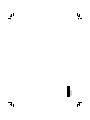 2
2
-
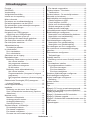 3
3
-
 4
4
-
 5
5
-
 6
6
-
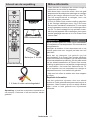 7
7
-
 8
8
-
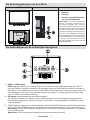 9
9
-
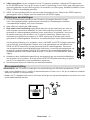 10
10
-
 11
11
-
 12
12
-
 13
13
-
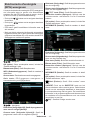 14
14
-
 15
15
-
 16
16
-
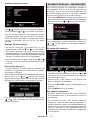 17
17
-
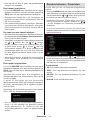 18
18
-
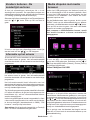 19
19
-
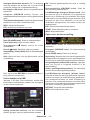 20
20
-
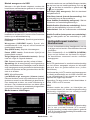 21
21
-
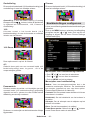 22
22
-
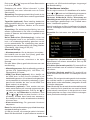 23
23
-
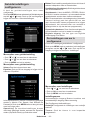 24
24
-
 25
25
-
 26
26
-
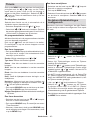 27
27
-
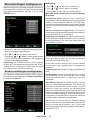 28
28
-
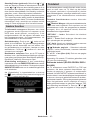 29
29
-
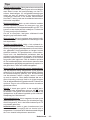 30
30
-
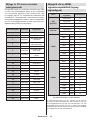 31
31
-
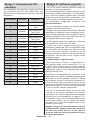 32
32
-
 33
33
-
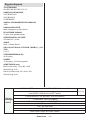 34
34
-
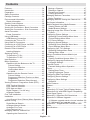 35
35
-
 36
36
-
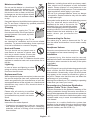 37
37
-
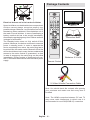 38
38
-
 39
39
-
 40
40
-
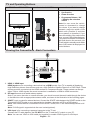 41
41
-
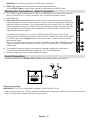 42
42
-
 43
43
-
 44
44
-
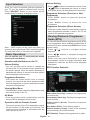 45
45
-
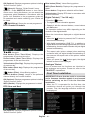 46
46
-
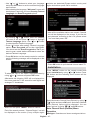 47
47
-
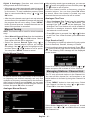 48
48
-
 49
49
-
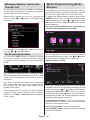 50
50
-
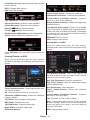 51
51
-
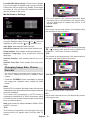 52
52
-
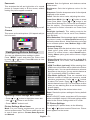 53
53
-
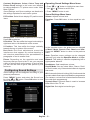 54
54
-
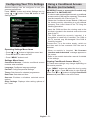 55
55
-
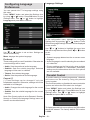 56
56
-
 57
57
-
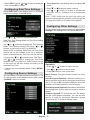 58
58
-
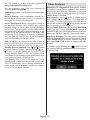 59
59
-
 60
60
-
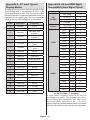 61
61
-
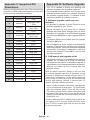 62
62
-
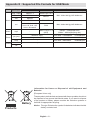 63
63
-
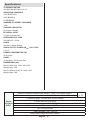 64
64
-
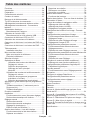 65
65
-
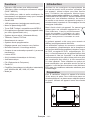 66
66
-
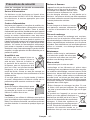 67
67
-
 68
68
-
 69
69
-
 70
70
-
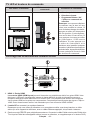 71
71
-
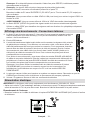 72
72
-
 73
73
-
 74
74
-
 75
75
-
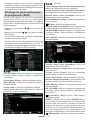 76
76
-
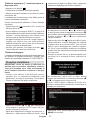 77
77
-
 78
78
-
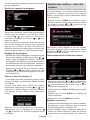 79
79
-
 80
80
-
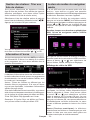 81
81
-
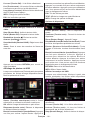 82
82
-
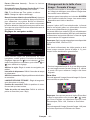 83
83
-
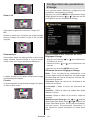 84
84
-
 85
85
-
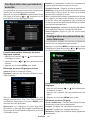 86
86
-
 87
87
-
 88
88
-
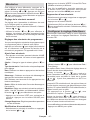 89
89
-
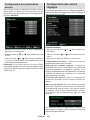 90
90
-
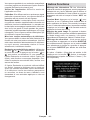 91
91
-
 92
92
-
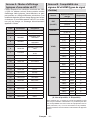 93
93
-
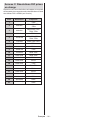 94
94
-
 95
95
-
 96
96
-
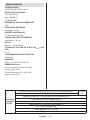 97
97
Salora 19LED7010TW de handleiding
- Categorie
- Lcd-tv's
- Type
- de handleiding
in andere talen
- English: Salora 19LED7010TW Owner's manual
- français: Salora 19LED7010TW Le manuel du propriétaire
Gerelateerde papieren
-
Salora 32LED7105CD de handleiding
-
Salora 32LED7100C de handleiding
-
Salora 19LED7000T de handleiding
-
Salora 32LED7100C Handleiding
-
Salora 24LED7115CDW de handleiding
-
Salora 46LED7110CW Handleiding
-
Salora 42LED7100C de handleiding
-
Salora 24LED8105CD de handleiding
-
Salora 24LED7015TDW de handleiding
-
Salora 22LED7005TD de handleiding